- Fronius Energy Package
- Version: 028-17072025
- Przepisy bezpieczeństwa
- Informacje ogólne
- Fronius Symo Hybrid
- Fronius Solar Battery
- Różne tryby pracy
- Tryby pracy — objaśnienie symboli
- Tryb pracy — falownik
- Tryb pracy — falownik z akumulatorem
- Tryb pracy — falownik z akumulatorem i kilkoma licznikami Smart Meter
- Tryb pracy — falownik z akumulatorem, połączony po stronie AC z kolejnym falownikiem
- Tryb pracy — falownik z akumulatorem i funkcją zasilania awaryjnego
- Tryb pracy — falownik z akumulatorem, urządzeniem Ohmpilot i funkcją zasilania awaryjnego
- Tryb pracy — falownik z akumulatorem, kolejnym falownikiem i funkcją zasilania awaryjnego
- Stany pracy (tylko w systemach z akumulatorem)
- Tryb zasilania awaryjnego
- Warunki użycia funkcji trybu prądu awaryjnego
- Przejście z trybu wprowadzania energii do sieci na tryb zasilania awaryjnego
- Przejście z trybu zasilania rezerwowego na tryb wprowadzania energii do sieci
- Ograniczenia w trybie zasilania awaryjnego
- Zasilanie rezerwowe a tryb oszczędzania energii
- Fronius Ohmpilot a tryb zasilania awaryjnego
- Tryb oszczędzania energii
- Ładowanie kalibrujące Fronius Solar Battery
- Korzyści z ładowania kalibrującego
- Informacje ogólne
- Warunki rozpoczęcia ładowania kalibrującego (Fronius Solar Battery)
- Przebieg ładowania kalibrującego (Fronius Solar Battery)
- Przebieg kalibracji (Fronius Solar Battery)
- Czas trwania ładowania kalibrującego (Fronius Solar Battery)
- Ograniczenia występujące w trakcie kalibracji (Fronius Solar Battery)
- Wskazania w trakcie ładowania kalibrującego (Fronius Solar Battery)
- Odpowiednie akumulatory innych firm do Fronius Symo Hybrid
- Obsługa
- Funkcja monitorowania instalacji firmy Fronius
- Informacje ogólne
- Obliczenie objętości danych
- Ogólne informacje dla administratora sieci
- Instalacja modułu monitorowania instalacji firmy Fronius — przegląd
- Połączenie z modułem monitorowania instalacji firmy Fronius za pomocą przeglądarki internetowej
- Ustanawianie połączenia z modułem monitorowania instalacji firmy Fronius za pomocą sieci Internet i platformy „Solar.web”
- Dane bieżące, usługi i ustawienia modułu monitorowania instalacji firmy Fronius
- Interfejs web modułu monitorowania instalacji firmy Fronius
- Usługi — Informacje systemowe
- Usługi — Diagnostyka sieci
- Usługi — Aktualizacja oprogramowania sprzętowego
- Wywołanie Kreatora usług
- Ustawienia — Informacje ogólne
- Ustawienia — Hasła
- Ustawienia — sieć
- Ustawienia — platforma „Fronius Solar.web”
- Ustawienia — przypisanie IO
- Ustawienia — zarządzanie obciążeniem
- Ustawienia — usługa Push
- Ustawienia — Modbus
- Ustawienia — zarządzanie energią
- Ustawienia — przegląd instalacji
- Ustawienia — Liczniki
- Ustawienia — Edytor EVU
- Ustawienia — akumulator
- Usuwanie usterek i konserwacja
- Fronius Symo Hybrid
- Wyświetlanie komunikatów stanu
- Całkowita awaria wyświetlacza
- Komunikaty statusu — klasa 1
- Komunikaty statusu — klasa 3
- Komunikaty statusu — klasa 4
- Komunikaty statusu — klasa 5
- Komunikaty statusu — klasa 6
- Komunikaty statusu — klasa 7
- Komunikaty statusu — klasa 9
- Komunikaty statusu — klasa 10–12
- Obsługa klienta
- Eksploatacja w warunkach podwyższonego zapylenia
- Fronius Solar Battery
- Fronius Symo Hybrid
- Załącznik
Tryby pracy
Tryb zasilania awaryjnego
Akumulatory innych firm
Elementy obsługowe
Usuwanie usterek
Dane techniczne
Przepisy bezpieczeństwa
Objaśnienie ostrzeżeń i zasad bezpieczeństwa
Ostrzeżenia i zasady bezpieczeństwa zawarte w niniejszej instrukcji mają na celu ochronę osób przed obrażeniami i uszkodzeniami.
OSTRZEŻENIE!
Wskazuje na bezpośrednią sytuację niebezpieczną
Zlekceważenie go skutkuje poważnymi obrażeniami ciała lub śmiercią.
Czynność służąca uniknięciu sytuacji
NIEBEZPIECZEŃSTWO!
Wskazuje na potencjalnie niebezpieczną sytuację
Jeśli nie zostaną podjęte odpowiednie środki ostrożności, skutkiem może być kalectwo lub śmierć.
Czynność służąca uniknięciu sytuacji
OSTROŻNIE!
Wskazuje na potencjalnie niebezpieczną sytuację
Jeśli nie zostaną podjęte odpowiednie środki ostrożności, skutkiem mogą być lekkie lub umiarkowane obrażenia ciała lub śmierć.
Czynność służąca uniknięciu sytuacji
WSKAZÓWKA!
Wskazuje na negatywny wpływ na wyniki pracy i/lub uszkodzenie urządzenia i elementów
Ostrzeżenia i zasady bezpieczeństwa są istotną częścią niniejszej instrukcji i muszą być przestrzegane w celu zapewnienia bezpiecznego i właściwego użytkowania produktu.
Objaśnienie ostrzeżeń i zasad bezpieczeństwa
Ostrzeżenia i zasady bezpieczeństwa zawarte w niniejszej instrukcji mają na celu ochronę osób przed obrażeniami i uszkodzeniami.
OSTRZEŻENIE!
Wskazuje na bezpośrednią sytuację niebezpieczną
Zlekceważenie go skutkuje poważnymi obrażeniami ciała lub śmiercią.
Czynność służąca uniknięciu sytuacji
NIEBEZPIECZEŃSTWO!
Wskazuje na potencjalnie niebezpieczną sytuację
Jeśli nie zostaną podjęte odpowiednie środki ostrożności, skutkiem może być kalectwo lub śmierć.
Czynność służąca uniknięciu sytuacji
OSTROŻNIE!
Wskazuje na potencjalnie niebezpieczną sytuację
Jeśli nie zostaną podjęte odpowiednie środki ostrożności, skutkiem mogą być lekkie lub umiarkowane obrażenia ciała lub śmierć.
Czynność służąca uniknięciu sytuacji
WSKAZÓWKA!
Wskazuje na negatywny wpływ na wyniki pracy i/lub uszkodzenie urządzenia i elementów
Ostrzeżenia i zasady bezpieczeństwa są istotną częścią niniejszej instrukcji i muszą być przestrzegane w celu zapewnienia bezpiecznego i właściwego użytkowania produktu.
Informacje ogólne
- odniesienia obrażeń lub śmiertelnych wypadków przez użytkownika lub osoby trzecie,
- uszkodzenia urządzenia oraz innych dóbr materialnych użytkownika.
- posiadać odpowiednie kwalifikacje;
- posiadać wystarczającą wiedzę w zakresie obsługi instalacji elektrycznych oraz
- zapoznać się z tą instrukcją obsługi i dokładnie jej przestrzegać.
Instrukcję obsługi należy przechowywać na miejscu użytkowania urządzenia. Jako uzupełnienie do instrukcji obsługi obowiązują ogólne oraz miejscowe przepisy BHP i przepisy dotyczące ochrony środowiska.
Wszystkie wskazówki dotyczące bezpieczeństwa i ostrzeżenia umieszczone na urządzeniu należy- utrzymywać w czytelnym stanie;
- chronić przed uszkodzeniami;
- nie usuwać ich;
- pilnować, aby nie były przykrywane, zaklejane, ani zamalowywane.
Zaciski przyłączeniowe mogą się mocno rozgrzewać.
Urządzenie użytkować tylko wtedy, gdy wszystkie zabezpieczenia są w pełni sprawne. Jeśli zabezpieczenia nie są w pełni sprawne, występuje niebezpieczeństwo- odniesienia obrażeń lub śmiertelnych wypadków przez użytkownika lub osoby trzecie,
- uszkodzenia urządzenia oraz innych dóbr materialnych użytkownika.
Przed włączeniem urządzenia zlecić autoryzowanemu serwisowi naprawę wadliwych urządzeń zabezpieczających.
Nigdy nie obchodzić ani nie wyłączać zabezpieczeń.
Umiejscowienie poszczególnych instrukcji bezpieczeństwa i ostrzeżeń na urządzeniu — patrz rozdział instrukcji obsługi „Informacje ogólne”.
Usterki mogące wpłynąć na bezpieczeństwo użytkowania usuwać przed włączeniem urządzenia.
Liczy się przede wszystkim bezpieczeństwo użytkownika!
Warunki otoczenia
Korzystanie z urządzenia lub jego przechowywanie poza przeznaczonym do tego obszarem jest uznawane za niezgodne z przeznaczeniem.
Grupa docelowa
Niniejszy dokument zawiera szczegółowe informacje i instrukcje, zapewniające, że wszyscy użytkownicy mogą korzystać z urządzenia w sposób bezpieczny i wydajny.
- Informacje są skierowane do następujących grup osób:
- Wykwalifikowani technicy: Osoby mające odpowiednie kwalifikacje i podstawową wiedzę z zakresu elektroniki i mechaniki, odpowiedzialne za instalację, obsługę i konserwację urządzenia.
- Użytkownicy końcowi: Osoby, które korzystają z urządzenia w codziennej pracy i chcą zrozumieć podstawowe funkcje.
- Niezależnie od odpowiednich kwalifikacji wykonywać tylko czynności wymienione w niniejszym dokumencie.
- Wszystkie osoby, wykonujące prace związane z uruchomieniem, konserwacją i utrzymaniem sprawności technicznej urządzenia, muszą posiadać niezbędne kwalifikacje i wiedzę na temat postępowania z instalacjami elektrycznymi.
- Definicja kwalifikacji zawodowych i ich zastosowanie podlegają prawu krajowemu.
Dane dotyczące poziomu emisji hałasu
Maksymalny poziom hałasu falownika jest podany w danych technicznych.
Chłodzenie urządzenia jest realizowane przez elektroniczną regulację temperatury tak cicho, jak to tylko możliwe i jest zależne od wydajności, temperatury otoczenia, stopnia zabrudzenia urządzenia itp.
Podanie wartości emisji związanej z danym stanowiskiem roboczym jest niemożliwe, ponieważ rzeczywisty poziom hałasu występujący w danym miejscu jest w dużym stopniu uzależniony od sytuacji montażowej, jakości sieci, ścian otaczających urządzenie i ogólnych właściwości pomieszczenia.
Środki zapewniające kompatybilność elektromagnetyczną
W szczególnych przypadkach, mimo przestrzegania wartości granicznych emisji wymaganych przez normy, w obszarze stosowania zgodnego z przeznaczeniem mogą wystąpić zakłócenia (np. gdy w pobliżu miejsca ustawienia znajdują się urządzenia wrażliwe na zakłócenia lub gdy miejsce ustawienia znajduje się w pobliżu odbiorników radiowych lub telewizyjnych). W takim przypadku użytkownik jest zobowiązany do powzięcia środków w celu zapobieżenia tym zakłóceniom.
Prąd awaryjny
Opisywany system jest wyposażony w funkcję zasilania awaryjnego. Oznacza to, że w przypadku awarii publicznej sieci energetycznej automatycznie zapewniane jest zasilanie rezerwowe.
Dołączoną do falownika naklejkę „Zasilanie awaryjne” nakleić na rozdzielnicy elektrycznej.
Podczas prac konserwacyjnych i montażowych konieczne jest zatem nie tylko odłączenie od sieci, ale także dezaktywowanie trybu zasilania awaryjnego przez rozwarcie wbudowanego w falowniku odłącznika prądu stałego.
Zasilanie awaryjne jest uaktywniane i dezaktywowane w zależności od stopnia nasłonecznienia i stanu naładowania akumulatorów. Może to wywołać nieoczekiwane wybudzenie zasilania awaryjnego z trybu oczekiwania. Dlatego należy wyłączyć wszystkie podłączone urządzenia przy nieaktywnym zasilaniu awaryjnym i nie podejmować żadnych prac montażowych w obrębie sieci domowej.
Prawa autorskie
Wszelkie prawa autorskie w odniesieniu do niniejszej instrukcji obsługi należą do producenta.
Tekst i ilustracje odpowiadają stanowi technicznemu w momencie oddania do druku, zastrzega się możliwość wprowadzania zmian.
Będziemy wdzięczni za przysyłanie propozycji poprawek i informacji o ewentualnych nieścisłościach w instrukcji obsługi.
Bezpieczeństwo danych
- zabezpieczenie danych w zakresie zmian odbiegających od ustawień fabrycznych;
- zapisanie i przechowywanie własnych ustawień.
Informacje ogólne
Fronius Symo Hybrid
Koncepcja urządzenia
Konstrukcja urządzenia:
| (1) | Pokrywa urządzenia |
| (2) | Falownik |
| (3) | Uchwyt montażowy |
| (4) | Sekcja przyłączy z wyłącznikiem głównym prądu stałego |
| (5) | Sekcja wymiany danych |
| (6) | Pokrywa sekcji wymiany danych |
Falownik hybrydowy przekształca prąd stały generowany przez moduły fotowoltaiczne na prąd przemienny. Prąd przemienny zasila publiczną sieć energetyczną synchronicznie z napięciem sieciowym. Ponadto energia ze słońca może być magazynowana w podłączonym akumulatorze w celu jej późniejszego wykorzystania.
Falownik hybrydowy jest przeznaczony do zastosowań w instalacjach PV podłączonych do sieci. Możliwy jest tryb zasilania rezerwowego przy zastosowaniu odpowiedniego okablowania.
Dzięki swojej konstrukcji i zasadzie działania falownik zapewnia maksymalny poziom bezpieczeństwa podczas montażu i eksploatacji.
Falownik automatycznie monitoruje publiczną sieć zasilającą. Przy parametrach sieci odbiegających od normy falownik natychmiast wstrzymuje pracę i odcina zasilanie sieci zasilającej (np. przy odłączeniu sieci, przerwaniu obwodu itp.).
Monitorowanie sieci odbywa się przez monitorowanie napięcia, monitorowanie częstotliwości i monitorowanie synchronizacji falownika. W przypadku odpowiedniego okablowania falownik przełącza się na tryb prądu awaryjnego.
Praca falownika jest w pełni automatyczna.
Falownik pracuje tak, że z modułów fotowoltaicznych pobierana jest maksymalna możliwa moc.
W zależności od punktu pracy, moc ta jest magazynowana w akumulatorze lub przeznaczona do trybu zasilania rezerwowego.
Gdy tylko ilość energii dostarczana przez moduły fotowoltaiczne przestanie być wystarczająca, sieć domowa jest zasilana z akumulatora. W zależności od ustawienia, do ładowania akumulatora pobierana jest również moc z sieci publicznej.
Gdy temperatura urządzenia jest zbyt wysoka, falownik automatycznie zmniejsza bieżącą moc wyjściową i ładowania w celu zabezpieczenia się przed uszkodzeniem lub całkowicie wyłącza tryb prądu awaryjnego.
Przyczyną nadmiernej temperatury urządzenia może być zbyt wysoka temperatura otoczenia lub niewystarczające odprowadzanie ciepła (np. w przypadku zamontowania w szafie sterowniczej bez zapewnienia odpowiedniego odprowadzania ciepła).
WAŻNE! Akumulator wolno włączać jedynie w trybie czuwania falownika.
Fronius Symo Hybrid
Koncepcja urządzenia
Konstrukcja urządzenia:
| (1) | Pokrywa urządzenia |
| (2) | Falownik |
| (3) | Uchwyt montażowy |
| (4) | Sekcja przyłączy z wyłącznikiem głównym prądu stałego |
| (5) | Sekcja wymiany danych |
| (6) | Pokrywa sekcji wymiany danych |
Falownik hybrydowy przekształca prąd stały generowany przez moduły fotowoltaiczne na prąd przemienny. Prąd przemienny zasila publiczną sieć energetyczną synchronicznie z napięciem sieciowym. Ponadto energia ze słońca może być magazynowana w podłączonym akumulatorze w celu jej późniejszego wykorzystania.
Falownik hybrydowy jest przeznaczony do zastosowań w instalacjach PV podłączonych do sieci. Możliwy jest tryb zasilania rezerwowego przy zastosowaniu odpowiedniego okablowania.
Dzięki swojej konstrukcji i zasadzie działania falownik zapewnia maksymalny poziom bezpieczeństwa podczas montażu i eksploatacji.
Falownik automatycznie monitoruje publiczną sieć zasilającą. Przy parametrach sieci odbiegających od normy falownik natychmiast wstrzymuje pracę i odcina zasilanie sieci zasilającej (np. przy odłączeniu sieci, przerwaniu obwodu itp.).
Monitorowanie sieci odbywa się przez monitorowanie napięcia, monitorowanie częstotliwości i monitorowanie synchronizacji falownika. W przypadku odpowiedniego okablowania falownik przełącza się na tryb prądu awaryjnego.
Praca falownika jest w pełni automatyczna.
Falownik pracuje tak, że z modułów fotowoltaicznych pobierana jest maksymalna możliwa moc.
W zależności od punktu pracy, moc ta jest magazynowana w akumulatorze lub przeznaczona do trybu zasilania rezerwowego.
Gdy tylko ilość energii dostarczana przez moduły fotowoltaiczne przestanie być wystarczająca, sieć domowa jest zasilana z akumulatora. W zależności od ustawienia, do ładowania akumulatora pobierana jest również moc z sieci publicznej.
Gdy temperatura urządzenia jest zbyt wysoka, falownik automatycznie zmniejsza bieżącą moc wyjściową i ładowania w celu zabezpieczenia się przed uszkodzeniem lub całkowicie wyłącza tryb prądu awaryjnego.
Przyczyną nadmiernej temperatury urządzenia może być zbyt wysoka temperatura otoczenia lub niewystarczające odprowadzanie ciepła (np. w przypadku zamontowania w szafie sterowniczej bez zapewnienia odpowiedniego odprowadzania ciepła).
WAŻNE! Akumulator wolno włączać jedynie w trybie czuwania falownika.
Koncepcja urządzenia
Konstrukcja urządzenia:
| (1) | Pokrywa urządzenia |
| (2) | Falownik |
| (3) | Uchwyt montażowy |
| (4) | Sekcja przyłączy z wyłącznikiem głównym prądu stałego |
| (5) | Sekcja wymiany danych |
| (6) | Pokrywa sekcji wymiany danych |
Falownik hybrydowy przekształca prąd stały generowany przez moduły fotowoltaiczne na prąd przemienny. Prąd przemienny zasila publiczną sieć energetyczną synchronicznie z napięciem sieciowym. Ponadto energia ze słońca może być magazynowana w podłączonym akumulatorze w celu jej późniejszego wykorzystania.
Falownik hybrydowy jest przeznaczony do zastosowań w instalacjach PV podłączonych do sieci. Możliwy jest tryb zasilania rezerwowego przy zastosowaniu odpowiedniego okablowania.
Dzięki swojej konstrukcji i zasadzie działania falownik zapewnia maksymalny poziom bezpieczeństwa podczas montażu i eksploatacji.
Falownik automatycznie monitoruje publiczną sieć zasilającą. Przy parametrach sieci odbiegających od normy falownik natychmiast wstrzymuje pracę i odcina zasilanie sieci zasilającej (np. przy odłączeniu sieci, przerwaniu obwodu itp.).
Monitorowanie sieci odbywa się przez monitorowanie napięcia, monitorowanie częstotliwości i monitorowanie synchronizacji falownika. W przypadku odpowiedniego okablowania falownik przełącza się na tryb prądu awaryjnego.
Praca falownika jest w pełni automatyczna.
Falownik pracuje tak, że z modułów fotowoltaicznych pobierana jest maksymalna możliwa moc.
W zależności od punktu pracy, moc ta jest magazynowana w akumulatorze lub przeznaczona do trybu zasilania rezerwowego.
Gdy tylko ilość energii dostarczana przez moduły fotowoltaiczne przestanie być wystarczająca, sieć domowa jest zasilana z akumulatora. W zależności od ustawienia, do ładowania akumulatora pobierana jest również moc z sieci publicznej.
Gdy temperatura urządzenia jest zbyt wysoka, falownik automatycznie zmniejsza bieżącą moc wyjściową i ładowania w celu zabezpieczenia się przed uszkodzeniem lub całkowicie wyłącza tryb prądu awaryjnego.
Przyczyną nadmiernej temperatury urządzenia może być zbyt wysoka temperatura otoczenia lub niewystarczające odprowadzanie ciepła (np. w przypadku zamontowania w szafie sterowniczej bez zapewnienia odpowiedniego odprowadzania ciepła).
WAŻNE! Akumulator wolno włączać jedynie w trybie czuwania falownika.
Użytkowanie zgodne z przeznaczeniem
Za użytkowanie niezgodne z przeznaczeniem uważa się:
- użytkowanie inne lub wykraczające poza podane;
- modyfikacje falownika, które nie są wyraźnie zalecane przez firmę Fronius;
- montaż podzespołów, które nie są wyraźnie zalecane lub dystrybuowane przez firmę Fronius;
- eksploatację z użyciem akumulatorów, które nie są zalecane przez firmę Fronius;
- eksploatację z użyciem liczników energii, które nie są zalecane przez firmę Fronius.
Producent nie odpowiada za powstałe w ten sposób szkody.
Wygasają wówczas roszczenia gwarancyjne.
- zapoznanie się ze wszystkimi instrukcjami instalacji i obsługi oraz ich przestrzeganie,
- przestrzeganie terminów czynności związanych z przeglądem i czynności konserwacyjnych.
Podczas projektowania instalacji fotowoltaicznej zwrócić uwagę na to, aby wszystkie podzespoły instalacji fotowoltaicznej były użytkowane wyłącznie w dopuszczalnym zakresie eksploatacji.
Należy uwzględnić wszystkie działania zapewniające długotrwałe zachowanie właściwości modułu solarnego, które są zalecane przez jego producenta.
Należy uwzględnić uregulowania dotyczące zasilania sieci, trybu prądu awaryjnego i eksploatacji systemów magazynowania energii podane przez dostawcę energii elektrycznej.
Fronius Symo Hybrid to podłączony do sieci falownik z funkcją trybu prądu awaryjnego, niewyposażony w falownik autonomiczny. Dlatego należy pamiętać o ograniczeniach obowiązujących w trybie zasilania awaryjnego:- co najmniej 1500 roboczogodzin można wykorzystywać na tryb prądu awaryjnego.
- W trybie prądu awaryjnego można pracować więcej niż 1500 godzin, jeśli w danym czasie nie przekracza to 15% czasu pracy falownika.
Ostrzeżenia na urządzeniu
Na falowniku i w jego wnętrzu znajdują się wskazówki ostrzegawcze oraz symbole bezpieczeństwa. Zabronione jest usuwanie lub zamalowywanie wskazówek ostrzegawczych i symboli bezpieczeństwa. Wskazówki oraz symbole ostrzegają przed nieprawidłową obsługą, która mogłaby skutkować poważnymi obrażeniami ciała i powodować straty materialne.
| Symbole bezpieczeństwa: | ||
| Niebezpieczeństwo odniesienia poważnych obrażeń ciała i poniesienia strat materialnych w wyniku nieprawidłowej obsługi | ||
| Z opisanych funkcji można korzystać dopiero po przeczytaniu w całości ze zrozumieniem następujących dokumentów:
| ||
| Niebezpieczne napięcie elektryczne | ||
| Odczekać, aż kondensatory się rozładują! | ||
Treść ostrzeżeń:
NIEBEZPIECZEŃSTWO!
Niebezpieczeństwo stwarzane przez energię elektryczną.
Skutkiem mogą być poważne obrażenia ciała lub śmierć.
Przed otwarciem urządzenia należy zadbać o to, aby na wejściach i wyjściach nie występowało napięcie.
Odczekać, aż kondensatory się rozładują (6 minut).
Symbole na tabliczce znamionowej: | |
Oznaczenie CE — potwierdza przestrzeganie właściwych dyrektyw i rozporządzeń UE. | |
Oznaczenie WEEE — zgodnie z Dyrektywą Europejską i prawem krajowym, zużyte urządzenia elektryczne i elektroniczne trzeba segregować i poddawać recyklingowi w sposób bezpieczny dla środowiska. | |
Oznaczenie RCM — sprawdzono pod kątem zgodności z wymogami Australii i Nowej Zelandii. | |
Rejestracja produktu
Dlaczego muszę się rejestrować?
Prosta, bezpłatna rejestracja zapewnia wydłużenie okresu gwarancji. Wymaga to jedynie podania kilku informacji i potwierdzenia rejestracji.
Kto może zarejestrować urządzenie?
Umowa gwarancyjna zostaje zawarta między firmą Fronius a Użytkownikiem gwarancji (właścicielem zamontowanej instalacji). Dlatego rejestrację musi przeprowadzić osoba uprawniona do korzystania z warunków gwarancji z wykorzystaniem loginu do witryny Solar.web. W przypadku rejestracji przez osoby trzecie wymagane jest upoważnienie. W przeciwnym razie zostaną podjęte kroki prawne. Podanie nieprawidłowych informacji powoduje utratę gwarancji.
Jak można się zarejestrować?
Zalogować się w portalu www.solarweb.com i kliknąć pole „Zarejestruj produkt”. Dalsze informacje są dostępne bezpośrednio podczas rejestrowania produktu.
Gdzie znajduje się numer seryjny mojego produktu?
Numer seryjny można odczytać na tabliczce znamionowej urządzenia Fronius.
W przypadku urządzenia Solar Battery istotny jest tylko numer seryjny wskazany na ilustracji. Numery seryjne poszczególnych modułów akumulatorowych nie mają znaczenia.
Fronius Solar Battery
Koncepcja urządzenia
Konstrukcja urządzenia:
| (1) | Moduł zarządzania akumulatorem |
| (2) | Część boczna |
| (3) | Pokrywa |
| (4) | Bezpieczniki |
| (5) | Konwerter danych |
| (6) | Moduł akumulatora (moc użyteczna 1,2 kWh) |
Wraz z urządzeniem Fronius Energy Package firma Fronius wprowadza na rynek falownik z możliwością gromadzenia energii. Istotnym elementem tego systemu jest urządzenie Fronius Solar Battery, zawierające akumulator litowo-jonowy. Urządzenie Fronius Solar Battery rozszerza falownik Fronius Symo Hybrid o możliwość magazynowania energii. Dzięki temu możliwe jest magazynowanie energii słonecznej z modułów solarnych w celu jej późniejszego wykorzystania.
System magazynowania energii jest zaprojektowany wyłącznie do użytku z falownikami Fronius Hybrid.
Dzięki swojej konstrukcji i zasadzie działania system magazynowania energii zapewnia maksymalny poziom bezpieczeństwa podczas montażu i eksploatacji. Stosowany jest akumulator litowo-jonowy na bazie fosforanu żelaza (LiFePO4), charakteryzujący się wysoką wydajnością. Jest on skonstruowany zgodnie z najnowszą technologią i spełnia najwyższe standardy bezpieczeństwa.
Eksploatacja systemu magazynowania energii w połączeniu z falownikiem firmy Fronius przebiega w pełni automatycznie.
Jeśli nie można zagwarantować prawidłowego ładowania akumulatorów wchodzących w skład Fronius Energy Package przez dłuższy czas (kilka tygodni lub miesięcy), nieważne z jakiego powodu, stanowczo zaleca się wykonanie następujących czynności, aby zapobiec głębokiemu wyładowaniu akumulatorów:- Wyłączyć system Fronius Solar Battery wyłącznikiem głównym.
- Wymontować bezpieczniki prądu stałego.
- Odłączyć pomarańczowe wtyczki mocy (POWER CONNECTOR) od poszczególnych akumulatorów.
Koncepcja urządzenia
Konstrukcja urządzenia:
| (1) | Moduł zarządzania akumulatorem |
| (2) | Część boczna |
| (3) | Pokrywa |
| (4) | Bezpieczniki |
| (5) | Konwerter danych |
| (6) | Moduł akumulatora (moc użyteczna 1,2 kWh) |
Wraz z urządzeniem Fronius Energy Package firma Fronius wprowadza na rynek falownik z możliwością gromadzenia energii. Istotnym elementem tego systemu jest urządzenie Fronius Solar Battery, zawierające akumulator litowo-jonowy. Urządzenie Fronius Solar Battery rozszerza falownik Fronius Symo Hybrid o możliwość magazynowania energii. Dzięki temu możliwe jest magazynowanie energii słonecznej z modułów solarnych w celu jej późniejszego wykorzystania.
System magazynowania energii jest zaprojektowany wyłącznie do użytku z falownikami Fronius Hybrid.
Dzięki swojej konstrukcji i zasadzie działania system magazynowania energii zapewnia maksymalny poziom bezpieczeństwa podczas montażu i eksploatacji. Stosowany jest akumulator litowo-jonowy na bazie fosforanu żelaza (LiFePO4), charakteryzujący się wysoką wydajnością. Jest on skonstruowany zgodnie z najnowszą technologią i spełnia najwyższe standardy bezpieczeństwa.
Eksploatacja systemu magazynowania energii w połączeniu z falownikiem firmy Fronius przebiega w pełni automatycznie.
Jeśli nie można zagwarantować prawidłowego ładowania akumulatorów wchodzących w skład Fronius Energy Package przez dłuższy czas (kilka tygodni lub miesięcy), nieważne z jakiego powodu, stanowczo zaleca się wykonanie następujących czynności, aby zapobiec głębokiemu wyładowaniu akumulatorów:- Wyłączyć system Fronius Solar Battery wyłącznikiem głównym.
- Wymontować bezpieczniki prądu stałego.
- Odłączyć pomarańczowe wtyczki mocy (POWER CONNECTOR) od poszczególnych akumulatorów.
Użytkowanie zgodne z przeznaczeniem
Za użytkowanie niezgodne z przeznaczeniem uważa się:
- użytkowanie inne lub wykraczające poza podane;
- modyfikacje systemu gromadzenia energii, które nie są wyraźnie zalecane przez firmę Fronius;
- montaż podzespołów, które nie są wyraźnie zalecane lub dystrybuowane przez firmę Fronius;
- eksploatację z użyciem falowników, które nie są zalecane przez firmę Fronius;
- eksploatację z użyciem liczników energii, które nie są zalecane przez firmę Fronius.
Producent nie odpowiada za powstałe w ten sposób szkody.
Wygasają wówczas roszczenia gwarancyjne.
- zapoznanie się ze wszystkimi instrukcjami instalacji i obsługi oraz ich przestrzeganie,
- przestrzeganie terminów czynności związanych z przeglądem i czynności konserwacyjnych.
Należy uwzględnić uregulowania dotyczące zasilania sieci i eksploatacji systemów magazynowania energii podane przez dostawcę energii elektrycznej.
Zwiększenie pojemności
Fronius Solar Battery oferuje możliwość rozszerzenia pojemności pamięci nawet po zakupie do maksymalnej pojemności 9,6 kWh energii użytkowej.
Rozbudowę przeprowadza się przez dodanie dodatkowych modułów akumulatorów i musi ją wykonać wykwalifikowany elektryk.
Rozbudowę można przeprowadzić do 2 lat od daty zakupu, ale nie później niż 30 miesięcy po dostawie do Fronius Austria.
Późniejsza rozbudowa nie jest możliwa z przyczyn technicznych. Należy uwzględnić uregulowania dotyczące zasilania sieci i eksploatacji systemów magazynowania energii podane przez dostawcę energii elektrycznej.
Dokładność stanu naładowania (SOC)
Dodanie lub wymiana modułu akumulatorowego może spowodować niedokładności obliczania stanu naładowania (State of Charge — SOC). Szczególnie bezpośrednio po rozbudowie mogą pojawić się ciągłości i skoki. Ograniczają się one tylko do wskazania stanu naładowania i nie mają żadnego wpływu na użytkowanie urządzenia.
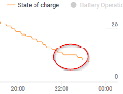 Ciągłość SOC | 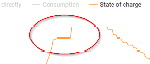 Skok SOC |
Ostrzeżenia na urządzeniu
Na akumulatorze znajdują się następujące wskazówki ostrzegawcze i symbole bezpieczeństwa. Zabronione jest usuwanie lub zamalowywanie wskazówek ostrzegawczych i symboli bezpieczeństwa. Wskazówki oraz symbole ostrzegają przed nieprawidłową obsługą, która mogłaby skutkować poważnymi obrażeniami ciała i powodować straty materialne.
Symbole bezpieczeństwa — tekst wskazówek ostrzegawczych: | |
Ostrożnie | |
Należy dokładnie zapoznać się z treścią instrukcji obsługi i stosować ją zgodnie ze wskazówkami bezpieczeństwa! | |
Aby uniknąć porażenia prądem elektrycznym:
| |
Aby uniknąć przegrzania, powstania ognia, porażenia prądem elektrycznym lub odniesienia obrażeń ciała:
| |
Aby uniknąć powstania ognia:
| |
- Pożar:
- Właściwe środki gaśnicze: gaśnice wykorzystujące CO2 lub proszkowe; gaśnice wykorzystujące wodę mogą spowodować porażenia prądem elektrycznym.
- Wezwać straż pożarną.
- Ostrzec osoby znajdujące się w strefie zagrożenia.
- Ustawić wyłącznik główny w pozycji wyłączonej.
- Ustawić wyłącznik różnicowoprądowy w pozycji wyłączonej.
- Powódź:
- Ustawić wyłącznik główny w pozycji wyłączonej.
- Ustawić wyłącznik różnicowoprądowy w pozycji wyłączonej.
- Chronić system przed wodą, wypompować wodę.
- Niejasny stan pracy (patrz także rozdział „Niejasne stany pracy” na stronie (→)):
- Zadbać o odpowiednią wentylację.
- Ustawić wyłącznik główny w pozycji wyłączonej.
- Ustawić wyłącznik różnicowoprądowy w pozycji wyłączonej.
Różne tryby pracy
Tryby pracy — objaśnienie symboli
Moduł solarny | |
Falownik — falownik Fronius Hybrid | |
Akumulator | |
Odbiorniki w instalacji fotowoltaicznej | |
Licznik — Fronius Smart Meter | |
Funkcja zasilania awaryjnego | |
Fronius Ohmpilot | |
Dodatkowy falownik w systemie (np.: Fronius Symo) | |
Sieć zasilająca |
Tryby pracy — objaśnienie symboli
Moduł solarny | |
Falownik — falownik Fronius Hybrid | |
Akumulator | |
Odbiorniki w instalacji fotowoltaicznej | |
Licznik — Fronius Smart Meter | |
Funkcja zasilania awaryjnego | |
Fronius Ohmpilot | |
Dodatkowy falownik w systemie (np.: Fronius Symo) | |
Sieć zasilająca |
Tryb pracy — falownik
Falownik Fronius Hybrid można użytkować jako zwykły falownik, bez podłączonego akumulatora.
Tryb pracy — falownik z akumulatorem
Aby zapewnić bezusterkową regulację, niedozwolone jest równoległe użytkowanie kilku akumulatorów.
Aby uzyskać najbardziej efektywne wykorzystanie zużycia własnego w systemie fotowoltaicznym, w charakterze akumulatora energii można użyć akumulatora. Akumulator jest połączony z falownikiem obwodem prądu stałego. Dlatego nie jest konieczne wielokrotne przekształcanie prądu i dzięki temu podwyższa się współczynnik sprawności.
Tryb pracy — falownik z akumulatorem i kilkoma licznikami Smart Meter
Tryb pracy — falownik z akumulatorem, połączony po stronie AC z kolejnym falownikiem
Tryb pracy — falownik z akumulatorem i funkcją zasilania awaryjnego
WAŻNE! W trybie zasilania awaryjnego wykorzystywana jest podwyższona częstotliwość znamionowa, zapobiegająca niepożądanemu użytkowaniu równoległemu z innymi generatorami prądu.
Aby zapewnić bezusterkową regulację, niedozwolone jest równoległe użytkowanie kilku akumulatorów.
W całkowicie rozbudowanym hybrydowym systemie fotowoltaicznym falownik może:- zasilać sieć prądem elektrycznym,
- zasilać urządzenia podłączone do systemu fotowoltaicznego na wypadek zaniku zasilania lub
- ładować akumulator nadmiarem energii.
Tryb pracy — falownik z akumulatorem, urządzeniem Ohmpilot i funkcją zasilania awaryjnego
WAŻNE! W przypadku całkowicie rozbudowanej, hybrydowej instalacji fotowoltaicznej wyposażonej w urządzenie Fronius Ohmpilot, urządzenia Ohmpilot nie można użytkować w razie awarii zasilania ze względów regulacyjno-technicznych. Dlatego zasadne jest zainstalowanie urządzenia Ohmpilot poza obwodem zasilania awaryjnego.
Tryb pracy — falownik z akumulatorem, kolejnym falownikiem i funkcją zasilania awaryjnego
Stany pracy (tylko w systemach z akumulatorem)
Systemy ładowania akumulatorów wykrywają różne stany pracy. Bieżący stan pracy jest zawsze sygnalizowany na stronie internetowej modułu monitorowania instalacji lub w portalu Solar.web.
Stan pracy | Opis |
|---|---|
Nieaktywny | Akumulator jest nieaktywny. Został dezaktywowany lub wystąpiła usterka, uniemożliwiająca komunikację z akumulatorem albo licznikiem. |
Tryb normalny | System działa w normalnym trybie pracy |
Tryb serwisowy1) | Uaktywniono tryb serwisowy. Urządzenie będzie automatycznie ładować lub wyładowywać akumulator aż do osiągnięcia wyznaczonego stanu naładowania, a następnie będzie utrzymywać ten stan naładowania do chwili ręcznego wyłączenia trybu serwisowego. |
Wymuszone doładowanie | Urządzenie Fronius Symo Hybrid doładowuje akumulator w celu zrekompensowania samowyładowania i utrzymania ustawionego minimalnego stanu naładowania (zabezpieczenie przed głębokim wyładowaniem). |
Min. poziom SOC | Stan naładowania akumulatora spadł do ustawionego minimalnego stanu naładowania. Nie można kontynuować wyładowania akumulatora, dopóki nie nastąpi jego ponowne naładowanie. |
Tryb oszczędzania energii | System został przestawiony na tryb oszczędzania energii. Wszystkie diody LED i wyświetlacz akumulatora są wyłączone1). Tryb oszczędzania energii jest wyłączany automatycznie, gdy tylko ponownie dostępny jest dostateczny nadmiar energii. |
Tryb kalibracji1) | System działa w trybie kalibrowania. Jeśli dostępna jest zbyt mała ilość energii fotowoltaicznej, aby osiągnąć poziom 100%, akumulator będzie cyklicznie ładowany do 100% w celu przeprowadzania wewnętrznej kalibracji. W określonych sytuacjach (w zależności od pogody, mikrocykli, temperatury itp.) może to potrwać dłuższy czas. |
Ochrona przed głębokim wyładowaniem1) | Urządzenie Fronius Symo Hybrid doładowuje akumulator w celu zrekompensowania samowyładowania i utrzymania ustawionego minimalnego stanu naładowania. |
Start | System magazynowania energii rozpoczyna pracę w trybie oszczędzania energii (tryb oczekiwania). |
| 1) | Dostępne tylko dla Fronius Solar Battery. |
Tryb zasilania awaryjnego
Warunki użycia funkcji trybu prądu awaryjnego
- Wykonać prawidłowe okablowanie systemu prądu awaryjnego w instalacji elektrycznej (patrz dokument „Fronius Energy Package — przykłady przełączania na tryb prądu awaryjnego”).
- Fronius Smart Meter musi być zamontowany w punkcie zasilania i skonfigurowany.
- Aktualne oprogramowanie sprzętowe falownika — jeżeli trzeba, wykonać aktualizację oprogramowania sprzętowego.
- Dołączoną do falownika naklejkę „Zasilanie awaryjne” nakleić na rozdzielnicy elektrycznej.
- Wybrać alternatywną konfigurację (tryb prądu awaryjnego) w menu CONFIG falownika (patrz instrukcja instalacji).
- Wprowadzić odpowiednie ustawienia w obszarze trybu prądu awaryjnego w menu przyporządkowań we./wy. (interfejs web modułu monitorowania instalacji Fronius → Ustawienia → Przyporządkowanie we./wy. → Tryb prądu awaryjnego).
- W przeglądzie instalacji ustawić tryb prądu awaryjnego na „Auto” (interfejs web modułu monitorowania instalacji Fronius → Ustawienia → Przegląd instalacji → Tryb prądu awaryjnego).
W przypadku, gdy w systemie obecne są inne falowniki, zainstalować je poza obwodem zasilania awaryjnego, ale w obrębie urządzenia Fronius Smart Meter, patrz Tryb pracy — falownik z akumulatorem, kolejnym falownikiem i funkcją zasilania awaryjnego na stronie (→).
WSKAZÓWKA! Zasilanie awaryjne nie jest możliwe z akumulatorami serii LG Chem ResuH.
Warunki użycia funkcji trybu prądu awaryjnego
- Wykonać prawidłowe okablowanie systemu prądu awaryjnego w instalacji elektrycznej (patrz dokument „Fronius Energy Package — przykłady przełączania na tryb prądu awaryjnego”).
- Fronius Smart Meter musi być zamontowany w punkcie zasilania i skonfigurowany.
- Aktualne oprogramowanie sprzętowe falownika — jeżeli trzeba, wykonać aktualizację oprogramowania sprzętowego.
- Dołączoną do falownika naklejkę „Zasilanie awaryjne” nakleić na rozdzielnicy elektrycznej.
- Wybrać alternatywną konfigurację (tryb prądu awaryjnego) w menu CONFIG falownika (patrz instrukcja instalacji).
- Wprowadzić odpowiednie ustawienia w obszarze trybu prądu awaryjnego w menu przyporządkowań we./wy. (interfejs web modułu monitorowania instalacji Fronius → Ustawienia → Przyporządkowanie we./wy. → Tryb prądu awaryjnego).
- W przeglądzie instalacji ustawić tryb prądu awaryjnego na „Auto” (interfejs web modułu monitorowania instalacji Fronius → Ustawienia → Przegląd instalacji → Tryb prądu awaryjnego).
W przypadku, gdy w systemie obecne są inne falowniki, zainstalować je poza obwodem zasilania awaryjnego, ale w obrębie urządzenia Fronius Smart Meter, patrz Tryb pracy — falownik z akumulatorem, kolejnym falownikiem i funkcją zasilania awaryjnego na stronie (→).
WSKAZÓWKA! Zasilanie awaryjne nie jest możliwe z akumulatorami serii LG Chem ResuH.
Przejście z trybu wprowadzania energii do sieci na tryb zasilania awaryjnego
- Sieć publiczna jest nadzorowana przez wewnętrzny układ zabezpieczenia sieci i instalacji (NA) w falowniku oraz monitorowana przez podłączone urządzenie Fronius Smart Meter.
- Wystąpiła awaria sieci publicznej lub spadek poniżej granicy minimalnej albo przekroczenie granicy maksymalnej jednego z parametrów sieci.
- Zgodnie z normami obowiązującymi w kraju użytkowania falownik podejmuje niezbędne działania i ostatecznie się wyłącza.
- Po upływie czasu kontroli falownik uruchamia się w trybie zasilania awaryjnego.
- Wszystkie odbiorniki w gospodarstwie domowym podłączone do obwodu zasilania awaryjnego zasila akumulator i moduły solarne. Pozostałe odbiorniki nie są zasilane i są bezpiecznie odłączone od sieci.
Przejście z trybu zasilania rezerwowego na tryb wprowadzania energii do sieci
- Falownik pracuje w trybie zasilania rezerwowego.
- Sieć publiczna znów działa prawidłowo.
- Inteligentny licznik Fronius Smart Meter mierzy parametry sieci publicznej i przekazuje informacje do falownika.
- Przez kontrolę wartości pomiarowych w inteligentnym liczniku Fronius Smart Meter potwierdza się stabilność przywróconej do działania sieci publicznej.
- Tryb zasilania rezerwowego jest wyłączany automatycznie lub ręczne zależnie od wersji przełączania na zasilanie rezerwowe.
- Wszystkie obwody prądowe są ponownie połączone z siecią publiczną i zasilane przez sieć.
- Po przeprowadzeniu normatywnie wymaganych kontroli sieci falownik można ponownie uruchomić w trybie wprowadzania energii do sieci.
Ograniczenia w trybie zasilania awaryjnego
W trybie zasilania awaryjnego niektóre urządzenia, z uwagi na zbyt wysokie wartości prądów rozruchowych, mogą nie działać prawidłowo (np. chłodziarki lub zamrażarki). W trybie zasilania awaryjnego zalecane jest odłączenie wszystkich niepotrzebnych odbiorników.
Przełączenie z trybu zasilania sieciowego na tryb zasilania awaryjnego trwa krótką chwilę. Dlatego też systemu ładowania akumulatorów z funkcją zasilania awaryjnego nie należy stosować w charakterze zasilacza awaryjnego do zasilania np. komputera.
W przypadku, gdy w trybie zasilania awaryjnego nie będzie dostępna energia z akumulatora lub modułów solarnych, nastąpi automatyczne zakończenie działania trybu zasilania awaryjnego, bez względu na to, czy sieć publiczna jest już dostępna, czy też nie.
Fronius Solar Battery: Gdy tylko będzie dostępna dostateczna ilość energii z modułów fotowoltaicznych, nastąpi automatyczne wznowienie trybu zasilania awaryjnego.
BYD Battery-Box Premium: System trzeba uruchomić ponownie ręcznie, gdy tylko będzie znów dostępna wystarczająca ilość energii z modułów fotowoltaicznych lub publiczna sieć elektryczna. Prawidłowa kolejność włączania — patrz rozdział BYD Battery-Box Premium na stronie (→).
W przypadku zbyt dużego zużycia nastąpi przerwanie trybu zasilania awaryjnego i pojawi się komunikat statusu „143 — przeciążenie prądu awaryjnego”. Należy przestrzegać maksymalnej mocy w trybie zasilania awaryjnego, podanej w danych technicznych!
Zasilanie rezerwowe a tryb oszczędzania energii
- Następuje wyładowanie akumulatora do poziomu minimalnego stanu naładowania i nie odbiera on żadnej energii z modułów fotowoltaicznych.
- Falownik jest w stanie błędu, którego nie można automatycznie potwierdzić (np. wielokrotne przeciążenie).
- Falownik przestawiono na tryb oszczędzania energii (tryb oczekiwania) przez ustawienie na wyświetlaczu.
- moduły fotowoltaiczne wytwarzają dostatecznie dużo energii,
- sieć publiczna znów działa,
- wyłączono i włączono włącznik zasilania akumulatora.
Więcej informacji na temat trybu oszczędzania energii znajduje się w rozdziale Tryb oszczędzania energii na stronie (→)
Fronius Ohmpilot a tryb zasilania awaryjnego
Urządzenie Fronius Ohmpilot nie jest przeznaczone do użytku w trybie zasilania awaryjnego. Jeżeli obecne jest urządzenie Fronius Ohmpilot, należy zainstalować je poza obwodem zasilania awaryjnego (patrz Tryb pracy — falownik z akumulatorem, urządzeniem Ohmpilot i funkcją zasilania awaryjnego na stronie (→)).
WSKAZÓWKA!
Ryzyko stwarzane przez aktywne urządzenie Ohmpilot w trybie zasilania awaryjnego.
Skutkiem może być awaria zasilania awaryjnego.
W żadnym wypadku nie uaktywniać trybu „Boost” urządzenia Ohmpilot.
Wyłączyć urządzenie Fronius Ohmpilot bezpiecznikiem automatycznym (jeżeli jest zainstalowany).
Już przed awarią sieci należy dezaktywować takie funkcje, które przekraczają granice mocy w trybie zasilania awaryjnego.
Dezaktywować funkcje przekraczające granice mocy w trybie zasilania awaryjnego:
1Ręcznie przestawić pomiar grzałki ze sterowanego przez urządzenie Ohmpilot na ręczne (pozycja „Ogólne — Ustawienia ogólne — Grzałka 1 — ręcznie”).
2Zdezaktywować ustawienia „Ochrona przed legionellą (h)” i „Dostosuj przebieg dzienny” (w pozycji „Ogólne — Ustawienia ogólne — Grzałka 1”).
Tryb oszczędzania energii
Informacje ogólne
Tryb oszczędzania energii (oczekiwania) służy do obniżenia zużycia na potrzeby własne przez urządzenie. Jest dostępny w oprogramowaniu modułu monitorowania instalacji od wersji 1.4.1-11. Zarówno falownik i akumulator automatycznie przełączają się w tryb oszczędzania energii po wystąpieniu odpowiednich warunków.
Fronius Symo Hybrid
Jeżeli akumulator jest rozładowany i energia fotowoltaiczna jest niedostępna, falownik przełącza się w tryb oszczędzania energii. Podtrzymywana jest wyłącznie komunikacja falownika z urządzeniem Fronius Smart Meter i platformą Fronius Solar.web.
Fronius Solar Battery
W trybie oszczędzania energii akumulatora wyświetlacz jest nieaktywny. W portalu Solar.web tryb oszczędzania energii jest sygnalizowany literą „i” obok symbolu akumulatora. W widoku bilansu energetycznego stan naładowania (State of Charge) urządzenia Fronius Solar Battery nie jest wyświetlany w trybie oszczędzania energii.
BYD Battery-Box Premium
W portalu Solar.web tryb oszczędzania energii jest sygnalizowany literą „i” obok symbolu akumulatora.
Informacje ogólne
Tryb oszczędzania energii (oczekiwania) służy do obniżenia zużycia na potrzeby własne przez urządzenie. Jest dostępny w oprogramowaniu modułu monitorowania instalacji od wersji 1.4.1-11. Zarówno falownik i akumulator automatycznie przełączają się w tryb oszczędzania energii po wystąpieniu odpowiednich warunków.
Fronius Symo Hybrid
Jeżeli akumulator jest rozładowany i energia fotowoltaiczna jest niedostępna, falownik przełącza się w tryb oszczędzania energii. Podtrzymywana jest wyłącznie komunikacja falownika z urządzeniem Fronius Smart Meter i platformą Fronius Solar.web.
Fronius Solar Battery
W trybie oszczędzania energii akumulatora wyświetlacz jest nieaktywny. W portalu Solar.web tryb oszczędzania energii jest sygnalizowany literą „i” obok symbolu akumulatora. W widoku bilansu energetycznego stan naładowania (State of Charge) urządzenia Fronius Solar Battery nie jest wyświetlany w trybie oszczędzania energii.
BYD Battery-Box Premium
W portalu Solar.web tryb oszczędzania energii jest sygnalizowany literą „i” obok symbolu akumulatora.
Warunki wyłączenia urządzeń Fronius Solar Battery i Fronius Symo Hybrid
| Stan naładowania akumulatora jest mniejszy lub równy wprowadzonej wartości minimalnego stanu naładowania. | |
| Moc modułów fotowoltaicznych jest większa niż 50 W. | |
| Chwilowa moc ładowania lub wyładowania akumulatora jest mniejsza niż 100 W. | |
| Dostępna do naładowania moc akumulatora jest mniejsza niż 50 W. Moc zasilania sieci publicznej jest o co najmniej 50 W mniejsza niż moc potrzebna obecnie w sieci domowej. |
Jeżeli są spełnione wszystkie warunki wyłączenia, w ciągu 6 minut akumulator przełącza się w tryb oszczędzania energii. To opóźnienie czasowe gwarantuje, że możliwe będzie przynajmniej ponowne uruchomienie falownika.
Falownik przechodzi w tryb oszczędzania energii automatycznie po akumulatorze.
Tryb zasilania awaryjnego:
W przypadku uaktywnienia trybu prądu awaryjnego akumulator w trybie zasilania sieciowego nie przechodzi w tryb oszczędzania energii. W innym przypadku nie można zagwarantować zimnego startu (uruchomienia bez zasilania z sieci i energią fotowoltaiczną) systemu hybrydowego.
W czasie pracy w trybie zasilania awaryjnego i w przypadku spadku stanu naładowania poniżej minimalnego, akumulator przechodzi w tryb oszczędzania energii.
Warunki włączenia urządzeń Fronius Symo Hybrid i Fronius Solar Battery
- Tryb oszczędzania energii jest już niedozwolony wskutek zmienionego ustawienia w interfejsie web falownika.
- Dostępna do naładowania moc akumulatora jest większa niż 50 W. Moc zasilania sieci publicznej jest o co najmniej 50 W większa niż moc potrzebna obecnie w sieci domowej.
- W przypadku ustawienia dynamicznej redukcji mocy na 0 lub pracy systemu w trybie prądu awaryjnego, moc zasilania sieci publicznej jest zawsze mniejsza niż moc wymagana w sieci domowej.
W tym przypadku istnieje osobny warunek (dynamiczna redukcja mocy < 300 W lub aktywny tryb prądu awaryjnego): Jeżeli moc fotowoltaiczna przekracza zadany próg (50 W), następuje zakończenie trybu oszczędzania energii. - Ładowanie akumulatora z sieci publicznej zostaje wywołane za pośrednictwem strony internetowej.
- Akumulator jest doładowywany w celu przywrócenia minimalnego stanu naładowania lub przeprowadzenia kalibracji.
- Uaktywnienie urządzenia Fronius Solar Battery następuje zaraz po wygenerowaniu mocy fotowoltaicznej przez falownik Symo Hybrid. Gwarantuje to niezawodną eksploatację akumulatora.
Przypadek szczególny
Jeżeli falownik nie rozpoczyna pracy w ciągu 8–12 minut (np.: wystąpił błąd) lub występuje przerwa w połączeniu elektrycznym falownika z akumulatorem, akumulator zawsze przełącza się w tryb oszczędzania energii. W ten sposób zmniejsza się samowyładowanie akumulatora.
Wskazania na urządzeniach i w interfejsach użytkownika
- Pomarańczowa dioda stanu ogólnego świeci
- Interfejs web falownika jest dostępny.
- Następuje zapisanie wszystkich dostępnych danych i przesłanie ich do platformy Solar.web.
- Dostępne dane są widoczne w portalu Solar.web.
Tryb oszczędzania energii jest sygnalizowany na stronie internetowej falownika oraz w portalu Solar.web literą „i” obok symbolu akumulatora w sekcji przeglądu instalacji.
Ładowanie kalibrujące Fronius Solar Battery
Korzyści z ładowania kalibrującego
Naturalne różnice między pojemnością poszczególnych ogniw oraz występujące w każdym akumulatorze niewielkie samowyładowanie wywołują różnice w wartościach napięcia ogniw. Wartość SOC staje się przez to mniej dokładna. Ma to niekorzystny wpływ na użytkowanie urządzenia. Jeżeli użytkownik nie podejmie żadnych działań, doprowadzi to do uszkodzenia akumulatora.
Cykliczne przeprowadzanie ładowania kalibrującego wyrównuje stan naładowania wszystkich ogniw akumulatora i wyznacza wzorcową wartość SOC. Zapewnia to długą żywotność ogniw akumulatora.
Korzyści z ładowania kalibrującego
Naturalne różnice między pojemnością poszczególnych ogniw oraz występujące w każdym akumulatorze niewielkie samowyładowanie wywołują różnice w wartościach napięcia ogniw. Wartość SOC staje się przez to mniej dokładna. Ma to niekorzystny wpływ na użytkowanie urządzenia. Jeżeli użytkownik nie podejmie żadnych działań, doprowadzi to do uszkodzenia akumulatora.
Cykliczne przeprowadzanie ładowania kalibrującego wyrównuje stan naładowania wszystkich ogniw akumulatora i wyznacza wzorcową wartość SOC. Zapewnia to długą żywotność ogniw akumulatora.
Informacje ogólne
Skuteczne zarządzanie pracą akumulatora zależy w dużej mierze od znajomości jego dokładnego stanu naładowania (State of Charge = SOC). Aby zapewnić jego poprawne ustalenie, konieczne jest regularne ładowanie akumulatora do poziomu 100%. Taki stan umożliwia skalibrowanie wartości SOC.
Fronius Solar Battery:Podczas bieżącej pracy ładowanie kalibrujące odbywa się automatycznie po kilku cyklach ładowania i wyładowania. Moment przeprowadzenia ładowania kalibrującego zależy przede wszystkim od dwóch czynników:
- Przeciętny stan naładowania
- Zużycie energii akumulatora
Ponieważ te dwa czynniki są w dużym stopniu zależne od pogody, w poszczególnych porach roku moment ładowania kalibrującego może być różny.
Poniższy opis ładowania kalibrującego dotyczy oprogramowania Fronius do monitorowania instalacji w wersji 1.4.1-12 lub nowszej.
Warunki rozpoczęcia ładowania kalibrującego (Fronius Solar Battery)
- Po 3 pełnych cyklach ładowania i wyładowania oraz przy SOC na poziomie 80%
- Po 5 pełnych cyklach ładowania i wyładowania oraz przy SOC na poziomie 50%
- Po 7 pełnych cyklach ładowania i wyładowania niezależnie od poziomu SOC
W przypadku montażu nowego systemu, a także wymiany lub dodania modułów ładowanie kalibrujące jest przeprowadzane automatycznie po 30 minutach.
Przebieg ładowania kalibrującego (Fronius Solar Battery)
Podczas ładowania kalibrującego w pierwszej kolejności wykorzystywana jest cała moc fotowoltaiczna. Jeśli dostępnej energii fotowoltaicznej jest za mało, jest też pobierana energia z sieci publicznej. Ponieważ jest to zapotrzebowanie o znaczeniu krytycznym, dzieje się tak również wtedy, gdy funkcja „Zezwól na ładowanie z sieci” jest dezaktywowana.
Wartość SOC każdego modułu akumulatorowego jest obliczana osobno. Dlatego każdy moduł akumulatorowy musi osiągnąć wartość SOC 100%.
Przebieg kalibracji (Fronius Solar Battery)
- Muszą być spełnione następujące warunki rozpoczęcia:
- Akumulator jest ładowany do 100% prądem minimalnym 6,5 A lub całą mocą fotowoltaiczną.
- Aby została osiągnięta wartość SOC 100% na każdy wsuwany moduł akumulatorowy, przez 2 minuty musi być spełniony jeden z dwóch następujących warunków (przez każde ogniwo wszystkich modułów akumulatorowych):
- Minimalne napięcie ogniwa ³ 3,45 V i prąd < 100 mA
- Minimalne napięcie ogniwa > 3,5 V niezależnie od prądu
- Gdy dany moduł akumulatorowy spełnia jeden z tych warunków, wartość prądu jest zmniejszana, aby nie dopuścić do przeładowania. Prąd w zakresie dwucyfrowych wartości mA przepływa wtedy przez rezystor obejściowy.
- Niepotrzebna moc fotowoltaiczna jest ponownie kierowana do bezpośredniego zużycia.
- Gdy wszystkie ogniwa wszystkich modułów akumulatorowych spełnią oba te warunki, przyjmuje się, że ten stan odpowiada wartości 100%, i następuje zakończenie ładowania kalibrującego.
Czas trwania ładowania kalibrującego (Fronius Solar Battery)
Tolerancje w ogniwach powodują, że nie są one ładowane i wyładowywane w tym samym czasie. Ponieważ zarówno ogniwa i moduły akumulatorowe są połączone szeregowo i czas trwania ładowania oraz wyładowania wyznacza najwolniejsze ogniwo, ładowania kalibrujące mogą kończyć się w różnym czasie.
Bardzo rzadkie ładowania kalibrujące lub pełne cykle ładowania (uwarunkowane porą roku, np. w zimie) skutkują większymi rozbieżnościami wartości napięcia ogniwa w modułach akumulatorowych. W trybie kalibrowania jedno ogniwo może naładować się szybciej niż pozostałe. To ogniwo zaczyna następnie ładowanie wyrównawcze. Pozostałe ogniwa mogą być wówczas ładowane mniejszym prądem ładowania. Osiągnięcie wartości docelowej przez te ogniwa trwa dłużej.
Jeśli akumulator jest regularnie ładowany do pełna, ładowanie kalibrujące jest rzadziej wymagane. Ogniwa są kalibrowane podczas każdego ładowania do poziomu SOC 100%.
Zimą, gdy pełnych naładowań jest mniej i zużycie energii jest niższe, ładowania kalibrujące mogą trwać dłużej, ponieważ konieczne jest zrekompensowanie większych rozbieżności między modułami akumulatorowymi.
Ograniczenia występujące w trakcie kalibracji (Fronius Solar Battery)
- Nie jest możliwe pobieranie energii z akumulatora (wyładowanie).
- Optymalizacja zużycia własnego nie obowiązuje podczas ładowania kalibrującego.
- Ładowanie z sieci może być realizowane niezależnie od tego, czy jest uaktywniona funkcja „Zezwól na ładowanie z sieci”, ponieważ chodzi o ładowanie serwisowe ważne dla systemu.
- Zasilanie zerowe zgodnie z normą jest utrzymywane i ładowanie serwisowe może zostać rozpoczęte także wtedy, gdyby w trakcie kalibrowania miał zostać dodany lub wymieniony moduł akumulatorowy
- Tryb zasilania awaryjnego może zostać uruchomiony — powoduje to przerwanie ładowania kalibrującego
Wskazania w trakcie ładowania kalibrującego (Fronius Solar Battery)
Gdy tylko rozpocznie się ładowanie kalibrujące, jest ono sygnalizowane w portalu Fronius Solar.web (widok stanu bieżącego i bilansu energetycznego) lub interfejsie web falownika Fronius Symo Hybrid.
 |
| W portalu Fronius Solar.web lub interfejsie web falownika informacja o ładowaniu kalibrującym jest wyświetlana w przeglądzie. Kliknięcie symbolu akumulatora (ilustracja po lewej stronie) powoduje wyświetlenie informacji „Akumulator znajduje się w trybie kalibrowania”. |
W widoku bilansu energetycznego w portalu Solar.web moment rozpoczęcia i zakończenia ładowania kalibrującego można rozpoznać po zmianie statusu akumulatora („Tryb akumulatora: Normal → Calibrate” oraz „Tryb akumulatora: Calibrate → Normal”).
Ładowanie kalibrujące Fronius Solar Battery w widoku bilansu energetycznego przedstawiono na poniższym rysunku. W momencie rozpoczęcia ładowania kalibrującego cały uzysk z instalacji fotowoltaicznej jest ładowany do akumulatora. Od momentu naładowania do pełna jednego z ogniw prąd ładowania akumulatora jest zmniejszany. Ten prąd ładowania spada do 0 A wraz ze wzrostem napięcia ogniw.
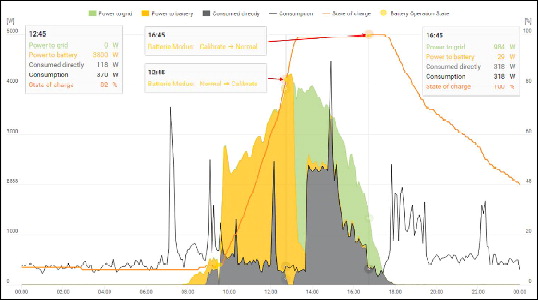
Na wyświetlaczu akumulatora jest wskazywany, tak samo jak przy normalnej pracy, status „charging” (CHG) wraz z bieżącym prądem ładowania w amperach. Gdy prąd ładowania spadnie poniżej 0,3 A, na wyświetlaczu jest wskazywana wartość 0 A, chociaż ładowanie kalibrujące nadal trwa.
W portalu Fronius Solar.web jest wskazywana wartość SOC całego akumulatora. Na wyświetlaczu akumulatora można odczytać wartości SOC poszczególnych modułów akumulatorowych.
Odpowiednie akumulatory innych firm do Fronius Symo Hybrid
LG Chem ResuH
Firma Fronius wyraźnie zaznacza, że akumulatory obce nie są produktami firmy Fronius, podobnie jak firma Fronius nie jest dystrybutorem ani sprzedawcą tych baterii. Firma Fronius nie ponosi żadnej odpowiedzialności za te akumulatory ani nie udziela na nie gwarancji.
Fronius Symo Hybrid może być zasilany z akumulatora wysokonapięciowego LG RESU7H (Type-R) lub RESU10H (Type-R) LG Chem.
Do podłączenia akumulatora LG do falownika hybrydowego wymagany jest Fronius Checkbox 500V. W przypadku współpracy z akumulatorem wysokonapięciowym LG Chem nie jest możliwe zasilanie awaryjne.
Przed instalacją i uruchomieniem należy zapoznać się z niniejszym dokumentem, instrukcją instalacji Fronius Symo Hybrid, Fronius Checkbox 500V oraz akumulatora innej firmy.
Wszystkie dokumenty firmy Fronius można znaleźć pod następującymi adresami:
www.fronius.com/photovoltaics/infocentre/tech-support/how-to-install
Dokumentacja LG Chem ResuH jest dołączona do akumulatora innej firmy lub można otrzymać ją od producenta.
NIEBEZPIECZEŃSTWO!
Niebezpieczeństwo stwarzane przez napięcie prądu stałego falownika i akumulatora.
Skutkiem mogą być poważne obrażenia ciała lub śmierć.
Zgodnie z instrukcją instalacji urządzenie Fronius Checkbox 500V trzeba zamontować w systemie.
Przeczytać instrukcję instalacji urządzenia Fronius Checkbox 500V i postępować zgodnie z zawartymi w niej informacjami. Instrukcję instalacji dołączono do urządzenia Fronius Checkbox 500V.
Okablowanie urządzenia „Akumulator innej firmy z Fronius Symo Hybrid i Fronius Checkbox 500V” wykonać zgodnie ze schematem połączeń. Schemat połączeń dołączono do urządzenia Fronius Checkbox 500V.
LG Chem ResuH
Firma Fronius wyraźnie zaznacza, że akumulatory obce nie są produktami firmy Fronius, podobnie jak firma Fronius nie jest dystrybutorem ani sprzedawcą tych baterii. Firma Fronius nie ponosi żadnej odpowiedzialności za te akumulatory ani nie udziela na nie gwarancji.
Fronius Symo Hybrid może być zasilany z akumulatora wysokonapięciowego LG RESU7H (Type-R) lub RESU10H (Type-R) LG Chem.
Do podłączenia akumulatora LG do falownika hybrydowego wymagany jest Fronius Checkbox 500V. W przypadku współpracy z akumulatorem wysokonapięciowym LG Chem nie jest możliwe zasilanie awaryjne.
Przed instalacją i uruchomieniem należy zapoznać się z niniejszym dokumentem, instrukcją instalacji Fronius Symo Hybrid, Fronius Checkbox 500V oraz akumulatora innej firmy.
Wszystkie dokumenty firmy Fronius można znaleźć pod następującymi adresami:
www.fronius.com/photovoltaics/infocentre/tech-support/how-to-install
Dokumentacja LG Chem ResuH jest dołączona do akumulatora innej firmy lub można otrzymać ją od producenta.
NIEBEZPIECZEŃSTWO!
Niebezpieczeństwo stwarzane przez napięcie prądu stałego falownika i akumulatora.
Skutkiem mogą być poważne obrażenia ciała lub śmierć.
Zgodnie z instrukcją instalacji urządzenie Fronius Checkbox 500V trzeba zamontować w systemie.
Przeczytać instrukcję instalacji urządzenia Fronius Checkbox 500V i postępować zgodnie z zawartymi w niej informacjami. Instrukcję instalacji dołączono do urządzenia Fronius Checkbox 500V.
Okablowanie urządzenia „Akumulator innej firmy z Fronius Symo Hybrid i Fronius Checkbox 500V” wykonać zgodnie ze schematem połączeń. Schemat połączeń dołączono do urządzenia Fronius Checkbox 500V.
BYD Battery-Box Premium
Firma Fronius wyraźnie zaznacza, że akumulatory obce nie są produktami firmy Fronius, podobnie jak firma Fronius nie jest dystrybutorem ani sprzedawcą tych baterii. Firma Fronius nie ponosi żadnej odpowiedzialności za te akumulatory ani nie udziela na nie gwarancji.
Urządzenie Fronius Symo Hybrid może współpracować z następującymi urządzeniami BYD Battery-Box Premium:- HVM 8.3*
- HVM 11.0
- HVM 13.8
- HVM 16.6
- HVM 19.3
- HVM 22.1
Tryb równoległy maks. 3 akumulatorów BYD HVM jest możliwy pod warunkiem przestrzegania założeń BYD. Połączenie 3 HVM 22.1 jest niedozwolone.
* Wskazówka dotycząca instalacji z przełączaniem na tryb zasilania awaryjnego z Fronius Symo Hybrid i BYD Battery-Box Premium HVM 8.3:
Jeżeli dojdzie do awarii sieci i energia z instalacji PV nie będzie dostępna, to przy niskim stanie naładowania akumulatora (SOC typowo < 20%) przełączenie instalacji na tryb zasilania awaryjnego może nie być możliwe.
Przed instalacją i uruchomieniem należy zapoznać się z tym dokumentem, instrukcją instalacji Fronius Symo Hybrid oraz akumulatora innej firmy.
Wszystkie dokumenty firmy Fronius można znaleźć pod następującymi adresami:
www.fronius.com/photovoltaics/infocentre/tech-support/how-to-install
- Zaktualizować oprogramowanie falownika — patrz Usługi — Aktualizacja oprogramowania sprzętowego na stronie (→)
- Aktualizacja oprogramowania akumulatora — patrz dokumentacja akumulatora
Dokumentacja BYD Battery-Box Premium jest dołączona do akumulatora innej firmy lub można otrzymać ją od producenta.
WAŻNE!
W celu zapewnienia prawidłowej pracy z BYD Battery-Box Premium HVM, należy zawsze zachować poniższą kolejność włączania systemu.
1
Ustawić przełącznik rozłącznika DC w położeniu „Wył”. Ustawić bezpiecznik automatyczny w położeniu wyłączonym.
2
Włączyć akumulator.
3
Ustawić bezpiecznik automatyczny w położeniu włączonym. Ustawić przełącznik rozłącznika DC w położeniu „Wł”.
Obsługa
Wymiana danych
Sekcja wymiany danych
POZ. | Nazwa |
|---|---|
(1) | przełączane wielofunkcyjne przyłącze prądu Do podłączania do wielofunkcyjnego przyłącza prądu należy stosować 2-stykową przeciwwtyczkę dostarczaną razem z falownikiem. |
(2) | Bezpotencjałowy styk z przeciwwtyczką maks. 250 V AC / 4 A AC Styk 1 = styk zwierny (Normally Open) Do podłączania do styku bezpotencjałowego należy stosować przeciwwtyczkę dostarczaną razem z falownikiem. |
(3) | sekcja monitorowania instalacji z zastosowaniem anteny WLAN |
Wymiana danych
Sekcja wymiany danych
POZ. | Nazwa |
|---|---|
(1) | przełączane wielofunkcyjne przyłącze prądu Do podłączania do wielofunkcyjnego przyłącza prądu należy stosować 2-stykową przeciwwtyczkę dostarczaną razem z falownikiem. |
(2) | Bezpotencjałowy styk z przeciwwtyczką maks. 250 V AC / 4 A AC Styk 1 = styk zwierny (Normally Open) Do podłączania do styku bezpotencjałowego należy stosować przeciwwtyczkę dostarczaną razem z falownikiem. |
(3) | sekcja monitorowania instalacji z zastosowaniem anteny WLAN |
Sekcja wymiany danych
POZ. | Nazwa |
|---|---|
(1) | przełączane wielofunkcyjne przyłącze prądu Do podłączania do wielofunkcyjnego przyłącza prądu należy stosować 2-stykową przeciwwtyczkę dostarczaną razem z falownikiem. |
(2) | Bezpotencjałowy styk z przeciwwtyczką maks. 250 V AC / 4 A AC Styk 1 = styk zwierny (Normally Open) Do podłączania do styku bezpotencjałowego należy stosować przeciwwtyczkę dostarczaną razem z falownikiem. |
(3) | sekcja monitorowania instalacji z zastosowaniem anteny WLAN |
Informacje ogólne
Falownik jest seryjnie wyposażony w moduł monitorowania instalacji za pośrednictwem sieci WLAN i zespół zarządzania energią (Fronius Datamanager).
Funkcja monitorowania instalacji firmy Fronius obejmuje m.in. następujące funkcje:
- własną stronę internetową, na której prezentowane są bieżące dane i najróżniejsze możliwości ustawienia;
- możliwość bezpośredniego połączenia z aplikacją Fronius Solar.web;
- połączenie z siecią Internet za pośrednictwem sieci WLAN lub LAN;
- możliwości sterowania obciążeniem falownika przez zadanie wartości granicznych mocy, minimalnego i maksymalnego czasu pracy lub zadanego czasu pracy;
- sterowanie falownikiem za pośrednictwem magistrali Modbus (TCP);
- nadawanie priorytetów sterowania;
- sterowanie falownikiem przez podłączone liczniki (Fronius Smart Meter);
- sterowanie falownikiem za pośrednictwem odbiornika zdalnego sygnału sterującego (np. zadawania mocy biernej lub czynnej);
- dynamiczną redukcję mocy z uwzględnieniem zużycia własnego;
- sterowanie ładowaniem akumulatora z uwzględnieniem ustawionych celów regulacji.
- Sterowanie trybem prądu awaryjnego
Elementy obsługi, przyłącza i wskaźniki istotne dla modułu monitorowania instalacji
Nr | Funkcja |
| ||||
|---|---|---|---|---|---|---|
(1) | Przełącznik adresów IP |
| ||||
| Przełącznik w pozycji A Dane dostępowe do tego punktu dostępowego: Dostęp do modułu monitorowania instalacji jest możliwy:
|
| ||||
| Przełącznik w pozycji B Moduł monitorowania instalacji pracuje z przypisanym adresem IP, fabryczne ustawienie „dynamiczne” (DHCP) |
| ||||
(2) | Dioda WLAN
| |||||
(3) | Dioda Połączenie z platformą Solar.web
| |||||
(4) | Dioda Zasilanie
| |||||
(5) | Dioda Połączenie
| |||||
(6) | Przyłącze LAN | |||||
(7) | I/O | |||||
Port Modbus RTU 2-przewodowy (RS485):
| ||||||
Wew./zew. Zasilanie
| ||||||
Wejścia cyfrowe: 0–3, 4–9 | ||||||
Wyjścia cyfrowe: 0–3 | ||||||
Możliwości załączania w przypadku zasilania przez zewnętrzny zasilacz o napięciu min. 12,8 – maks. 24 V DC (+20%), podłączonym do Uint / Uext i GND: 1 A, 12,8–24 V DC (w zależności od zasilacza zewnętrznego) na wyjście cyfrowe | ||||||
Podłączenie do wejść/wyjść odbywa się za pomocą dostarczonej przeciwwtyczki. | ||||||
(8) | Cokół anteny | |||||
(9) | Przełącznik terminowania portu Modbus (do Modbus RTU) Przełącznik w pozycji „on”: terminator 120 Ω aktywny  WAŻNE: W magistrali RS485 musi być aktywny terminator w pierwszym i ostatnim urządzeniu. Szczegółowy opis znajduje się w instrukcji instalacji. | |||||
Fronius Hybrid inwerter
Elementy obsługi i wskaźniki
Poz. | Opis |
|---|---|
(1) | Wyświetlacz |
| |
(2) | Dioda stanu ogólnego
|
(3) | Dioda „Rozruch” (pomarańczowa)
|
(4) | Dioda „Stan pracy” (zielona)
|
| |
(5) | Przycisk „w lewo / w górę” |
(6) | Przycisk „w dół / w prawo” |
(7) | Przycisk „Menu / Esc” |
(8) | Przycisk „Enter” |
Przyciski są wykonane z zastosowaniem folii przewodzącej. Zwilżenie ich wodą może spowodować pogorszenie ich działania. W celu zapewnienia optymalnego funkcjonowania przycisków, należy je w razie potrzeby przecierać suchą szmatką.
Elementy obsługi i wskaźniki
Poz. | Opis |
|---|---|
(1) | Wyświetlacz |
| |
(2) | Dioda stanu ogólnego
|
(3) | Dioda „Rozruch” (pomarańczowa)
|
(4) | Dioda „Stan pracy” (zielona)
|
| |
(5) | Przycisk „w lewo / w górę” |
(6) | Przycisk „w dół / w prawo” |
(7) | Przycisk „Menu / Esc” |
(8) | Przycisk „Enter” |
Przyciski są wykonane z zastosowaniem folii przewodzącej. Zwilżenie ich wodą może spowodować pogorszenie ich działania. W celu zapewnienia optymalnego funkcjonowania przycisków, należy je w razie potrzeby przecierać suchą szmatką.
Wyświetlacz
Wyświetlacz jest zasilany napięciem sieciowym prądu przemiennego oraz przez instalację fotowoltaiczną i akumulator. W zależności od ustawień w menu „Ustaw.” wyświetlacz może być dostępny przez cały dzień.
WSKAZÓWKA!
Wyświetlacz falownika nie jest legalizowanym urządzeniem pomiarowym.
Niewielki błąd pomiarowy w stosunku do licznika energii zainstalowanego w danej firmie, sięgający kilku procent, jest więc nieunikniony. Dokładne rozliczenie z przedsiębiorstwem energetycznym wymaga zatem zainstalowania legalizowanego licznika.
Zakres wskazań wyświetlacza, tryb wyświetlania
Symbol zapisu | |
Wcześniejsze pozycje menu | |
Obecnie wybrana pozycja menu | |
Następna pozycja menu | |
Przyporządkowanie przycisków funkcyjnych | |
|
|
| (*) | Pasek przewijania |
Symbol zapisu — pojawia się na krótko przed zapisaniem ustawionych wartości parametrów
Fronius Solar Battery
Moduł zarządzania akumulatorem
| (1) | Wyświetlacz LCD Wyświetla informacje dotyczące statusu danego modułu (ładowanie/rozładowanie, napięcie całkowite, natężenie prądu elektrycznego, pozostała pojemność całkowita, liczba podłączonych modułów, pozostała pojemność każdego z modułów, napięcie/temperatura itp. bloku ogniw). |
| (2) | Przełącznik DISP Zmienia informacje wyświetlane na wyświetlaczu. |
| (3) | Wskaźnik LED Stan normalny: kolor zielony Błąd: miga czerwonym światłem |
| (4) | Przełącznik „POWER ON/OFF” POWER ON: włączanie modułów akumulatora i modułu zarządzania akumulatorem (tryb pracy) POWER OFF: wyłączanie modułów akumulatora i modułu zarządzania akumulatorem (przerwanie zasilania) |
Moduł zarządzania akumulatorem
| (1) | Wyświetlacz LCD Wyświetla informacje dotyczące statusu danego modułu (ładowanie/rozładowanie, napięcie całkowite, natężenie prądu elektrycznego, pozostała pojemność całkowita, liczba podłączonych modułów, pozostała pojemność każdego z modułów, napięcie/temperatura itp. bloku ogniw). |
| (2) | Przełącznik DISP Zmienia informacje wyświetlane na wyświetlaczu. |
| (3) | Wskaźnik LED Stan normalny: kolor zielony Błąd: miga czerwonym światłem |
| (4) | Przełącznik „POWER ON/OFF” POWER ON: włączanie modułów akumulatora i modułu zarządzania akumulatorem (tryb pracy) POWER OFF: wyłączanie modułów akumulatora i modułu zarządzania akumulatorem (przerwanie zasilania) |
Moduł akumulatora
| (1) | Wskaźnik LED Stan normalny: kolor zielony Błąd: miga czerwonym światłem |
Wyświetlacz
Nacisnąć przycisk DISP, aby wyświetlić informacje na wyświetlaczu.
Schemat przełączania funkcji na wyświetlaczu
Wyświetlanie łącznego statusu systemu | |
Wyświetlanie statusu poszczególnych modułów | |
| |
| |
| |
| |
Nacisnąć i przytrzymać przycisk DISP. | |
Nacisnąć przycisk DISP | |
Nr.N. | oznacza n-ty moduł magazynowania energii |
- Przytrzymać przycisk przez czas dłuższy niż 3 sekundy.
- Jeżeli przycisk DISP zostanie naciśnięty i będzie przytrzymywany w czasie, gdy na wyświetlaczu będzie widnieć napis „Connection” (Połączenie), wyświetlacz zmieni tryb wyświetlania na „Overall” (Ogólne).
- Tryb „Comm Off Mode” (Tryb wył. kom.) jest używany w czasie konserwacji.
Wskazania na wyświetlaczu
Tryb wyświetlacza „Overall” (Ogólny) | ||
Wskazanie | Szczegóły | Wyświetlacz |
MODE (TRYB) | Status „Ładowanie/rozładowanie” i „Stop” | DIS: rozładowanie |
RSOC | Pozostała pojemność systemu | 0%–100% |
I | Całkowite natężenie prądu w systemie | od -999,9 A do +999,9 A |
V | Całkowite napięcie w systemie | od 0,0 V do +999,9 V |
|
|
|
Tryb wyświetlacza „Connection” (Połączenie) | ||
Wskazanie | Szczegóły | Wyświetlacz |
UNIT | Liczba podłączonych modułów | 1–16 |
VER | Wersja | XXXX |
CON | Status podłączonych modułów | W przykładzie powyżej podłączonych jest 6 modułów (nr 00 – nr 05) |
|
|
|
Wskazanie „Status” | ||
Wskazanie | Szczegóły | Wyświetlacz |
M_NO | Liczba wyświetlonych modułów | 00–15 |
STAT | Status modułu | YX (Y: obecny status, X: poprzedni status) |
|
|
|
Wskazanie „Mode, Current, SOC, Voltage” (Tryb, Prąd, SOC, Napięcie) | ||
Wskazanie | Szczegóły | Wyświetlacz |
M_NO | Liczba wyświetlonych modułów | 00–15 |
RSOC | Pozostała pojemność modułu | 0%–100% |
I | Natężenie prądu modułu w systemie | od -999,9 A do +999,9 A |
V | Napięcie prądu modułu w systemie | od 0,0 V do +999,9 V |
|
|
|
Wskazanie „Cell Temp., Cycle Count” (Temperatura ogniw, Liczba cykli) | ||
Wskazanie | Szczegóły | Wyświetlacz |
M_NO | Liczba wyświetlonych modułów | 00–15 |
CYCL | Liczba cykli | 0000–9999 |
D | Temperatura średnia wszystkich ogniw | od -99,9°C do +99,9°C |
|
|
|
Wskazanie „Alarm bits” (Bity alarmowe) | ||
Wskazanie | Szczegóły | Wyświetlacz |
M_NO | Liczba wyświetlonych modułów | 00–15 |
ALRM | Status modułu | 8000 [Over Volt]: przepięcie |
|
|
|
Wskazanie „Heatsink Temp” (Temp. radiatora) | ||
Wskazanie | Szczegóły | Wyświetlacz |
HEATSINK_TMP | Temperatura radiatora | od -40°C do +119°C |
COMM_QL | Jakość komunikacji wewnętrznej | 0%–100% |
Przyłącza konwertera danych
Elementy obsługi i wskazania konwertera danych
Połączenie z urządzeniem Fronius Solar Battery | Połączenie z falownikiem Fronius Hybrid |
|
Ustawienia fabryczne:
S4 = 0x0 (Hex) = 0000 (binarnie)
S5 = 0x0 (Hex) = 0000 (binarnie)
S6 = 0x1 (Hex) = 0001 (binarnie)
S7 = 0x4 (Hex) = 0100 (binarnie)
RS485-Terminal |
|
Wskaźniki LED konwertera danych
Konwerter danych jest wyposażony w 8 diod LED o następującym znaczeniu:
Fronius Solar Battery | Falownik Fronius Hybrid |
|
|
Dioda LED „Power” |
| zielony | napięcie zasilające od strony magazynowania energii |
Dioda LED 1/2/4/8 (Error No / Selected ID) |
| zielony | ogólny błąd bramy |
Dioda LED „State” |
| czerwony/zielony | ogólny błąd bramy |
| Dioda LED „State” | czerwony/zielony | stan przyłączy interfejsu falownika |
| Dioda LED „Power” | zielony | napięcie zasilające falownika |
Dioda LED „Power” (Fronius Solar Battery)
Dioda ta jest bezpośrednio połączona z (opcjonalnie także rozdzielnym potencjałowo) napięciem zasilającym 1. interfejsu szeregowego.
Dioda LED „1/2/4/8 (Error No / Selected ID)”
Jeżeli te 4 diody LED migają, a jednocześnie dioda LED „State” świeci ciągłym czerwonym światłem, sygnalizowany jest przez to numer błędu w kodzie binarnym, zgodnie z tabelą zamieszczoną w rozdziale „Usuwanie usterek”.
Dioda LED „State” (Fronius Solar Battery)
świeci zielonym światłem | status OK |
miga zielony światłem | status OK |
miga zielonym/czerwonym światłem | status OK |
świeci czerwonym światłem | ogólny błąd bramy (patrz LEDs Error No.) |
miga czerwonym światłem | konwerter danych znajduje się w trybie konfiguracji/testu |
Dioda LED „State”(falownik Fronius Hybrid)
świeci zielonym światłem | zainicjalizowany i uruchomiony |
miga zielony światłem | zainicjalizowany |
miga zielonym/czerwonym światłem | - |
świeci czerwonym światłem | ogólny błąd magistrali (System Error 10) |
miga czerwonym światłem | Jeżeli miganie następuje bezpośrednio po „BusStart” -> inicjalizacja zakończona niepowodzeniem |
Dioda LED „Power”(falownik Fronius Hybrid)
Dioda ta jest bezpośrednio połączona z napięciem zasilającym interfejsu.
Nawigacja w menu
Włączanie podświetlenia wyświetlacza
1Nacisnąć dowolny przycisk.
Zostanie włączone podświetlenie wyświetlacza.
W menu SETUP w pozycji „Ustaw. wyświetlacza - podświetlenie” można ustawić podświetlenie wyświetlacza na stałe lub całkowicie je wyłączyć.
Zostanie włączone podświetlenie wyświetlacza.
W menu SETUP w pozycji „Ustaw. wyświetlacza - podświetlenie” można ustawić podświetlenie wyświetlacza na stałe lub całkowicie je wyłączyć.
Włączanie podświetlenia wyświetlacza
1Nacisnąć dowolny przycisk.
Zostanie włączone podświetlenie wyświetlacza.
W menu SETUP w pozycji „Ustaw. wyświetlacza - podświetlenie” można ustawić podświetlenie wyświetlacza na stałe lub całkowicie je wyłączyć.
Zostanie włączone podświetlenie wyświetlacza.
W menu SETUP w pozycji „Ustaw. wyświetlacza - podświetlenie” można ustawić podświetlenie wyświetlacza na stałe lub całkowicie je wyłączyć.
Automatyczne wyłączenie podświetlenia wyświetlacza / przejście do pozycji „TERAZ”
Jeżeli przez 2 minuty nie zostanie naciśnięty żaden przycisk, podświetlenie wyświetlacza zostanie automatycznie wyłączone i falownik przejdzie do pozycji „TERAZ” (o ile podświetlenie wyświetlacza jest ustawione na AUTO).
Automatyczne przejście do punktu menu „TERAZ” następuje z dowolnego miejsca w obrębie poziomu menu, chyba że falownik został ręcznie przełączony w tryb czuwania.
Po automatycznym przejściu do punktu menu „TERAZ” zostaje wyświetlona aktualna moc zasilania.
Otwieranie menu
1Nacisnąć przycisk „Esc” | |
Wyświetlacz przejdzie do menu. 2Przyciskami „w lewo” lub „w prawo” 3Wywołać daną pozycję menu, |
- TERAZ
wskazywanie wartości chwilowych - LOG
dane zarejestrowane dziś, w bieżącym roku kalendarzowym i od czasu pierwszego uruchomienia falownika - WYKRES
charakterystyka dzienna przedstawia graficznie przebieg mocy wyjściowej w ciągu dnia. Oś czasu jest skalowana automatycznie. Aby zamknąć wskazanie, nacisnąć przycisk „Wstecz”. - SETUP
menu setup - INFO
informacje dotyczące urządzenia i oprogramowania.
Wartości wyświetlane w pozycji „TERAZ”
Moc wyjściowa (W) |
Moc bierna AC (VAr) |
Napięcie sieciowe (V) |
Prąd wyjściowy (A) |
Częstotliwość sieci (Hz) |
Napięcie solarne (V) — z U PV |
Prąd solarny (A) — z I PV |
Czas/data |
Wartości wyświetlane w pozycji „LOG”
Dostarczona energia (kWh/MWh) Z powodu różnic w metodach pomiaru mogą występować różnice w stosunku do wartości wskazywanych przez inne urządzenia pomiarowe. Przy rozliczaniu energii doprowadzonej do sieci obowiązują tylko wartości wskazywane przez legalizowany licznik dostarczony przez przedsiębiorstwo energetyczne. |
Maksymalna moc wyjściowa (W) |
Dochód Podobnie jak w przypadku energii dostarczonej do sieci, także w przypadku wartości dochodu mogą wystąpić różnice względem innych wartości pomiarowych Ustawienie waluty i stawki rozliczeniowej zostało opisane w rozdziale „Menu Ustaw.”. |
Maksymalne napięcie sieciowe (V) |
Maksymalne napięcie solarne (V) |
Roboczogodziny WAŻNE! W celu prawidłowego wyświetlania wartości dnia i roku należy prawidłowo ustawić czas. |
Liczba roboczogodzin w trybie alternatywnym |
Punkty menu Setup
Czuwanie
Ręczne włączanie/wyłączanie trybu oczekiwania
- Wprowadzanie energii do sieci jest wstrzymane.
- Dioda świecąca „Rozruch” świeci pomarańczowym światłem.
- Na wyświetlaczu pojawi się na przemian komunikat CZUWANIE / ENTER.
- W trybie czuwania nie można wybrać ani zmienić żadnej pozycji w menu „Ustaw.”.
- Automatyczne przejście do pozycji „TERAZ”, jeżeli po dwóch minutach nie został naciśnięty żaden przycisk, jest nieaktywne.
- Z trybu czuwania można wyjść tylko ręcznie, naciskając przycisk „Enter”.
- Tryb wprowadzania energii do sieci można w każdej chwili wznowić, naciskając klawisza „Enter”, pod warunkiem, że nie występuje błąd (kod stanu).
Ustawianie trybu czuwania (ręczne wyłączanie trybu wprowadzania energii do sieci):
1Wybrać pozycję „Czuwanie”.
2Przycisk funkcyjny „Enter”  .
.
Na wyświetlaczu na zmianę będą pojawiać się napisy „STANDBY” i „ENTER”.
Tryb „Czuwanie” jest teraz aktywny.
Dioda świecąca „Rozruch” świeci pomarańczowym światłem.
Wznowienie trybu wprowadzania energii do sieci:
W trybie Standby na wyświetlaczu na zmianę pojawiają się komunikaty „STANDBY” i „ENTER”.
W trybie Standby na wyświetlaczu na zmianę pojawiają się komunikaty „STANDBY” i „ENTER”.
1W celu przywrócenia trybu wprowadzania energii do sieci nacisnąć przycisk funkcyjny „Enter”.  .
.
Zostanie wyświetlona pozycja menu „Czuwanie”.
Równolegle, falownik przeprowadzi fazę rozruchu.
Po przywróceniu trybu wprowadzania energii do sieci dioda „Stan pracy” zaświeci w kolorze zielonym.
Czuwanie
Ręczne włączanie/wyłączanie trybu oczekiwania
- Wprowadzanie energii do sieci jest wstrzymane.
- Dioda świecąca „Rozruch” świeci pomarańczowym światłem.
- Na wyświetlaczu pojawi się na przemian komunikat CZUWANIE / ENTER.
- W trybie czuwania nie można wybrać ani zmienić żadnej pozycji w menu „Ustaw.”.
- Automatyczne przejście do pozycji „TERAZ”, jeżeli po dwóch minutach nie został naciśnięty żaden przycisk, jest nieaktywne.
- Z trybu czuwania można wyjść tylko ręcznie, naciskając przycisk „Enter”.
- Tryb wprowadzania energii do sieci można w każdej chwili wznowić, naciskając klawisza „Enter”, pod warunkiem, że nie występuje błąd (kod stanu).
Ustawianie trybu czuwania (ręczne wyłączanie trybu wprowadzania energii do sieci):
1Wybrać pozycję „Czuwanie”.
2Przycisk funkcyjny „Enter”  .
.
Na wyświetlaczu na zmianę będą pojawiać się napisy „STANDBY” i „ENTER”.
Tryb „Czuwanie” jest teraz aktywny.
Dioda świecąca „Rozruch” świeci pomarańczowym światłem.
Wznowienie trybu wprowadzania energii do sieci:
W trybie Standby na wyświetlaczu na zmianę pojawiają się komunikaty „STANDBY” i „ENTER”.
W trybie Standby na wyświetlaczu na zmianę pojawiają się komunikaty „STANDBY” i „ENTER”.
1W celu przywrócenia trybu wprowadzania energii do sieci nacisnąć przycisk funkcyjny „Enter”.  .
.
Zostanie wyświetlona pozycja menu „Czuwanie”.
Równolegle, falownik przeprowadzi fazę rozruchu.
Po przywróceniu trybu wprowadzania energii do sieci dioda „Stan pracy” zaświeci w kolorze zielonym.
Punkt dostęp. WLAN
Do aktywacji/dezaktywacji punktu dostępowego sieci WLAN. Jest to wymagane np. w celu skonfigurowania moduł monitorowania instalacji lub zmodyfikowania jego konfiguracji za pomocą interfejsu web urządzenia Datamanager. Jeśli falownik nie wykryje urządzenia Datamanager, zostanie wyświetlony komunikat [niedostępny]
Zakres ustawień | Punkt dostęp. WLAN |
| Uaktywnić punkt dostęp. WLAN? Do aktywacji punktu dostępowego sieci WLAN |
| Punkt dostęp. WLAN Zostanie wyświetlony SS-ID (SS) i hasło (PW). |
| Dezaktywować punkt dostęp. WLAN? Do dezaktywacji punktów dostępowych sieci WLAN |
| Punkt dostęp. WLAN Wyświetlany, jeśli w falowniku nie jest dostępne monitorowanie instalacji. |
Przekaźnik (bezpotencjałowy zestyk przełączającego)
Za pomocą bezpotencjałowego zestyku przełączającego (przekaźnika) w falowniku mogą być wyświetlane kody błędu (State Codes), stan falownika (np. tryb zasilania sieci) lub funkcje zarządzania energią.
Zakres ustawień | Tryb przekaźnika / Test przekaźników / Punkt włączenia* / Punkt wyłączenia* |
* Wyświetlane tylko wtedy, gdy w pozycji „Tryb przekaźnika” włączona jest funkcja „Menedżer energii”.
Tryb przekaźnika
| |
Zakres ustawień | ALL / Permanent / GAF / OFF / ON / E-Manager (WSZYSTKIE / Na stałe / WYŁ. / WŁ. / Menedżer energii) |
Ustawienie fabryczne | ALL |
Funkcja alarmu: | ||
ALL (WSZYSTKIE) / Permanent (na stałe): | Załącza styk bezpotencjałowy w przypadku wystąpienia stałego i tymczasowego kodu serwisowego (np. w sytuacji krótkiej przerwy w zasilaniu sieci lub gdy dany kod serwisowy pojawia się z określoną ilość razy w ciągu dnia — tę liczbę można ustawić w menu „BASIC”) | |
GAF | Po wybraniu trybu GAF przekaźnik zostaje włączony. Po zgłoszeniu awarii i przejściu z trybu zasilania sieci modułu mocy do stanu awarii przekaźnik zostaje otwarty. Dzięki temu przekaźnik może być wykorzystywany do funkcji fail-safe. Przykład zastosowania | |
Aktywne wyjście: | ||
ON (WŁ.): | Styk bezpotencjałowy NO jest włączony na stałe tak długo, jak długo falownik pracuje (tak długo, jak wyświetlacz pokazuje wskazania lub świeci). | |
OFF (WYŁ.): | Styk bezpotencjałowy NO jest wyłączony. | |
Menedżer energii: | ||
E-Manager (Menedżer energii): | Dalsze informacje dotyczące funkcji „Menedżer energii” zawarto w dalszej części pod tytułem „Menedżer energii”. | |
Test przekaźników | ||
Punkt włączenia (tylko w przypadku aktywnej funkcji „Menedżer energii”) | ||
Ustawienie fabryczne | 1000 W |
Zakres ustawień | ustawiony punkt wyłączenia do maksymalnej mocy znamionowej falownika (W lub kW) |
Punkt wyłączenia (tylko w przypadku aktywnej funkcji „Menedżer energii”) | |
Ustawienie fabryczne | 500 |
Zakres ustawień | 0 do ustawionego punktu włączania falownika (W lub kW) |
Menedżer energii
(w pozycji menu „Przekaźnik”)
Falownik jest wyposażony w funkcję „Menedżer energii”. Funkcja ta umożliwia sterowanie zestykami bezpotencjałowymi w taki sposób, aby działały one jak człony wykonawcze systemu sterowania.
Dzięki temu można włączać lub wyłączać odbiorniki podłączone do takich zestyków, korzystając z punktów włączania i wyłączania zależnych od mocy wprowadzanej do sieci.
Styk bezpotencjałowy jest automatycznie wyłączany:
- jeżeli falownik nie zasila sieci publicznej;
- jeżeli falownik został ręcznie przestawiony w tryb oczekiwania;
- jeżeli założenia dotyczące mocy czynnej są < 10% mocy znamionowej.
Aby włączyć funkcję „Menedżer energii”, wybrać pozycję „Menedżer energii” i nacisnąć przycisk „Enter”. | |
jeżeli styk bezpotencjałowy NO jest wyłączony (styk jest rozwarty); | |
jeżeli styk bezpotencjałowy NO jest przełączony (styk jest zwarty). | |
Aby wyłączyć funkcję „Menedżer energii”, należy wybrać inną funkcję i nacisnąć przycisk „Enter”.
Wskazówki dotyczące określania punktu włączania i wyłączania
Miejsce włączania przekaźnika zarządzania energią odnosi się zawsze do mocy wyjściowej falownika, która w przypadku systemów hybrydowych niekoniecznie musi być identyczna z mocą generowaną w instalacji fotowoltaiczną.
Zbyt mała różnica między punktami włączania i wyłączania oraz wahania mocy czynnej mogą prowadzić do kilkakrotnego przełączania.
Aby uniknąć zbyt częstego włączania i wyłączania, różnica między punktami włączania i wyłączania powinna wynosić co najmniej 100–200 W.
Podczas wybierania punktu wyłączania należy wziąć pod uwagę pobór mocy przez podłączony odbiornik.
Podczas wybierania punktu załączania należy również uwzględnić warunki pogodowe i oczekiwane nasłonecznienie.
Przykład zastosowania
Punkt załączania = 2000 W, punkt wyłączania = 1800 W
Jeśli falownik dostarcza mocy o wartości 2000 W lub większej, bezpotencjałowy styk sygnałowy falownika zostanie załączony.
Jeśli moc falownika spadnie poniżej 1800 W, bezpotencjałowy styk sygnałowy zostanie wyłączony.
Możliwe zastosowania:
Użytkowanie pompy ciepła lub klimatyzacji przy możliwie największym udziale prądu z własnej produkcji
Czas/data
Ustawianie czasu, daty lub automatyczna zmiana z czasu zimowego na letni i odwrotnie
Zakres ustawień | Ustaw czas / Ustaw date / Format wyswietlania czasu / Format wyswietlania daty / Czas letni/zimowy |
Ustaw czas
ustawianie czasu (gg:mm:ss lub gg:mm am/pm — w zależności od ustawienia w pozycji „Format wyswietlania czasu”)
Ustaw date
ustawianie daty (dd.mm.rrrr lub mm/dd/rrrr — w zależności od ustawienia w pozycji „Format wyswietlania daty”)
Format wyświetlania czasu | |
Zakres ustawień | 12hrs/24hrs |
Ustawienie fabryczne | w zależności od konfiguracji krajowej |
Format wyświetlania daty | |
Zakres ustawień | mm/dd/rrrr / dd.mm.rr |
Ustawienie fabryczne | w zależności od konfiguracji krajowej |
Czas letni/zimowy
włączanie/wyłączanie automatycznej zmiany czasu letniego na zimowy i odwrotnie
Zakres ustawień | wł. / wył. |
Ustawienie fabryczne | wł. |
WAŻNE! Właściwe ustawienie czasu i daty jest warunkiem prawidłowego wskazywania wartości dziennych i rocznych oraz charakterystyk dziennych.
Ustawienia wyświetlacza
Zakres ustawień | Język / Kontrast / Oświetlenie |
Jezyk
ustawienie języka wyświetlacza
Zakres ustawień | niemiecki, angielski, francuski, holenderski, włoski, hiszpański, czeski, słowacki |
Kontrast
ustawienie kontrastu wyświetlacza
Zakres ustawień | 0 do 10 |
Ustawienie fabryczne | 5 |
Ponieważ kontrast zależy od temperatury, zmienne warunki otoczenia mogą wymagać zmiany ustawienia w pozycji „Kontrast”.
Oswietlenie
domyślne ustawienie podświetlenia wyświetlacza
Pozycja menu „Podświetlenie” dotyczy tylko podświetlenia wyświetlacza.
Zakres ustawień | AUTO/ON/OFF (AUTO/WŁ./WYŁ.) |
Ustawienie fabryczne | AUTO |
AUTO: | Podświetlenie wyświetlacza jest uaktywniane poprzez naciśnięcie dowolnego przycisku. Jeśli przez 2 minuty nie zostanie naciśnięty żaden przycisk, podświetlenie wyświetlacza zostaje wyłączone. | |
ON (WŁ.): | Gdy falownik jest aktywny, podświetlenie wyświetlacza jest włączone na stałe. | |
OFF: | Podświetlenie wyświetlacza jest wyłączone na stałe. |
Uzysk energii
- Odchylenie / kalibracja licznika
- Waluta
- Taryfa zasilania
- Współczynnik CO2
Zakres ustawień | Waluta / taryfa zasilania |
Odchylenie / kalibracja licznika | |
Waluta | |
Zakres ustawień | 3-literowy, A–Z |
Taryfa zasilania | |
Zakres ustawień | 2-cyfrowe, do 3 miejsca po przecinku |
Ustawienie fabryczne | (w zależności od konfiguracji krajowej) |
Współczynnik CO2 | |
Wentylator
umożliwia sprawdzenie sprawności działania wentylatora
Zakres ustawień | Test wentylatora #1 / Test wentylatora #2 (zależy od urządzenia) |
- Wybrać żądany wentylator za pomocą przycisków „w górę” i „w dół”.
- Rozpoczęcie testu wybranego wentylatora po naciśnięciu przycisku „Enter”.
- Wentylator będzie pracował tak długo, aż nastąpi wyjście z menu po naciśnięciu przycisku „Esc”.
WAŻNE! Wskaźnik falownika nie pokazuje, czy wentylator jest sprawny. Działanie wentylatora można kontrolować tylko na podstawie słuchu i wyczucia.
Menu „Ustaw.”
Ustawienia fabryczne
Po zakończeniu konfiguracji falownik jest wstępnie konfigurowany (np. za pomocą Kreatora instalacji) w zależności od kraju.
Menu SETUP umożliwia łatwą zmianę ustawień domyślnych falownika w sposób zgodny z indywidualnymi życzeniami i wymaganiami użytkowników.
Ustawienia fabryczne
Po zakończeniu konfiguracji falownik jest wstępnie konfigurowany (np. za pomocą Kreatora instalacji) w zależności od kraju.
Menu SETUP umożliwia łatwą zmianę ustawień domyślnych falownika w sposób zgodny z indywidualnymi życzeniami i wymaganiami użytkowników.
Aktualizacje oprogramowania
WAŻNE! Z powodu aktualizacji oprogramowania w danym urządzeniu mogą być dostępne funkcje, które nie są opisane w Instrukcji obsługi lub odwrotnie. Ponadto, poszczególne ilustracje mogą nieznacznie różnić się od elementów obsługi w danym urządzeniu. Sposób działania elementów obsługi jest jednak identyczny.
Nawigacja w menu „USTAW.”
Wejście do menu „USTAW.” | ||
1W menu, naciskając przyciski „w lewo” lub „w prawo”, wybrać pozycję „USTAW.”. | ||
2Nacisnąć przycisk „Enter”. | ||
Zostanie wyświetlona pierwsza pozycja menu USTAW.: | ||
Przechodzenie między pozycjami menu | ||
3Naciskając przyciski „w górę” lub „w dół”, można przechodzić między dostępnymi pozycjami menu. | ||
Wyjście z pozycji menu | ||
4Aby wyjść z pozycji menu, nacisnąć przycisk „Wstecz”. Zostaje wyświetlony poziom menu. | ||
Jeśli przez 2 minuty nie zostanie naciśnięty żaden przycisk:
- falownik przejdzie z dowolnej pozycji menu w obrębie menu „Ustaw.” do pozycji „TERAZ” (wyjątek: pozycja menu „Ustaw.” „Czuwanie”);
- nastąpi wyłączenie podświetlenia wyświetlacza;
- zostanie wyświetlona bieżąca moc wprowadzania do sieci.
Ogólne informacje o ustawieniach w punktach menu
1Przejść do wybranego menu
2Naciskając przyciski „w górę” lub „w dół”, wybrać żądaną pozycję menu. 
3Nacisnąć przycisk „Enter”. 
Wyświetlane są dostępne ustawienia: |
| Pierwsze pole ustawianej wartości miga: |
4Naciskając przyciski „w górę” lub „w dół”, wybrać żądane ustawienie. 5Aby zapisać wybór i zaakceptować go, należy nacisnąć przycisk „Enter”. Aby nie zapisywać wyboru, należy nacisnąć przycisk „Esc”. | 4Naciskając przyciski „w górę” lub „w dół”, wybrać liczbę w pierwszym polu. 5Nacisnąć przycisk „Enter”. Drugie pole wartości miga. 6Powtarzać czynności 4 i 5, aż ... będzie migać cała ustawiana wartość. | |
| 7Nacisnąć przycisk „Enter”. 8W razie potrzeby powtórzyć czynności 4–6 dla jednostek lub innych wartości do ustawienia, aż jednostka lub ustawiana wartość będzie migać. 9Aby zapisać i zastosować zmiany, nacisnąć przycisk „Enter”. Aby nie zapisywać zmian, nacisnąć przycisk „Esc”. | |
Wyświetlana jest obecnie wybrana pozycja menu. |
| Wyświetlana jest obecnie wybrana pozycja menu. |
Przykład zastosowania: ustawienie czasu
1Wybrać w menu „Setup” pozycję „Czas/data”. | ||
2Nacisnąć przycisk „Enter”. | ||
|
|
Zostanie wyświetlone zestawienie dostępnych poleceń. | ||
3Naciskając przyciski „w górę” lub „w dół”, wybrać polecenie „Ustawienie czasu”. | ||
4Nacisnąć przycisk „Enter”. |
Zostanie wyświetlony czas. | ||
5Naciskając przyciski „w górę” lub „w dół”, wybrać cyfrę w pierwszym polu wartości godziny. | ||
6Nacisnąć przycisk „Enter”. |
Miga drugie pole wartości godziny. | ||
7Powtórzyć czynności nr 5 i 6 dla minut i sekund, aż... | ||
ustawiony czas miga. | ||
8Nacisnąć przycisk „Enter”. | ||
Czas zostanie zmieniony, falownik wróci do trybu wyświetlania konfigurowalnych parametrów. | ||
4Nacisnąć przycisk „Esc”. |
Wyświetlona zostanie pozycja menu „Setup” „Czas/data”. | ||
|
|
Menu „INFO”
Wartości pomiarowe
PV Iso.
rezystancja izolacji instalacji fotowoltaicznej oraz systemu magazynowania energii
Ext. Lim.
zewnętrzna redukcja mocy w procentach, np. zadana przez operatora sieci
U PV
chwilowe napięcie w instalacji fotowoltaicznej na zaciskach, także wtedy, gdy falownik nie zasila sieci
GVDPR
redukcja mocy zależna od napięcia
Wentylator #1
wartość procentowa zadanej mocy wentylatorów
Wartości pomiarowe
PV Iso.
rezystancja izolacji instalacji fotowoltaicznej oraz systemu magazynowania energii
Ext. Lim.
zewnętrzna redukcja mocy w procentach, np. zadana przez operatora sieci
U PV
chwilowe napięcie w instalacji fotowoltaicznej na zaciskach, także wtedy, gdy falownik nie zasila sieci
GVDPR
redukcja mocy zależna od napięcia
Wentylator #1
wartość procentowa zadanej mocy wentylatorów
Status modułu mocy
WAŻNE! Z powodu słabego nasłonecznienia, każdego ranka i każdego wieczora naturalnie pojawiają się komunikaty STATE 306 (Power Low) oraz STATE 307 (DC-Low). Te komunikaty statusu nie są w tym momencie spowodowane przez usterki.
Umożliwia wskazanie statusów, które ostatnio występowały w falowniku.
- Po naciśnięciu przycisku „Enter” zostanie wyświetlony stan modułów mocy oraz usterki, jakie ostatnio wystąpiły.
- Naciskając przyciski „w górę” lub „w dół”, wybrać żądane ustawienie z listy.
- Aby wyjść z listy stanu i usterek, nacisnąć przycisk „Wstecz”.
Status sieci
- Po naciśnięciu przycisku „Enter” nastąpi wyświetlenie 5 ostatnich usterek sieci.
- Naciskając przyciski „w górę” lub „w dół”, wybrać żądane ustawienie z listy.
- Aby wyjść z listy usterek sieci, nacisnąć przycisk „Wstecz”.
Informacje o urządzeniu
Umożliwia wyświetlenie ustawień istotnych dla przedsiębiorstwa energetycznego. Wyświetlane wartości zależą od wybranej konfiguracji krajowej lub od specyficznych ustawień falownika.
Zakres wskazań | Ogolne / Ustawienie krajowe / MPP Tracker / Monitorowanie sieci / Granice nap. sieci / Granice czest. sieci / Tryb Q / Granica mocy AC / Redukcja wart. znam. nap. AC / Fault Ride Through |
Ogolne: | Typ urządzenia |
Ustawienie krajowe: | Ustaw. Wersja Grupa |
Tracker MPP: | Tracker PV |
Monitorowanie sieci: | GMTi GMTr ULL LLTrip |
Granice nap. sieci: | UILmax UILmin |
Granice czest. sieci: | FILmax FILmin |
Tryb Q: | aktualnie ustawiony współczynnik mocy cos phi |
Granica mocy AC: | Maks. P AC |
Redukcja wart. znam. nap. AC | Stan GVDPRe GVDPRv Message (wiadomość) |
Fault Ride Through: | Status — ustawienia standardowe: OFF (WYŁ.) DB min — ustawienie standardowe: 90% DB max — ustawienie standardowe: 120% k-Fac — ustawienie standardowe: 0 |
Wskazuje numer wersji i numer seryjny płytek drukowanych zainstalowanych w falowniku (np. do celów serwisowych)
Zakres wskazań | Wyswietlacz / Oprogr. wyswietlacza / Suma kontrolna oprog. / Pamiec danych / Pamiec danych #1 / Modul mocy / Oprogr. modulu mocy / Filtr EMV / Power Stage #3 / Power Stage #4 |
Włączanie i wyłączanie blokady przycisków
Informacje ogólne
Falownik jest wyposażony w funkcję blokady przycisków.
Przy aktywnej blokadzie przycisków nie można wywołać menu Setup. Może to być np. zabezpieczenie przed niezamierzoną zmianą danych konfiguracyjnych.
W celu włączenia/wyłączenia blokady przycisków należy wprowadzić kod dostępu 12321.
Informacje ogólne
Falownik jest wyposażony w funkcję blokady przycisków.
Przy aktywnej blokadzie przycisków nie można wywołać menu Setup. Może to być np. zabezpieczenie przed niezamierzoną zmianą danych konfiguracyjnych.
W celu włączenia/wyłączenia blokady przycisków należy wprowadzić kod dostępu 12321.
Włączanie i wyłączanie blokady przycisków
1Nacisnąć przycisk „Menu” | |
Zostaje wyświetlony poziom menu. 2Nacisnąć 5 x nieprzypisany przycisk „Menu/Esc”. |
W menu „KOD” zostaje wyświetlony napis „Kod dostępu”, miga pierwsze miejsce. | |
3Wprowadzić kod „12321”: Za pomocą przycisków „plus” lub „minus” | |
4Nacisnąć przycisk „Enter” |
Miga druga cyfra. | |
5Powtarzać czynności 3 i 4 dla drugiej, trzeciej, czwartej i piątej cyfry kodu dostępu, aż ... ustawiony kod zacznie migać. 6Nacisnąć przycisk „Enter” |
W menu „BLOK.” zostaje wyświetlony komunikat „Blokada przycisków”. | |
7Za pomocą przycisków „plus” lub „minus” WŁ. = blokada przycisków jest aktywna (nie można wywołać menu SETUP) WYŁ. = blokada przycisków jest nieaktywna (można wywołać menu SETUP) | |
8Nacisnąć przycisk „Enter” |
Menu podstawowe
Wejście do menu „Podst.”
1Nacisnąć przycisk „Menu” Zostaje wyświetlony poziom menu. 2Nacisnąć 5 x nieprzypisany przycisk „Menu/Esc”. |
W menu „CODE” zostaje wyświetlony napis „Access Code” (Kod dostępu), miga pierwsze miejsce. | |
3Wprowadzić kod 22742: Za pomocą przycisków „plus” lub „minus” | |
4Nacisnąć przycisk „Enter” |
Miga druga cyfra. | |
5Powtarzać czynności 3 i 4 dla drugiej, trzeciej, czwartej i piątej cyfry kodu dostępu, aż... ustawiony kod zacznie migać. 6Nacisnąć przycisk „Enter” |
Zostaje wyświetlone menu Podst.:
7Za pomocą przycisków „plus” lub „minus”  dokonać żądanego wyboru.
dokonać żądanego wyboru.
8Rozpocząć edycję, naciskając przycisk „Enter”  .
.
9Aby wyjść z menu „Podst.”, nacisnąć przycisk „Esc”  .
.
Wejście do menu „Podst.”
1Nacisnąć przycisk „Menu” Zostaje wyświetlony poziom menu. 2Nacisnąć 5 x nieprzypisany przycisk „Menu/Esc”. |
W menu „CODE” zostaje wyświetlony napis „Access Code” (Kod dostępu), miga pierwsze miejsce. | |
3Wprowadzić kod 22742: Za pomocą przycisków „plus” lub „minus” | |
4Nacisnąć przycisk „Enter” |
Miga druga cyfra. | |
5Powtarzać czynności 3 i 4 dla drugiej, trzeciej, czwartej i piątej cyfry kodu dostępu, aż... ustawiony kod zacznie migać. 6Nacisnąć przycisk „Enter” |
Zostaje wyświetlone menu Podst.:
7Za pomocą przycisków „plus” lub „minus”  dokonać żądanego wyboru.
dokonać żądanego wyboru.
8Rozpocząć edycję, naciskając przycisk „Enter”  .
.
9Aby wyjść z menu „Podst.”, nacisnąć przycisk „Esc”  .
.
Pozycje menu „Podst.”
W menu „Podst.” ustawia się następujące parametry, istotne dla instalacji i eksploatacji falownika: |
MPP Tracker 1
|
Wejście sygnału
|
SMS/ Przek.
|
Ustawienie izolacji
|
Ostrzezenie o temp. |
Reset CALK. Aby wyzerować wartości, nacisnąć przycisk „Enter”. |
Funkcja monitorowania instalacji firmy Fronius
Informacje ogólne
Informacje ogólne
Moduł monitorowania instalacji firmy Fronius służy do rejestrowania danych i jest przystosowany do pracy w sieci.
Interfejs web modułu monitorowania instalacji firmy Fronius zapewnia łatwy przegląd instalacji fotowoltaicznej.
Interfejs można wywołać z poziomu przeglądarki internetowej za pomocą bezpośredniego połączenia sieciowego lub, po odpowiedniej konfiguracji, za pośrednictwem sieci Internet.
W połączeniu z platformą Fronius Solar.web, za pośrednictwem sieci Internet lub aplikacji Fronius Solar.web można wywoływać bieżące albo archiwalne dane instalacji fotowoltaicznej bez konieczności czasochłonnej konfiguracji. Dane są automatycznie wysyłane przez funkcję monitorowania instalacji firmy Fronius do platformy Fronius Solar.web.
Informacje ogólne
Informacje ogólne
Moduł monitorowania instalacji firmy Fronius służy do rejestrowania danych i jest przystosowany do pracy w sieci.
Interfejs web modułu monitorowania instalacji firmy Fronius zapewnia łatwy przegląd instalacji fotowoltaicznej.
Interfejs można wywołać z poziomu przeglądarki internetowej za pomocą bezpośredniego połączenia sieciowego lub, po odpowiedniej konfiguracji, za pośrednictwem sieci Internet.
W połączeniu z platformą Fronius Solar.web, za pośrednictwem sieci Internet lub aplikacji Fronius Solar.web można wywoływać bieżące albo archiwalne dane instalacji fotowoltaicznej bez konieczności czasochłonnej konfiguracji. Dane są automatycznie wysyłane przez funkcję monitorowania instalacji firmy Fronius do platformy Fronius Solar.web.
Informacje ogólne
Moduł monitorowania instalacji firmy Fronius służy do rejestrowania danych i jest przystosowany do pracy w sieci.
Interfejs web modułu monitorowania instalacji firmy Fronius zapewnia łatwy przegląd instalacji fotowoltaicznej.
Interfejs można wywołać z poziomu przeglądarki internetowej za pomocą bezpośredniego połączenia sieciowego lub, po odpowiedniej konfiguracji, za pośrednictwem sieci Internet.
W połączeniu z platformą Fronius Solar.web, za pośrednictwem sieci Internet lub aplikacji Fronius Solar.web można wywoływać bieżące albo archiwalne dane instalacji fotowoltaicznej bez konieczności czasochłonnej konfiguracji. Dane są automatycznie wysyłane przez funkcję monitorowania instalacji firmy Fronius do platformy Fronius Solar.web.
Warunki eksploatacji
Aby zapewnić bezawaryjną wymianę danych za pośrednictwem sieci Internet, konieczne jest odpowiednie połączenie z siecią Internet:
- W przypadku przewodowego dostępu do sieci Internet firma Fronius zaleca, aby jej parametry wynosiły:
Prędkość pobierania min. 512 kb/s
Prędkość wysyłania min. 256 kb/s
- W przypadku rozwiązań opartych o mobilne usługi internetowe firma Fronius zaleca stosowanie co najmniej standardu 3G o odpowiedniej sile sygnału.
Dane te w żadnym wypadku nie stanowią gwarancji prawidłowego działania.
Duża liczba błędów w trakcie transmisji danych, wahania podczas odbioru lub przerwy w transferze mogą negatywnie wpływać na pracę modułu monitorowania instalacji firmy Fronius w sieci.
Firma Fronius zaleca przetestowanie połączeń na miejscu przy zachowaniu minimalnych wymogów.
Obliczenie objętości danych
Informacje ogólne
Podczas pracy modułu monitorowania instalacji firmy Fronius rejestrowane są dane, które muszą być przesyłane za pośrednictwem sieci Internet.
Obliczenie objętości danych jest konieczne w celu wybrania odpowiedniego łącza internetowego.
Poniższe obliczenie objętości danych stanowi ogólne wskazanie ilości danych rejestrowanych w czasie pracy modułu monitorowania instalacji.
Informacje ogólne
Podczas pracy modułu monitorowania instalacji firmy Fronius rejestrowane są dane, które muszą być przesyłane za pośrednictwem sieci Internet.
Obliczenie objętości danych jest konieczne w celu wybrania odpowiedniego łącza internetowego.
Poniższe obliczenie objętości danych stanowi ogólne wskazanie ilości danych rejestrowanych w czasie pracy modułu monitorowania instalacji.
Obliczenie objętości danych
Obliczenie objętości danych jest zależne od liczby urządzeń podłączonych do instalacji.
Poniższa tabela umożliwia orientację odnośnie do objętości danych w przypadku różnych konfiguracji i ustawień czasowych (WR = falownik Fronius Symo Hybrid, SM = Smart Meter, BAT = moduł akumulatorowy urządzenia Fronius Solar Battery)
Objętość danych na dzień: | |||
|---|---|---|---|
Wysyłka | Konfiguracja | Logowanie 5 min | Logowanie 30 min |
Co godzinę | WR | 436 kB | 305 kB |
WR + SM | 659 kB | 349 kB | |
WR + SM + 3 × BAT | 2198 kB | 605 kB | |
WR + SM + 4 × BAT | 2556 kB | 659 kB | |
WR + SM + 5 × BAT | 2958 kB | 750 kB | |
WR + SM + 6 × BAT | 3306 kB | 775 kB | |
WR + SM + 7 × BAT | 3485 kB | 838 kB | |
WR + SM + 8 × BAT | 4160 kB | 920 kB | |
Codziennie | WR | 30 kB | 15 kB |
WR + SM | 55 kB | 20 kB | |
WR + SM + 3 × BAT | 228 kB | 49 kB | |
WR + SM + 4 × BAT | 262 kB | 53 kB | |
WR + SM + 5 × BAT | 305 kB | 63 kB | |
WR + SM + 6 × BAT | 344 kB | 68 kB | |
WR + SM + 7 × BAT | 388 kB | 73 kB | |
WR + SM + 8 × BAT | 426 kB | 83 kB | |
Objętość danych w miesiącu: | |||
|---|---|---|---|
Wysyłka | Konfiguracja | Logowanie 5 min | Logowanie 30 min |
Co godzinę | WR | 13 MB | 10 MB |
WR + SM | 20 MB | 11 MB | |
WR + SM + 3 × BAT | 67 MB | 19 MB | |
WR + SM + 4 × BAT | 78 MB | 20 MB | |
WR + SM + 5 × BAT | 90 MB | 23 MB | |
WR + SM + 6 × BAT | 101 MB | 24 MB | |
WR + SM + 7 × BAT | 106 MB | 26 MB | |
WR + SM + 8 × BAT | 126 MB | 28 MB | |
Codziennie | WR | 1 MB | 1 MB |
WR + SM | 2 MB | 1 MB | |
WR + SM + 3 × BAT | 7 MB | 2 MB | |
WR + SM + 4 × BAT | 8 MB | 2 MB | |
WR + SM + 5 × BAT | 10 MB | 2 MB | |
WR + SM + 6 × BAT | 11 MB | 3 MB | |
WR + SM + 7 × BAT | 12 MB | 3 MB | |
WR + SM + 8 × BAT | 13 MB | 3 MB | |
Widok instalacji z poziomu platformy Fronius Solar.web lub aplikacji Fronius Solar.web wymaga ok. 500 kB na godzinę.
Aktualizacja oprogramowania sprzętowego modułu monitorowania instalacji również wymaga określonej objętości danych. Ta objętość danych jest zależna od rozmiaru danego pakietu aktualizacyjnego i z tego powodu nie można jej uwzględnić podczas prognozowania objętości danych.
Jeżeli dane są przesyłane za pośrednictwem usługi obcej (np.: PushService) ich objętość może się zwiększyć.
WAŻNE! Firma Fronius zaleca stosowanie taryfy abonamentowej, aby uniknąć kosztów za nieprzewidywalną ilość danych.
Ogólne informacje dla administratora sieci
Warunki
WSKAZÓWKA! Konfiguracja modułu monitorowania instalacji firmy Fronius do pracy w sieci zakłada znajomość wiedzy dotyczącej technologii sieciowych.
Jeżeli moduł monitorowania instalacji firmy Fronius jest zintegrowany z istniejącą siecią, należy dostosować adresowanie modułu do danej sieci.
np.: zakres adresów sieciowych = 192.168.1.x, maska podsieci = 255.255.255.0
- Funkcji monitorowania instalacji firmy Fronius należy przypisać adres IP z zakresu od 192.168.1.1 do 192.168.1.254.
- Nie można wybrać adresu IP, który jest już używany w sieci.
- Maska podsieci musi odpowiadać istniejącej sieci (np. 255.255.255.0).
Jeżeli moduł monitorowania instalacji firmy Fronius ma wysyłać do platformy „Fronius Solar.web” komunikaty statusu lub dane, należy wprowadzić adres bramy oraz serwera DNS. Za pośrednictwem adresu bramy, moduł monitorowania instalacji firmy Fronius uzyskuje połączenie z siecią Internet. Jako adresu bramy można użyć np. adresu IP routera DSL.
WAŻNE!
- Adres IP modułu monitorowania instalacji firmy Fronius nie może być taki sam jak adres IP komputera PC / laptopa!
- Funkcja monitorowania instalacji firmy Fronius nie może samodzielnie nawiązać połączenia z siecią Internet. W przypadku łącza DSL połączenie z siecią Internet jest nawiązywane przez router.
Warunki
WSKAZÓWKA! Konfiguracja modułu monitorowania instalacji firmy Fronius do pracy w sieci zakłada znajomość wiedzy dotyczącej technologii sieciowych.
Jeżeli moduł monitorowania instalacji firmy Fronius jest zintegrowany z istniejącą siecią, należy dostosować adresowanie modułu do danej sieci.
np.: zakres adresów sieciowych = 192.168.1.x, maska podsieci = 255.255.255.0
- Funkcji monitorowania instalacji firmy Fronius należy przypisać adres IP z zakresu od 192.168.1.1 do 192.168.1.254.
- Nie można wybrać adresu IP, który jest już używany w sieci.
- Maska podsieci musi odpowiadać istniejącej sieci (np. 255.255.255.0).
Jeżeli moduł monitorowania instalacji firmy Fronius ma wysyłać do platformy „Fronius Solar.web” komunikaty statusu lub dane, należy wprowadzić adres bramy oraz serwera DNS. Za pośrednictwem adresu bramy, moduł monitorowania instalacji firmy Fronius uzyskuje połączenie z siecią Internet. Jako adresu bramy można użyć np. adresu IP routera DSL.
WAŻNE!
- Adres IP modułu monitorowania instalacji firmy Fronius nie może być taki sam jak adres IP komputera PC / laptopa!
- Funkcja monitorowania instalacji firmy Fronius nie może samodzielnie nawiązać połączenia z siecią Internet. W przypadku łącza DSL połączenie z siecią Internet jest nawiązywane przez router.
Ogólne ustawienia zapory firewall
Router DSL umożliwia wysyłanie danych do sieci Internet i dlatego w normalnym przypadku nie trzeba go konfigurować.
Adresy serwera transmisji danychNa wypadek użycia zapory sieciowej dla połączeń wychodzących, w celu umożliwienia transmisji danych trzeba zezwolić na korzystanie z poniższych protokołów, adresów serwera i portów:
- Tcp fronius-se-iot.azure-devices.net:8883
- Tcp fronius-se-iot.azure-devices.net:443
- Tcp fronius-se-iot-telemetry.azure-devices.net:8883
- Tcp fronius-se-iot-telemetry.azure-devices.net:443
- Udp sera-gen24.fronius.com:1194 (213.33.117.120:1194)
- Tcp froniusseiot.blob.core.windows.net:443
- Tcp provisioning.solarweb.com:443
- Tcp cure-se.fronius.com:443
- NTP 0.time.fronius.com
- Tcp http://firmware-download.fronius.com:80
- Upd/Tcp 0.time.fronius.com:123
Jeśli obowiązujące reguły zapory firewall blokują połączenie z modułem monitorowania instalacji Fronius, należy dodać następujące reguły zapory firewall:
| 49049/UDP | 80/TCP *) |
Wysyłanie komunikatów serwisowych | x | - |
Połączenie z urządzeniem Datamanager za pośrednictwem platformy Fronius Solar.web | x | - |
Połączenie z urządzeniem Datamanager za pośrednictwem Fronius Solar.access lub Fronius Solar.service | - | x |
Dostęp do interfejsu web urządzenia Datamanager | - | x |
Zaporę firewall należy skonfigurować tak, aby adres IP modułu monitorowania instalacji firmy Fronius mógł wysyłać dane do portu 49049/UDP domeny „fdmp.solarweb.com”.
*) Zalecamy zezwolenie na uzyskiwanie dostępu do interfejsu web modułu monitorowania instalacji tylko z zabezpieczonych sieci. Gdyby był konieczny dostęp za pośrednictwem Internetu (np. tymczasowo w celu przeprowadzenia prac serwisowych), skonfigurować router sieciowy tak, aby zapytania do dowolnego portu zewnętrznego były przekierowywane do portu 80/TCP.
Uwaga — falownik jest wtedy widoczny w Internecie i może stać się celem ataków sieciowych.
Użycie platformy „Fronius Solar.web” i wysyłanie komunikatów serwisowych
Aby skorzystać z platformy „Fronius Solar.web” lub wysyłać komunikaty serwisowe, musi być zapewnione połączenie internetowe.
Funkcja monitorowania instalacji firmy Fronius nie może samodzielnie nawiązać połączenia z siecią Internet. W przypadku łącza DSL połączenie z siecią Internet jest nawiązywane przez router.
Instalacja modułu monitorowania instalacji firmy Fronius — przegląd
Bezpieczeństwo
NIEBEZPIECZEŃSTWO!
Niebezpieczeństwo powodowane przez błędną obsługę
Skutkiem mogą być poważne uszczerbki na zdrowiu i straty materialne.
Z opisanych funkcji można korzystać dopiero po dokładnym zapoznaniu się z instrukcjami obsługi wszystkich komponentów systemu i zrozumieniu ich treści:
Z opisanych funkcji można korzystać dopiero po dokładnym zapoznaniu się z przepisami dotyczącymi bezpieczeństwa i zrozumieniu ich treści.
WAŻNE! Instalacja modułu monitorowania instalacji firmy Fronius do pracy w sieci zakłada znajomość wiedzy dotyczącej technologii sieciowych.
Bezpieczeństwo
NIEBEZPIECZEŃSTWO!
Niebezpieczeństwo powodowane przez błędną obsługę
Skutkiem mogą być poważne uszczerbki na zdrowiu i straty materialne.
Z opisanych funkcji można korzystać dopiero po dokładnym zapoznaniu się z instrukcjami obsługi wszystkich komponentów systemu i zrozumieniu ich treści:
Z opisanych funkcji można korzystać dopiero po dokładnym zapoznaniu się z przepisami dotyczącymi bezpieczeństwa i zrozumieniu ich treści.
WAŻNE! Instalacja modułu monitorowania instalacji firmy Fronius do pracy w sieci zakłada znajomość wiedzy dotyczącej technologii sieciowych.
Pierwsze uruchomienie
WAŻNE! W celu nawiązania połączenia z modułem monitorowania instalacji firmy Fronius, w każdym urządzeniu końcowym (np. laptopie, tablecie itp.) należy wprowadzić następujące ustawienia:
- opcja „Uzyskaj adres IP automatycznie (DHCP)” musi być aktywna.
1Przełączenie urządzenia w tryb serwisowy
- Uaktywnienie punktu dostępowego WiFi w menu „Ustaw.” falownika
Falownik nawiązuje połączenie z punktem dostępowym sieci WLAN. Punkt dostępowy WLAN pozostaje otwarty przez 1 godzinę.
| Instalacja z poziomu przeglądarki internetowej 2Połączyć urządzenie końcowe z punktem dostępowym WLAN SSID = FRONIUS_239.xxxxx (4–8 znaków)
3Wpisać w pasku adresu przeglądarki internetowej: http://datamanager lub 192.168.250.181 (adres IP połączenia WLAN) albo 169.254.0.180 (adres IP połączenia LAN). |
Pojawi się ekran startowy Kreatora uruchamiania.
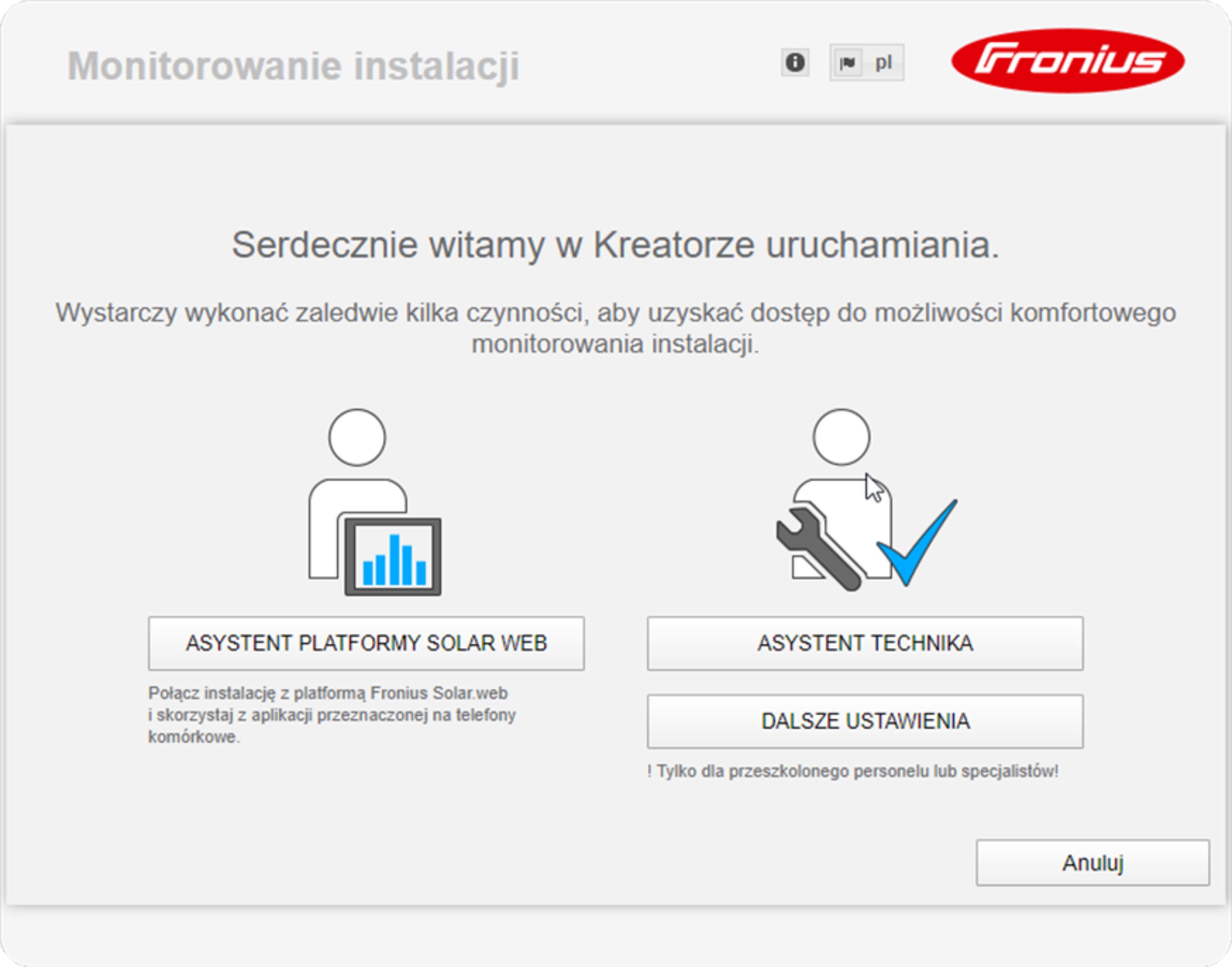
Jeżeli użytkownik uruchomi „Asystenta technika”, koniecznie zanotować nadane hasło serwisowe. Hasło serwisowe jest wymagane do skonfigurowania ustawień w takich pozycjach menu jak „Przegląd instalacji”, „Edytor EVU” i „Zaawansowane ustawienia akumulatora”.
Jeżeli nie uruchomiono „Asystenta technika”, nie są ustawione parametry zadane redukcji mocy i tryb hybrydowy jest niedostępny (ładowanie i wyładowanie akumulatora)
4Uruchomić „Asystenta technika” i postępować zgodnie z instrukcjami.
WSKAZÓWKA!
Niebezpieczeństwo wskutek głębokiego wyładowania nieaktywnego akumulatora
Skutkiem może być trwałe uszkodzenie akumulatora.
Konieczne jest uruchomienie asystenta Solar Web, aby uaktywnić akumulator i ewentualnie inteligentny licznik Fronius Smart Meter.
5W razie potrzeby uruchomić kreatora platformy Fronius Solar Web i postępować zgodnie z instrukcjami.
Zostanie wyświetlony ekran startowy portalu Fronius Solar.web
lub
interfejs web modułu monitorowania instalacji firmy Fronius.
Informacje dotyczące uruchomienia Asystenta technika
Uruchomienie Asystenta technika odbywa się w 5 krokach:
1. Informacje ogólne
Tutaj wprowadza się ogólne dane dotyczące instalacji (np.: nazwę instalacji).
2. Hasło serwisowe
Wprowadzić i zapamiętać hasło serwisowe!
3. Przyporządkowanie we./wy.
Ustawienia interfejsu we./wy. (patrz także Informacje ogólne Informacje dotyczące przyporządkowania we./wy. na stronie (→)).
4. Przegląd instalacji
Ustawienia całej instalacji fotowoltaicznej (patrz także Przegląd instalacji na stronie (→)).
5. Moc dynamiczna
Ustawienia dynamicznej redukcji mocy (patrz także Edytor EVU — dynamiczna redukcja mocy na stronie (→)).
Po zakończeniu pracy przez Asystenta technika następuje automatycznie pełne naładowanie urządzenia Fronius Solar Battery w celu skalibrowania wszystkich komponentów. Na koniec system automatycznie rozpocznie pracę w ustawionym trybie.
Takie ładowanie kalibrujące jest wykonywane także w czasie pracy urządzenia po wielu cyklach ładowania i wyładowania. Czas przeprowadzenia ładowania kalibracyjnego jest zależny od różnych czynników, na przykład średniego stanu naładowania lub wydajności energetycznej akumulatora. Dlatego czas ten może zależeć również od pory roku.
Jeżeli ustawienie „Zezwol na ladowanie akumulatora z sieci dostawcy energii” jest nieaktywne, kalibracja ta będzie w trybie regulacji przeprowadzana wyłącznie przy użyciu energii wygenerowanej przez instalację fotowoltaiczną. W zależności od stopnia nasłonecznienia i rozmiaru instalacji ładowanie może potrwać bardzo długo.
Jeżeli aktywne jest ustawienie „Zezwol na ladowanie akumulatora z sieci dostawcy energii”, ładowanie kalibrujące będzie wykonane stałym prądem, którego źródłem jest instalacja fotowoltaiczna oraz sieć dostawcy energii.
WAŻNE! W trakcie automatycznego pełnego ładowania akumulatora energia może być pobierana z sieci dostawcy energii. Proces może potrwać kilka godzin i nie można go przerywać.
Testowanie trybu prądu awaryjnego
WSKAZÓWKA!
Niebezpieczeństwo związane z natychmiastowym uruchomieniem falownika w trybie zasilania awaryjnego bez uprzedniego wykonania przyłącza sieciowego.
W trybie podłączenia do sieci falownik wykrywa kolejność faz domowej sieci zasilającej i ją zapisuje.
Bez przyłącza sieciowego nie ma dostępnych informacji o kolejności faz i falownik zasila sieć, przyjmując standardową kolejność faz.
Skutkiem mogą być usterki odbiorników trójfazowych zainstalowanych w sieci domowej.
Tryb prądu awaryjnego po pierwszej instalacji i konfiguracji należy przetestować. W trybie testowym zalecane jest zwracanie uwagi na naładowanie akumulatora powyżej 30%.
Opis przeprowadzenia trybu testowego podano w rozdziale „Lista kontrolna zasilania awaryjnego” w dokumencie „Fronius Energy Package — przykłady przełączania na tryb zasilania awaryjnego”.
Połączenie z modułem monitorowania instalacji firmy Fronius za pomocą przeglądarki internetowej
Informacje ogólne
Połączenie z modułem monitorowania instalacji firmy Fronius za pomocą przeglądarki internetowej jest przydatne przede wszystkim do wywoływania aktualnych wartości przez wielu użytkowników komputerów PC podłączonych do jednej sieci LAN (np. w sieciach firmowych, szkołach itp.).
Na stronie interfejsu web modułu monitorowania instalacji firmy Fronius wyświetlany jest bieżący przepływ mocy w systemie hybrydowym.
Informacje ogólne
Połączenie z modułem monitorowania instalacji firmy Fronius za pomocą przeglądarki internetowej jest przydatne przede wszystkim do wywoływania aktualnych wartości przez wielu użytkowników komputerów PC podłączonych do jednej sieci LAN (np. w sieciach firmowych, szkołach itp.).
Na stronie interfejsu web modułu monitorowania instalacji firmy Fronius wyświetlany jest bieżący przepływ mocy w systemie hybrydowym.
Warunki
- połączenie przynajmniej za pośrednictwem technologii LAN lub WLAN;
- przeglądarka internetowa (np. Microsoft Internet Explorer IE >/= 9.0, Firefox 4, Google Chrome 27.0, itp.);
- komputer PC / laptop podłączony do tego samego segmentu sieci co moduł monitorowania instalacji firmy Fronius.
Ustanawianie połączenia z modułem monitorowania instalacji firmy Fronius za pomocą przeglądarki internetowej
1Uruchomić przeglądarkę internetową.
2W pasku adresu wpisać adres IP lub nazwę hosta oraz nazwę domeny modułu monitorowania instalacji firmy Fronius.
Zostanie wyświetlony interfejs web modułu monitorowania instalacji firmy Fronius.
Zostanie wyświetlony interfejs web modułu monitorowania instalacji firmy Fronius.
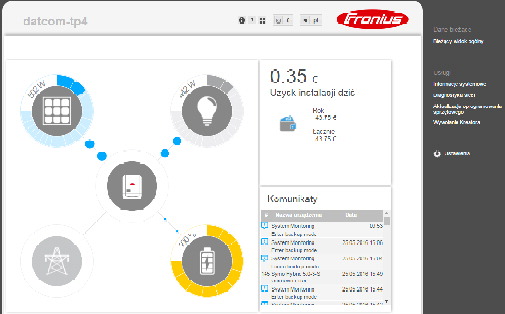
Ustanawianie połączenia z modułem monitorowania instalacji firmy Fronius za pomocą sieci Internet i platformy „Solar.web”
Informacje ogólne
Połączenie z modułem monitorowania instalacji firmy Fronius za pośrednictwem sieci Internet oraz platformy „Fronius Solar.web” umożliwia wywoływanie archiwalnych oraz bieżących danych instalacji fotowoltaicznej z każdego miejsca na kuli ziemskiej.
Ponadto możliwe jest udostępnienie gościom wglądu w informacje dotyczące instalacji fotowoltaicznej oraz porównanie danych z większej liczby instalacji.
Informacje ogólne
Połączenie z modułem monitorowania instalacji firmy Fronius za pośrednictwem sieci Internet oraz platformy „Fronius Solar.web” umożliwia wywoływanie archiwalnych oraz bieżących danych instalacji fotowoltaicznej z każdego miejsca na kuli ziemskiej.
Ponadto możliwe jest udostępnienie gościom wglądu w informacje dotyczące instalacji fotowoltaicznej oraz porównanie danych z większej liczby instalacji.
Opis funkcji
Funkcja monitorowania instalacji firmy Fronius jest połączona z siecią Internet (np. za pośrednictwem routera DSL). Moduł monitorowania instalacji firmy Fronius regularnie loguje się do platformy „Fronius Solar.web” i codziennie wysyła zapisywane przez siebie dane.
Platforma „Fronius Solar.web” może aktywnie nawiązywać kontakt z modułem monitorowania instalacji firmy Fronius, np. w celu wyświetlenia bieżących danych.
Warunki
- dostęp do sieci Internet;
- przeglądarka internetowa;
WAŻNE! Funkcja monitorowania instalacji firmy Fronius nie może samodzielnie nawiązać połączenia z siecią Internet. W przypadku łącza DSL połączenie z siecią Internet jest nawiązywane przez router. - zarejestrowanie instalacji fotowoltaicznej w platformie „Fronius Solar.web”;
- W celu wywołania bieżących danych w platformie „Fronius Solar.web”, w module monitorowania instalacji firmy Fronius w ustawieniach platformy „Solar.web” należy zaznaczyć pole „tak” w pozycji „Wysyłaj bieżące dane do platformy «Solar.web»”.
- W celu wywołania danych archiwalnych w platformie „Fronius Solar.web”, w module monitorowania instalacji firmy Fronius należy zaznaczyć pole „codziennie” lub „co godzinę” w pozycji „Wysyłanie archiwalnych danych do platformy «Fronius Solar.web»”.
Wywołanie danych z modułu monitorowania instalacji firmy Fronius za pomocą sieci Internet i platformy „Fronius Solar.web”
Aby wywołać bieżące i archiwalne dane z modułu monitorowania instalacji firmy Fronius za pomocą platformy „Fronius Solar.web”:
1Uruchomić platformę „Fronius Solar.web”: http://www.solarweb.com.
Bliższe informacje dotyczące platformy „Fronius Solar.web” zgodnie z pomocą online.
Bliższe informacje dotyczące platformy „Fronius Solar.web” zgodnie z pomocą online.
Dane bieżące, usługi i ustawienia modułu monitorowania instalacji firmy Fronius
Interfejs web modułu monitorowania instalacji firmy Fronius
Interfejs web modułu monitorowania instalacji firmy Fronius — przegląd
W interfejsie web modułu monitorowania instalacji firmy Fronius wyświetlane są następujące dane:
(1) | Dalsze możliwości ustawień |
(2) | Przegląd instalacji: Wyświetlanie bieżącego przepływu mocy w systemie hybrydowym |
(3) | Przegląd zysku wygenerowanego przez instalację |
(4) | Przegląd ostatnich komunikatów statusu |
(5) | Informacje systemowe, Diagnostyka sieci, Aktualizacja oprogramowania sprzętowego |
(6) | Menu „Ustawienia” |
Interfejs web modułu monitorowania instalacji firmy Fronius
Interfejs web modułu monitorowania instalacji firmy Fronius — przegląd
W interfejsie web modułu monitorowania instalacji firmy Fronius wyświetlane są następujące dane:
(1) | Dalsze możliwości ustawień |
(2) | Przegląd instalacji: Wyświetlanie bieżącego przepływu mocy w systemie hybrydowym |
(3) | Przegląd zysku wygenerowanego przez instalację |
(4) | Przegląd ostatnich komunikatów statusu |
(5) | Informacje systemowe, Diagnostyka sieci, Aktualizacja oprogramowania sprzętowego |
(6) | Menu „Ustawienia” |
Interfejs web modułu monitorowania instalacji firmy Fronius — przegląd
W interfejsie web modułu monitorowania instalacji firmy Fronius wyświetlane są następujące dane:
(1) | Dalsze możliwości ustawień |
(2) | Przegląd instalacji: Wyświetlanie bieżącego przepływu mocy w systemie hybrydowym |
(3) | Przegląd zysku wygenerowanego przez instalację |
(4) | Przegląd ostatnich komunikatów statusu |
(5) | Informacje systemowe, Diagnostyka sieci, Aktualizacja oprogramowania sprzętowego |
(6) | Menu „Ustawienia” |
Menu „Ustawienia”
Po kliknięciu pozycji „Ustawienia” w interfejsie web modułu monitorowania instalacji firmy Fronius otwiera się menu „Ustawienia”.
W menu „Ustawienia” można skonfigurować moduł monitorowania instalacji firmy Fronius.
Ustawianie i wgląd w pozycje menu — informacje ogólne
1Nawiązać połączenie z modułem monitorowania instalacji firmy Fronius.
2Kliknąć pozycję „Ustawienia”.
3Kliknąć odpowiednią pozycję w menu.
otworzy się wybrana pozycja menu.
otworzy się wybrana pozycja menu.
4Wykonać odpowiednie czynności w danej pozycji menu.
5Jeżeli dostępny jest przycisk wykonywania czynności (np. „Zapisz”, „Synchronizuj” itp.), należy go kliknąć.
Spowoduje to zatwierdzenie zmian w danych.
Spowoduje to zatwierdzenie zmian w danych.
Dalsze możliwości ustawień
W interfejsie web modułu monitorowania instalacji firmy Fronius w prawym górnym obszarze znajdują się następujące, pozostałe opcje ustawień:
Informacje systemowe: | |
Pomoc:
| |
Poszerzanie zawartości: | |
Wyświetlanie powiadomień | |
Język: Interfejs web modułu monitorowania instalacji firmy Fronius jest wyświetlany albo w języku używanej przeglądarki internetowej albo w języku, który ostatnio wybrano. |
Usługi — Informacje systemowe
Informacje systemowe
Ekran „Informacje systemowe” zawiera różne informacje o systemie.
Dodatkowo dostępne są następujące przyciski:- Przycisk Restart rejestratora danych
do ponownego uruchomienia urządzenia Datamanager / modułu monitorowania instalacji - Przycisk Przywróć ustawienia fabryczne mający następujące możliwości wyboru:
- wszystkie ustawienia poza sieciowymi
do przywracania ustawień fabrycznych urządzenia Datamanager (moduł monitorowania instalacji).
Ustawienia sieci oraz wszystkie pozycje zabezpieczone przez użytkownika serwisowego (Edytor ZE, ustawienia liczników i hasło serwisowe) pozostają bez zmian - wszystkie ustawienia
do przywrócenia ustawień urządzenia Datamanager (moduł monitorowania instalacji) i ustawień sieci do stanu fabrycznego.
Wszystkie pozycje zabezpieczone przez użytkownika serwisowego (Edytor ZE, ustawienia liczników i hasło serwisowe) pozostają bez zmian
- wszystkie ustawienia poza sieciowymi
WAŻNE! Jeżeli w managerze danych (moduł monitorowania instalacji) zostaną przywrócone ustawienia fabryczne, należy skontrolować ustawienia daty i czasu.
Informacje systemowe
Ekran „Informacje systemowe” zawiera różne informacje o systemie.
Dodatkowo dostępne są następujące przyciski:- Przycisk Restart rejestratora danych
do ponownego uruchomienia urządzenia Datamanager / modułu monitorowania instalacji - Przycisk Przywróć ustawienia fabryczne mający następujące możliwości wyboru:
- wszystkie ustawienia poza sieciowymi
do przywracania ustawień fabrycznych urządzenia Datamanager (moduł monitorowania instalacji).
Ustawienia sieci oraz wszystkie pozycje zabezpieczone przez użytkownika serwisowego (Edytor ZE, ustawienia liczników i hasło serwisowe) pozostają bez zmian - wszystkie ustawienia
do przywrócenia ustawień urządzenia Datamanager (moduł monitorowania instalacji) i ustawień sieci do stanu fabrycznego.
Wszystkie pozycje zabezpieczone przez użytkownika serwisowego (Edytor ZE, ustawienia liczników i hasło serwisowe) pozostają bez zmian
- wszystkie ustawienia poza sieciowymi
WAŻNE! Jeżeli w managerze danych (moduł monitorowania instalacji) zostaną przywrócone ustawienia fabryczne, należy skontrolować ustawienia daty i czasu.
Usługi — Diagnostyka sieci
Diagnostyka sieci
W pozycji „Usługi/Diagnostyka sieci” dostępne są funkcje, które służą do diagnostyki i usuwania problemów z siecią. Można tu wydać polecenia „ping” i „traceroute”.
Polecenie „ping”
za pomocą polecenia „ping” można sprawdzić, czy „host” jest dostępny i ile czasu zajmuje transmisja danych.
Wysłanie polecenia „ping”:
1W polu Host: podać nazwę hosta lub adres IP.
2Kliknąć przycisk ping.
- Polecenie „ping” zostanie wysłane.
- Pojawią się uzyskane dane.
Polecenie traceroute
za pomocą polecenia „traceroute” można sprawdzić, przez jakie punkty pośrednie dane są przesyłane do „hosta”.
Wysłanie polecenia „traceroute”:
1W polu Host: podać nazwę hosta lub adres IP.
2Kliknąć przycisk traceroute.
- Polecenie „traceroute” zostanie wysłane.
- Pojawią się uzyskane dane.
Diagnostyka sieci
W pozycji „Usługi/Diagnostyka sieci” dostępne są funkcje, które służą do diagnostyki i usuwania problemów z siecią. Można tu wydać polecenia „ping” i „traceroute”.
Polecenie „ping”
za pomocą polecenia „ping” można sprawdzić, czy „host” jest dostępny i ile czasu zajmuje transmisja danych.
Wysłanie polecenia „ping”:
1W polu Host: podać nazwę hosta lub adres IP.
2Kliknąć przycisk ping.
- Polecenie „ping” zostanie wysłane.
- Pojawią się uzyskane dane.
Polecenie traceroute
za pomocą polecenia „traceroute” można sprawdzić, przez jakie punkty pośrednie dane są przesyłane do „hosta”.
Wysłanie polecenia „traceroute”:
1W polu Host: podać nazwę hosta lub adres IP.
2Kliknąć przycisk traceroute.
- Polecenie „traceroute” zostanie wysłane.
- Pojawią się uzyskane dane.
Usługi — Aktualizacja oprogramowania sprzętowego
Informacje ogólne
Po wybraniu pozycji „Usługi / Aktualizuj oprogramowanie sprzętowe” można zaktualizować oprogramowanie sprzętowe modułu monitorowania instalacji firmy Fronius. Polecenie „Aktualizuj oprogramowanie sprzętowe” można wydać za pośrednictwem sieci LAN lub sieci Internet.
Informacje ogólne
Po wybraniu pozycji „Usługi / Aktualizuj oprogramowanie sprzętowe” można zaktualizować oprogramowanie sprzętowe modułu monitorowania instalacji firmy Fronius. Polecenie „Aktualizuj oprogramowanie sprzętowe” można wydać za pośrednictwem sieci LAN lub sieci Internet.
Automatyczne sprawdzanie dostępności aktualizacji
WAŻNE! Aby skorzystać z opcji automatycznego wyszukiwania aktualizacji, konieczne jest połączenie z siecią Internet.
Jeżeli jest zaznaczona opcja „automatycznie sprawdzaj dostępność aktualizacji” (1), moduł monitorowania instalacji firmy Fronius raz dziennie będzie automatycznie sprawdzać dostępność aktualizacji oprogramowania. Jeżeli są dostępne nowe aktualizacje oprogramowania, będą one wyświetlane jako wiadomości obok pozostałych możliwości ustawień interfejsu modułu monitorowania instalacji firmy Fronius.
Ręczne sprawdzanie dostępności aktualizacji
Jeżeli opcja Automatycznie sprawdzaj dostępność aktualizacji jest nieaktywna, nie będzie automatycznie sprawdzana dostępność aktualizacji.
1Aby ręcznie sprawdzić dostępność aktualizacji, należy kliknąć przycisk Sprawdź teraz.
Aktualizacja oprogramowania sprzętowego za pośrednictwem sieci Internet
1W przeglądarce internetowej otworzyć interfejs web modułu monitorowania instalacji firmy Fronius.
2Z menu „Usługi” wybrać opcję „Aktualizuj oprogramowanie sprzętowe”.
3Wybrać „Wykonaj aktualizację za pośrednictwem sieci Internet”.
4Kliknąć przycisk „Rozpocznij aktualizację”.Zostanie wyświetlone pytanie bezpieczeństwa dotyczące aktualizacji.
5Kliknąć przycisk „Tak”.Rozpocznie się aktualizacja, postęp aktualizacji będzie widoczny w postaci paska i wartości procentowej.
Jeżeli połączenie z serwerem się nie powiedzie:
- Na czas aktualizacji wyłączyć zaporę firewall.
- Ponowić aktualizację.
WAŻNE! Jeżeli połączenie internetowe jest nawiązywane za pośrednictwem serwera proxy:
- Opcja „Użyj serwera proxy podczas aktualizacji” musi być aktywna.
- Należy wprowadzić żądane dane.
Wywołanie Kreatora usług
Wywołanie Kreatora
W pozycji „Wywołaj kreatora” można ponownie wywołać i uruchomić Kreatora uruchomienia.
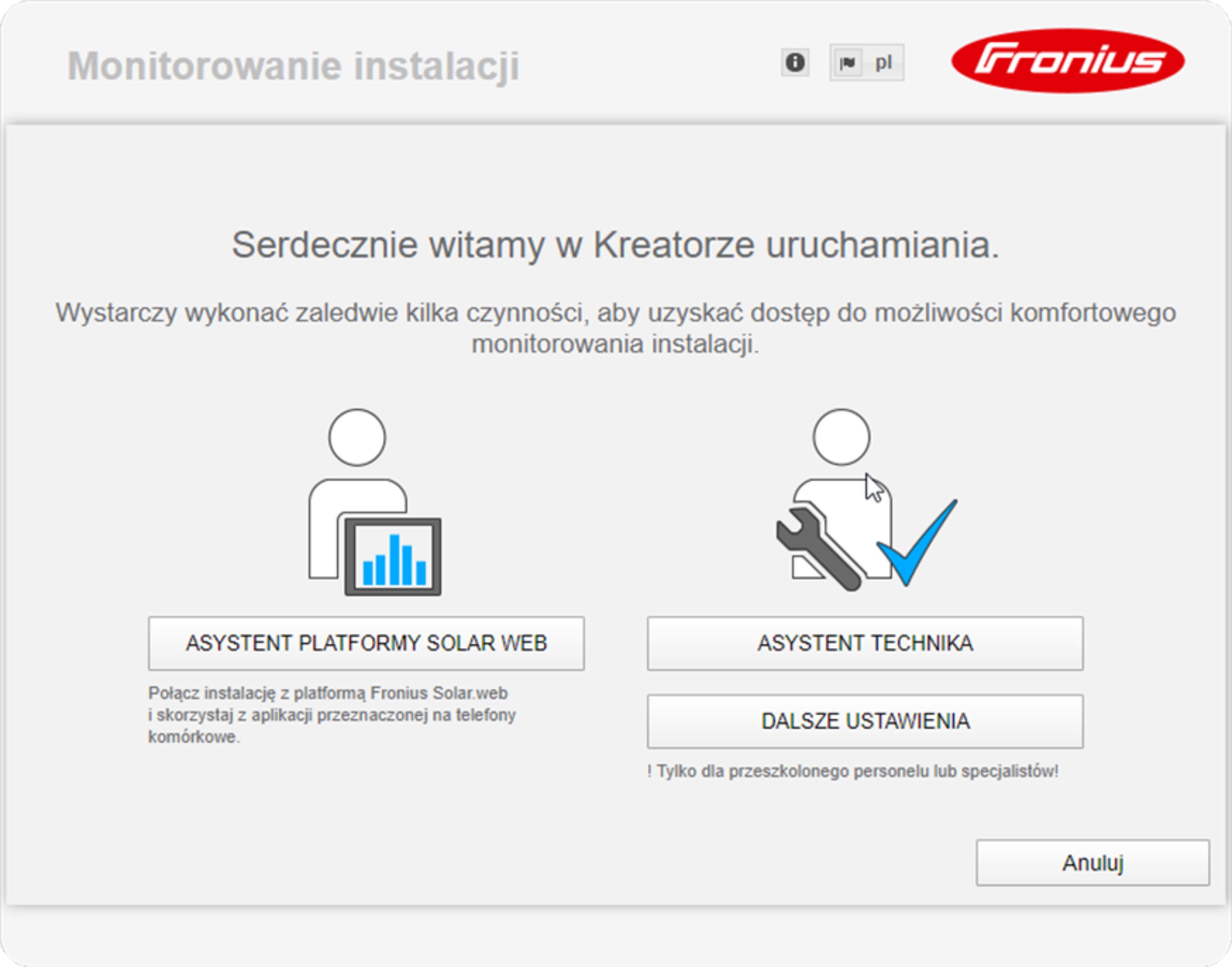
ASYSTENT PLATFORMY SOLAR.WEB
do połączenia instalacji z platformą Fronius Solar.web i aplikacją Fronius na urządzenia mobilne
ASYSTENT TECHNIKA (tylko dla przeszkolonych pracowników lub specjalistów)
do wprowadzania ustawień systemu
DALSZE USTAWIENIA (tylko dla przeszkolonych pracowników lub specjalistów)
tutaj dostępne są wszystkie możliwości konfiguracji modułu monitorowania instalacji firmy Fronius. Przycisk „ASYSTENT PLATFORMY SOLAR.WEB” powoduje przejście do poprzedniego ekranu.
Wywołanie Kreatora
W pozycji „Wywołaj kreatora” można ponownie wywołać i uruchomić Kreatora uruchomienia.
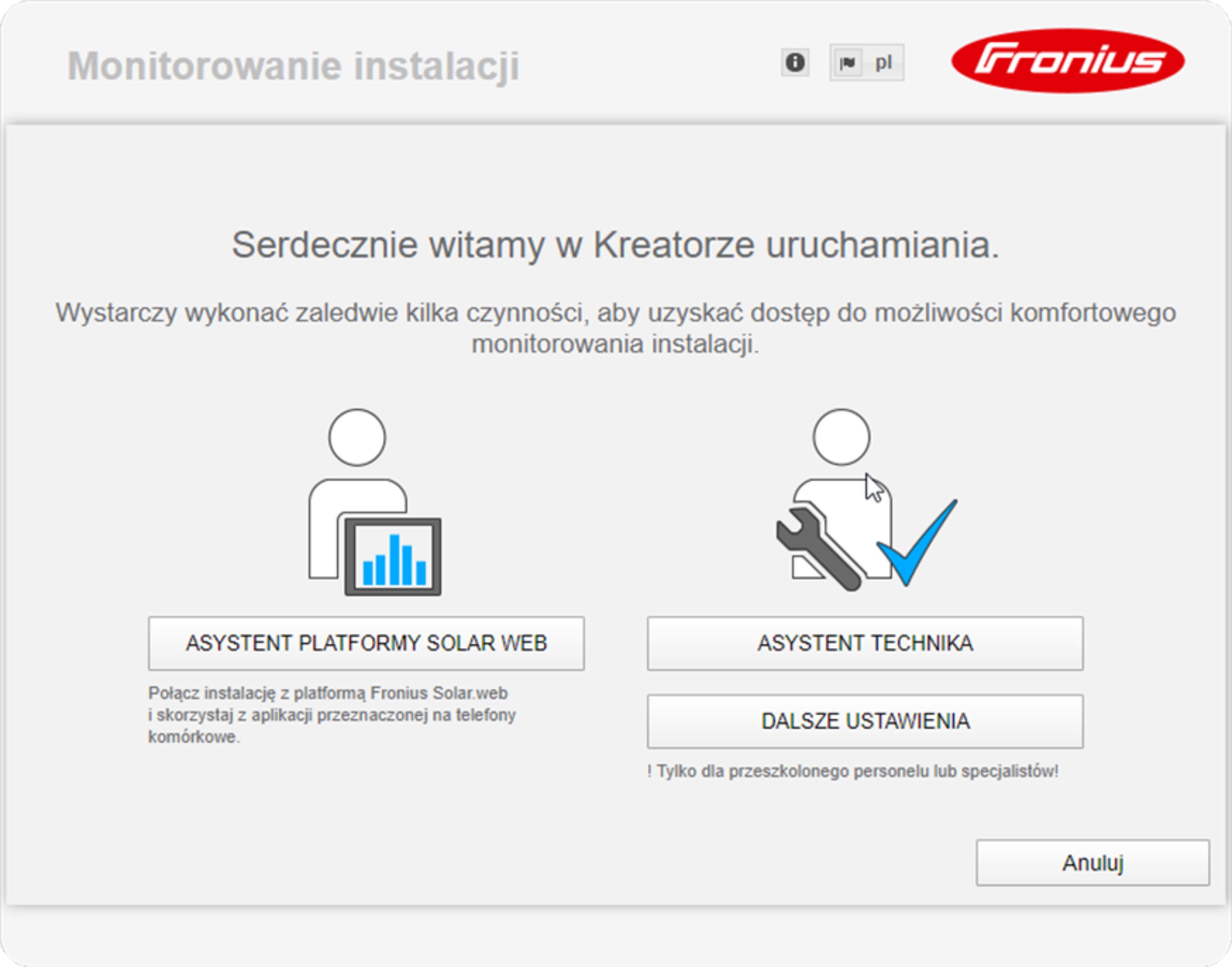
ASYSTENT PLATFORMY SOLAR.WEB
do połączenia instalacji z platformą Fronius Solar.web i aplikacją Fronius na urządzenia mobilne
ASYSTENT TECHNIKA (tylko dla przeszkolonych pracowników lub specjalistów)
do wprowadzania ustawień systemu
DALSZE USTAWIENIA (tylko dla przeszkolonych pracowników lub specjalistów)
tutaj dostępne są wszystkie możliwości konfiguracji modułu monitorowania instalacji firmy Fronius. Przycisk „ASYSTENT PLATFORMY SOLAR.WEB” powoduje przejście do poprzedniego ekranu.
Ustawienia — Informacje ogólne
Inf.ogól
W pozycji „Wynagrodzenie” można wprowadzić stawkę rozliczeniową za kWh, walutę i koszty uzyskania za kWh w celu obliczenia dochodu. Dochód jest wyświetlany w bieżącym widoku ogólnym.
W pozycji „Czas systemowy” można wprowadzić datę, godzinę i minuty.
Kliknięcie przycisku Synchronizuj powoduje dostosowanie czasu wyświetlanego w polach wprowadzania interfejsu web urządzenia Datamanager do czasu systemu operacyjnego.
Aby zaakceptować czas, kliknąć przycisk Zastosuj / zapisz  .
.
W pozycji „Ustawienia strefy czasowej” można ustawić region i miejscowość dla danej strefy czasowej.
Wprowadzenie danych do pól oznaczonych „*” jest obowiązkowe.
Inf.ogól
W pozycji „Wynagrodzenie” można wprowadzić stawkę rozliczeniową za kWh, walutę i koszty uzyskania za kWh w celu obliczenia dochodu. Dochód jest wyświetlany w bieżącym widoku ogólnym.
W pozycji „Czas systemowy” można wprowadzić datę, godzinę i minuty.
Kliknięcie przycisku Synchronizuj powoduje dostosowanie czasu wyświetlanego w polach wprowadzania interfejsu web urządzenia Datamanager do czasu systemu operacyjnego.
Aby zaakceptować czas, kliknąć przycisk Zastosuj / zapisz  .
.
W pozycji „Ustawienia strefy czasowej” można ustawić region i miejscowość dla danej strefy czasowej.
Wprowadzenie danych do pól oznaczonych „*” jest obowiązkowe.
Ustawienia — Hasła
Informacje ogólne
Ustawienie haseł pozwala regulować dostęp do modułu monitorowania instalacji firmy Fronius.
Dostępne są 3 różne typy haseł:
- hasło administratora,
- hasło serwisowe,
- hasło użytkownika.
Informacje ogólne
Ustawienie haseł pozwala regulować dostęp do modułu monitorowania instalacji firmy Fronius.
Dostępne są 3 różne typy haseł:
- hasło administratora,
- hasło serwisowe,
- hasło użytkownika.
Hasło administratora
nazwa użytkownika = admin
Hasło administratora ustawione podczas uruchamiania daje użytkownikowi uprawnienia do odczytu i ustawiania parametrów. Użytkownik może użyć opcji „Ustawienia” i konfigurować dowolne ustawienia z wyjątkiem edytora EVU i liczników.
W przypadku nadania hasła administratora użytkownik, jeżeli chce użyć opcji „Ustawienia”, musi podać nazwę użytkownika oraz hasło.
Hasło serwisowe
nazwa użytkownika = service
Hasło serwisowe jest zwykle nadawane w Kreatorze Uruchamiania przez techników serwisowych lub instalatorów instalacji i zapewnia dostęp do parametrów charakterystycznych dla danej instalacji. Podanie hasła serwisowego jest konieczne w przypadku dokonania ustawień liczników i edytora EVU. Dopóki nie ma nadanego hasła serwisowego, nie ma możliwości dostępu do pozycji menu „Liczniki” i „Edytor EVU”.
Hasło użytkownika
Po zaznaczeniu pola wyboru „Zabezpieczenie lokalnych stron instalacji” wyświetlane jest hasło użytkownika, nazwa użytkownika = user.
Jeżeli nadano hasło użytkownika, użytkownik otrzyma tylko prawo do odczytu danych. Użytkownik nie może otworzyć pozycji menu „Ustawienia”.
W przypadku nadania hasła użytkownika, użytkownik przy każdym połączeniu musi podać nazwę użytkownika i hasło.
Ustawienia — sieć
Internet przez sieć WiFi
Wyświetlane są wykryte sieci.
Kliknięcie przycisku „Odśwież” powoduje ponowne wyszukanie dostępnych sieci WiFi.
Ukryte sieci można dodać w menu Ustawienia sieci WiFi > Dodaj sieć WiFi.
Przycisk Konfiguruj – do zapisywania wybranej sieci WiFi.
Po kliknięciu przycisku otworzy się okno Połączenie WiFi.
Przycisk Usuń – do kasowania zapisanej sieci WiFi.
Przycisk Konfiguruj IP WiFi – Po kliknięciu przycisku otworzy się okno Konfiguracja IP z identycznymi możliwościami ustawiania jak w przypadku połączenia LAN.
Przycisk Połącz przez WPS – do połączenia z siecią WiFi za pośrednictwem WPS bez podawania hasła sieci WiFi:
1. Uaktywnić funkcję WPS w routerze WiFi (patrz dokumentacja routera WiFi).
2. Kliknąć przycisk Połącz przez WPS
3. Nastąpi automatyczne nawiązanie połączenia WiFi.
Internet przez sieć WiFi
Wyświetlane są wykryte sieci.
Kliknięcie przycisku „Odśwież” powoduje ponowne wyszukanie dostępnych sieci WiFi.
Ukryte sieci można dodać w menu Ustawienia sieci WiFi > Dodaj sieć WiFi.
Przycisk Konfiguruj – do zapisywania wybranej sieci WiFi.
Po kliknięciu przycisku otworzy się okno Połączenie WiFi.
Przycisk Usuń – do kasowania zapisanej sieci WiFi.
Przycisk Konfiguruj IP WiFi – Po kliknięciu przycisku otworzy się okno Konfiguracja IP z identycznymi możliwościami ustawiania jak w przypadku połączenia LAN.
Przycisk Połącz przez WPS – do połączenia z siecią WiFi za pośrednictwem WPS bez podawania hasła sieci WiFi:
1. Uaktywnić funkcję WPS w routerze WiFi (patrz dokumentacja routera WiFi).
2. Kliknąć przycisk Połącz przez WPS
3. Nastąpi automatyczne nawiązanie połączenia WiFi.
Internet przez sieć LAN
- Uzyskaj adres IP – statycznie
Użytkownik podaje stały adres IP urządzenia Datamanager (moduł monitorowania instalacji) oraz, również ręcznie, wprowadza adres maski podsieci, adres bramy i serwera DNS (podawane przez dostawcę usługi internetowej). - Uzyskaj adres IP – dynamicznie
Urządzenie Datamanager (moduł monitorowania instalacji) automatycznie przydziela sobie adres IP z serwera DHCP (DHCP = Dynamic Host Configuration Protocol).
Serwer DHCP należy skonfigurować tak, aby urządzenie Datamanager (moduł monitorowania instalacji) zawsze otrzymywało ten sam adres IP. Dzięki temu zawsze wiadomo, pod jakim adresem IP dostępne jest urządzenie Datamanager (moduł monitorowania instalacji).
Jeżeli serwer DHCP obsługuje funkcję „DNS dynamic updates” (Automatyczne aktualizacje serwera DNS), w polu Nazwa hosta można nadać nazwę urządzeniu Datamanager (modułowi monitorowania instalacji). Połączenie z urządzeniem Datamanager (modułem monitorowania instalacji) można nawiązać przy użyciu nazwy zamiast adresu IP.
n p.: Nazwa hosta = nazwa wzorcowa, nazwa domeny = fronius.com
Urządzenie Datamanager (moduł monitorowania instalacji) jest dostępne pod adresem „nazwa wzorcowa.fronius.com”.
Sieć lokalna za pośrednictwem punktu dostępowego
Manager danych (moduł monitorowania instalacji) służy jako punkt dostępowy. Komputer lub urządzenie mobilne łączy się bezpośrednio z managerem danych (moduł monitorowania instalacji). Nie ma możliwości połączenia z Internetem.
Ustawienia — platforma „Fronius Solar.web”
Solar.web
Po wybraniu pozycji menu Fronius Solar.web można nawiązać bezpośrednie połączenie z platformą Fronius Solar.web.
Wybór odstępów między zapisami w polach Cykl wysyłania zapytań falownika i Cykl wysyłania zapytań kart Fronius Sensor Card ma wpływ na potrzebne pojemności pamięci.
Przycisk Zarejestruj w Solar.web – kliknięcie przycisku spowoduje otwarcie strony startowej platformy Fronius Solar.web i automatyczne wysłanie do niej istotnych danych.
Cloud Control
Wirtualna elektrownia to połączenie kilku generatorów w sieć. Taką siecią można sterować za pośrednictwem chmury przez Internet. Warunkiem koniecznym jest aktywne połączenie internetowe falownika. Przesyłane są dane instalacji.
Jeśli funkcja Zezwalaj na sterowanie w chmurze dla wniosków operatora sieci/dostawcy energii jest aktywna (wymagany dostęp do usługi), funkcja Zezwalaj na sterowanie w chmurze dla wirtualnych elektrowni jest automatycznie aktywowana i nie można jej dezaktywować.
Funkcja Zezwalaj na sterowanie w chmurze dla wniosków operatora sieci/dostawcy energii może być obowiązkowa dla prawidłowego działania instalacji.
Solar.web
Po wybraniu pozycji menu Fronius Solar.web można nawiązać bezpośrednie połączenie z platformą Fronius Solar.web.
Wybór odstępów między zapisami w polach Cykl wysyłania zapytań falownika i Cykl wysyłania zapytań kart Fronius Sensor Card ma wpływ na potrzebne pojemności pamięci.
Przycisk Zarejestruj w Solar.web – kliknięcie przycisku spowoduje otwarcie strony startowej platformy Fronius Solar.web i automatyczne wysłanie do niej istotnych danych.
Cloud Control
Wirtualna elektrownia to połączenie kilku generatorów w sieć. Taką siecią można sterować za pośrednictwem chmury przez Internet. Warunkiem koniecznym jest aktywne połączenie internetowe falownika. Przesyłane są dane instalacji.
Jeśli funkcja Zezwalaj na sterowanie w chmurze dla wniosków operatora sieci/dostawcy energii jest aktywna (wymagany dostęp do usługi), funkcja Zezwalaj na sterowanie w chmurze dla wirtualnych elektrowni jest automatycznie aktywowana i nie można jej dezaktywować.
Funkcja Zezwalaj na sterowanie w chmurze dla wniosków operatora sieci/dostawcy energii może być obowiązkowa dla prawidłowego działania instalacji.
Ustawienia — przypisanie IO
Informacje ogólne
W tym punkcie menu można skonfigurować właściwości poszczególnych wejść i wyjść (I/O) falownika. W zależności od funkcjonalności i konfiguracji systemu można wybrać tylko takie ustawienia, które są możliwe w danym systemie.
Aktywne wejście, które nie jest przypisane (jest „wolne”), pozostaje aktywne do chwili ponownego uruchomienia falownika. Stan wyjścia zmienia się wskutek nowych parametrów zadanych dla przypisanych usług.
Informacje ogólne
W tym punkcie menu można skonfigurować właściwości poszczególnych wejść i wyjść (I/O) falownika. W zależności od funkcjonalności i konfiguracji systemu można wybrać tylko takie ustawienia, które są możliwe w danym systemie.
Aktywne wejście, które nie jest przypisane (jest „wolne”), pozostaje aktywne do chwili ponownego uruchomienia falownika. Stan wyjścia zmienia się wskutek nowych parametrów zadanych dla przypisanych usług.
Prąd awaryjny
Funkcja | Opis | Styk domyślny |
|---|---|---|
Aktywuj blokadę prądu awaryjnego | Wyjście, uaktywnienie odłączenia od sieci (zabezpieczenie) | 0 |
Blokada informacji zwrotnej (opcjonalna) | Wejście, komunikat zwrotny, czy blokada jest aktywna | 5 |
Żądanie prądu awaryjnego | Wejście, uaktywnienie trybu prądu awaryjnego | 4 |
Po skonfigurowaniu tego parametru następuje odblokowanie trybu zasilania awaryjnego.
Zarządzanie obciążeniem
Tutaj można wybrać do czterech pinów do zarządzania obciążeniem. Dalsze ustawienia zarządzania obciążeniem są dostępne w punkcie menu Zarządzanie obciążeniem.
Styk domyślny: 1
Sterowanie WE/WY
Tutaj można ustawić styki dla sterowania WE/WY Pozostałe ustawienia są dostępne w menu Edytor ZE > Sterowanie we./wy..
Sterowanie WE/WY | Styk domyślny | Sterowanie WE/WY | Styk domyślny |
|---|---|---|---|
Sterowanie WE/WY 1 (opcjonalne) | 2 | Sterowanie WE/WY 6 (opcjonalne) | 7 |
Sterowanie WE/WY 2 (opcjonalne) | 3 | Sterowanie WE/WY 7 (opcjonalne) | 8 |
Sterowanie WE/WY 3 (opcjonalne) | 4 | Sterowanie WE/WY 8 (opcjonalne) | 9 |
Sterowanie WE/WY 4 (opcjonalne) | 5 | Sterowanie WE/WY komunikat zwrotny | 0 |
Sterowanie WE/WY 5 (opcjonalne) | 6 |
WYŁ. – Demand Response Modes (DRM)
Demand Response Modes dla Australii
Tutaj można ustawić styki dla sterowania za pośrednictwem DRM:
WAŻNE! Do sterowania falownikiem za pośrednictwem DRM wymagany jest montaż w falowniku urządzenia Fronius DRM Interface (numer artykułu 4,240,005). | |
http://www.fronius.com/QR-link/4204102292 | |
Mode (tryb) | Opis | Informacja | Styk domyślny |
|---|---|---|---|
DRM0 | Falownik odłącza się od sieci | Otwarcie przekaźnika sieci | |
REF GEN | Zamknięty | FDI | |
COM LOAD | zamknięty | FDI | |
DRM1 | -Pnom ≤ 0% bez odłączenia od sieci | ogranicza pobór mocy czynnej | 6 |
DRM2 | -Pnom ≤ 50% | ogranicza pobór mocy czynnej | 7 |
DRM3 | -Pnom ≤ 75% & +Qrel* ≥ 0% | ogranicza pobór mocy czynnej | 8 |
DRM4 | -Pnom ≤ 100% | Tryb normalny bez ograniczeń | 9 |
DRM5 | +Pnom ≤ 0% bez odłączenia od sieci | ogranicza oddawanie mocy czynnej | 6 |
DRM6 | +Pnom ≤ 50% | ogranicza oddawanie mocy czynnej | 7 |
DRM7 | +Pnom ≤ 75% & -Qrel* ≥ 0% | ogranicza oddawanie mocy czynnej | 8 |
DRM8 | +Pnom ≤ 100% | Tryb normalny bez ograniczeń | 9 |
|
|
|
|
FDI | w urządzeniu Fronius DRM Interface |
|
|
* | Wartości dla Qrel można ustawić w pozycji menu „Edytor ZE”. | ||
Możliwość sterowania zdalnego falownikiem odnosi się zawsze do znamionowej mocy urządzenia.
WAŻNE! Jeśli urządzenie Datamanager nie ma podłączonego sterowania DRM (DRED) i funkcja WYJ. - Demand Response Mode (DRM) jest aktywna, falownik przełącza się w tryb czuwania (Standby).
Zasobnik energii
Tutaj można wybrać pin do aktywacji zasobnika energii. Ustawienie to należy wprowadzić tylko w przypadku niektórych zasobników energii.
Jeśli ustawiony jest pin zasobnika energii, nie można skonfigurować żadnych pinów zasilania awaryjnego.
Ustawienia — zarządzanie obciążeniem
Zarządzanie obciążeniem
Priorytety zarządzania energią
Jeżeli dodatkowe komponenty (np: akumulator, Ohmpilot) są obecne w systemie, tutaj można ustalić priorytety. Urządzenia o wyższym priorytecie są kontrolowane w pierwszej kolejności, a następnie, jeśli nadmiar energii jest jeszcze dostępny, inne.
Zarządzanie obciążeniem
Można zdefiniować do czterech różnych zasad zarządzania obciążeniem. Jeśli progi są jednakowe, reguły są aktywowane jedna po drugiej. Przy dezaktywacji działa odwrotnie, w pierwszej kolejności wyłącza się ostatnie włączone IO. Dla różnych progów, najpierw zostaje włączone IO z najniższym progiem, a następnie IO z drugim najniższym progiem i tak dalej.
IO z kontrolą przez wyprodukowaną moc mają zawsze przewagę w porównaniu z akumulatorem i Ohmpilot. Oznacza to, że IO może się włączyć i doprowadzić do tego, że akumulator nie jest już ładowany lub Ohmpilot nie jest już kontrolowany.
IO jest aktywowane lub dezaktywowane dopiero po upływie 60 sekund.
Sterowanie- Sterowanie przez funkcję „Energy Manager” jest dezaktywowane.
- Sterowanie przez funkcję „Energy Manager” odbywa się w zależności od wyprodukowanej mocy.
- Sterowanie przez funkcję „Energy Manager” odbywa się w zależności od nadwyżki mocy (w przypadku limitu zasilania). Te opcję można wybrać tylko wtedy, gdy podłączono licznik. Sterowanie przez funkcję „Energy Manager” odbywa się w zależności od mocy faktycznie wprowadzonej do sieci.
- wł.: do podawania limitu mocy czynnej, od której uaktywniane jest wyjście;
- wył.: do podawania limitu mocy czynnej, od której dezaktywowane jest wyjście.
- Pole uaktywniania minimalnego czasu pracy na aktywność wyjścia
- Pole wprowadzania limitu najkrótszego czasu aktywności wyjścia na cykl włączenia.
- Pole uaktywniania maksymalnego czasu pracy na dzień
- Pole wprowadzania maksymalnego czasu określającego, jak długo na dzień ma być uaktywnione wyjście (uwzględniono większą liczbę procesów włączania).
- Pole uaktywniania zadanego czasu pracy
Zarządzanie obciążeniem
Priorytety zarządzania energią
Jeżeli dodatkowe komponenty (np: akumulator, Ohmpilot) są obecne w systemie, tutaj można ustalić priorytety. Urządzenia o wyższym priorytecie są kontrolowane w pierwszej kolejności, a następnie, jeśli nadmiar energii jest jeszcze dostępny, inne.
Zarządzanie obciążeniem
Można zdefiniować do czterech różnych zasad zarządzania obciążeniem. Jeśli progi są jednakowe, reguły są aktywowane jedna po drugiej. Przy dezaktywacji działa odwrotnie, w pierwszej kolejności wyłącza się ostatnie włączone IO. Dla różnych progów, najpierw zostaje włączone IO z najniższym progiem, a następnie IO z drugim najniższym progiem i tak dalej.
IO z kontrolą przez wyprodukowaną moc mają zawsze przewagę w porównaniu z akumulatorem i Ohmpilot. Oznacza to, że IO może się włączyć i doprowadzić do tego, że akumulator nie jest już ładowany lub Ohmpilot nie jest już kontrolowany.
IO jest aktywowane lub dezaktywowane dopiero po upływie 60 sekund.
Sterowanie- Sterowanie przez funkcję „Energy Manager” jest dezaktywowane.
- Sterowanie przez funkcję „Energy Manager” odbywa się w zależności od wyprodukowanej mocy.
- Sterowanie przez funkcję „Energy Manager” odbywa się w zależności od nadwyżki mocy (w przypadku limitu zasilania). Te opcję można wybrać tylko wtedy, gdy podłączono licznik. Sterowanie przez funkcję „Energy Manager” odbywa się w zależności od mocy faktycznie wprowadzonej do sieci.
- wł.: do podawania limitu mocy czynnej, od której uaktywniane jest wyjście;
- wył.: do podawania limitu mocy czynnej, od której dezaktywowane jest wyjście.
- Pole uaktywniania minimalnego czasu pracy na aktywność wyjścia
- Pole wprowadzania limitu najkrótszego czasu aktywności wyjścia na cykl włączenia.
- Pole uaktywniania maksymalnego czasu pracy na dzień
- Pole wprowadzania maksymalnego czasu określającego, jak długo na dzień ma być uaktywnione wyjście (uwzględniono większą liczbę procesów włączania).
- Pole uaktywniania zadanego czasu pracy
Ustawienia — usługa Push
Usługa Push
Dzięki tej funkcji można eksportować na zewnętrzny serwer dane bieżące i rejestrowane w różnych formatach lub z zastosowaniem różnych protokołów.
Dalsze informacje na temat funkcji usługi Push zawarto w następującej instrukcji obsługi:
http://www.fronius.com/QR-link/4204102152
42,0410,2152
Fronius Push Service
Usługa Push
Dzięki tej funkcji można eksportować na zewnętrzny serwer dane bieżące i rejestrowane w różnych formatach lub z zastosowaniem różnych protokołów.
Dalsze informacje na temat funkcji usługi Push zawarto w następującej instrukcji obsługi:
http://www.fronius.com/QR-link/4204102152
42,0410,2152
Fronius Push Service
Ustawienia — Modbus
Informacje ogólne
Za pośrednictwem interfejsu web modułu monitorowania instalacji firmy Fronius możliwe jest wprowadzanie zmian w połączeniu Modbus z poziomu przeglądarki internetowej, których nie da się zrealizować w ramach protokołu Modbus.
Informacje ogólne
Za pośrednictwem interfejsu web modułu monitorowania instalacji firmy Fronius możliwe jest wprowadzanie zmian w połączeniu Modbus z poziomu przeglądarki internetowej, których nie da się zrealizować w ramach protokołu Modbus.
Więcej informacji dotyczących funkcji Modbus
Więcej informacji dotyczących funkcji Modbus zawierają następujące instrukcje obsługi:
http://www.fronius.com/QR-link/4204102049 42,0410,2049 | ||||
http://www.fronius.com/QR-link/4204102108 42,0410,2108 | ||||
Wysyłanie danych przez Modbus
„Transmisja danych za pośrednictwem Modbus” ustawiona na „wył.”
Jeśli transmisja danych za pośrednictwem protokołu Modbus jest nieaktywna, nastąpi zresetowanie poleceń sterujących przesyłanych do falowników za pośrednictwem protokołu Modbus, czyli np. brak redukcji mocy lub brak zadanej mocy biernej.
„Transmisja danych za pośrednictwem Modbus” ustawiona na „tcp”
Jeśli transmisja danych za pośrednictwem protokołu Modbus jest nieaktywna, nastąpi zresetowanie poleceń sterujących przesyłanych do falowników za pośrednictwem protokołu Modbus, czyli np. brak redukcji mocy lub brak zadanej mocy biernej.
Pole „Port Modbus” — numer portu TCP, który ma być używany do komunikacji Modbus. Ustawienia fabryczne: 502. Do tego celu nie można używać portu 80.
Pole „Offset adresu String Control” — wartość offsetu do adresowania Fronius String Controls za pośrednictwem protokołu Modbus.
„Sunspec Model Type” — do wyboru modeli danych falownika i licznika energii
„float” — wyświetlanie w postaci liczb zmiennoprzecinkowych
SunSpec Inverter Model I111, I112 lub I113
SunSpec Meter Model M211, M212 lub M213
„int+SF” — wyświetlanie w postaci liczb całkowitych ze współczynnikiem skalowania
SunSpec Inverter Model I101, I102 lub I103
SunSpec Meter Model M201, M202 lub M203
WAŻNE! Ponieważ różne modele dysponują różną liczbą rejestrów, zmiana typu danych powoduje także zmianę adresów rejestrów wszystkich kolejnych modeli.
„Tryb demonstracyjny” — tryb demonstracyjny służy do implementacji lub walidacji urządzenia Modbus Master. Umożliwia on odczyt danych falowników, liczników lub danych String Control bez faktycznego podłączenia lub uaktywnienia konkretnych urządzeń. Dla wszystkich rejestrów zwracane są zawsze te same dane.
„Sterowanie falownikiem za pośrednictwem protokołu Modbus”Wybranie tej opcji umożliwia sterowanie falownikiem za pośrednictwem protokołu Modbus. Pojawi się pole wyboru „Ogranicz sterowanie”. Do sterowania falownikiem należą następujące funkcje:
- Wł. / Wył.
- Redukcja mocy
- Zadanie stałego współczynnika mocy cos phi
- Zadanie stałej mocy biernej
„Priorytety sterowania”
Priorytety sterowania określają, jaka usługa ma priorytet w danym sterowaniu falownikiem.
1 = najwyższy priorytet, 3 = najniższy priorytet
Priorytety sterowania można zmieniać tylko w pozycji menu „EDYTOR EVU”.
Ogranicz sterowanie
Opcja Ogranicz sterowanie jest dostępna wyłącznie w protokołach transmisji danych TCP.
Służy do zapobiegania wydawaniu falownikowi poleceń sterujących przez osoby nieupoważnione, zezwalając na sterowanie tylko dla określonych urządzeń.
Pole Adres IP
Aby ograniczyć sterowanie falownikiem do jednego lub kilku urządzeń, w tym polu podawane są adresy IP takich urządzeń, które mogą wysyłać polecenia do urządzenia Fronius Datamanager. Przy większej liczbie wpisów należy oddzielić je przecinkami.
- jeden adres IP: 98.7.65.4 – sterowanie dozwolone tylko przez adres IP 98.7.65.4
- więcej adresów IP: 98.7.65.4,222.44.33.1 – sterowanie dozwolone tylko przez adresy IP 98.7.65.4 i 222.44.33.1
- zakres adresów IP np. od 98.7.65.1 do 98.7.65.254 (notacja CIDR): 98.7.65.0/24 – sterowanie dozwolone tylko przez adresy IP 98.7.65.1 – 98.7.65.254
Ustawienia — zarządzanie energią
Zarządzanie energią
Optymalizacja zużycia własnego
Falownik Fronius Hybrid dokonuje regulacji w danym punkcie pomiaru zawsze do ustawionej wielkości docelowej. W trybie pracy „automatyczny” (ustawienie fabryczne) w punkcie zasilania sieci (maksymalnym stopniu zużycia energii na potrzeby własne) następuje wyregulowanie do wartości 0 W.
- W punkcie zasilania sieci musi być zainstalowane urządzenie Fronius Smart Meter.
- Musi być aktywne ładowanie akumulatora przez inne źródło energii (patrz rozdział Zarządzanie akumulatorem na stronie (→)).
Optymalizacja zużycia własnego ma niższy priorytet niż domyślne ustawienia kontroli akumulatora.
Optymalizacja zużycia własnego
Przełączenie funkcji optymalizacji zużycia własnego na tryb ręczny lub automatyczny
Wielkość docelowa w punkcie pomiaru
Jeżeli w pozycji „Optymalizacja zużycia własnego” wybrano tryb ręczny, można tutaj wybrać wielkość docelową w punkcie pomiaru i pobór / zasilanie
Zasilanie rezerwowe
 Tryb pracy
Tryb pracy
W przypadku trybu pracy „Prąd awaryjny” można wybrać między opcją „automatyczny” i „wyłączony”.
Funkcję trybu prądu awaryjnego można wybrać tylko w wówczas, gdy wcześniej skonfigurowano wymagane przypisania we/wy dla prądu awaryjnego. Licznik musi być zamontowany w punkcie zasilania i skonfigurowany.
Pojemność akumulatora
Aż do tej wartości pojemności w trybie połączenia z siecią system pobiera energię z akumulatora. W trybie zasilania rezerwowego bez sieci rozładowywanie akumulatora następuje zawsze do minimalnej wartości SoC ustalonej przez producenta akumulatora.
SOC-Warning Level
(Poziom ostrzeżenia SOC) Od chwili osiągnięcia tej pojemności resztkowej akumulatora w trybie prądu awaryjnego będzie wysyłane ostrzeżenie.
Zarządzanie energią
Optymalizacja zużycia własnego
Falownik Fronius Hybrid dokonuje regulacji w danym punkcie pomiaru zawsze do ustawionej wielkości docelowej. W trybie pracy „automatyczny” (ustawienie fabryczne) w punkcie zasilania sieci (maksymalnym stopniu zużycia energii na potrzeby własne) następuje wyregulowanie do wartości 0 W.
- W punkcie zasilania sieci musi być zainstalowane urządzenie Fronius Smart Meter.
- Musi być aktywne ładowanie akumulatora przez inne źródło energii (patrz rozdział Zarządzanie akumulatorem na stronie (→)).
Optymalizacja zużycia własnego ma niższy priorytet niż domyślne ustawienia kontroli akumulatora.
Optymalizacja zużycia własnego
Przełączenie funkcji optymalizacji zużycia własnego na tryb ręczny lub automatyczny
Wielkość docelowa w punkcie pomiaru
Jeżeli w pozycji „Optymalizacja zużycia własnego” wybrano tryb ręczny, można tutaj wybrać wielkość docelową w punkcie pomiaru i pobór / zasilanie
Zasilanie rezerwowe
 Tryb pracy
Tryb pracy
W przypadku trybu pracy „Prąd awaryjny” można wybrać między opcją „automatyczny” i „wyłączony”.
Funkcję trybu prądu awaryjnego można wybrać tylko w wówczas, gdy wcześniej skonfigurowano wymagane przypisania we/wy dla prądu awaryjnego. Licznik musi być zamontowany w punkcie zasilania i skonfigurowany.
Pojemność akumulatora
Aż do tej wartości pojemności w trybie połączenia z siecią system pobiera energię z akumulatora. W trybie zasilania rezerwowego bez sieci rozładowywanie akumulatora następuje zawsze do minimalnej wartości SoC ustalonej przez producenta akumulatora.
SOC-Warning Level
(Poziom ostrzeżenia SOC) Od chwili osiągnięcia tej pojemności resztkowej akumulatora w trybie prądu awaryjnego będzie wysyłane ostrzeżenie.
Przykłady zarządzania energią
Podane tu przykłady służą uwidocznieniu przepływów energii. Nie są tu uwzględniane współczynniki sprawności.
Przykład systemu ładowania akumulatorów |
| |
Instalacja fotowoltaiczna w urządzeniu Fronius Symo Hybrid: | 1000 W |
|
Zużycie domowe: | 500 W |
|
Ustawiona wartość docelowa w punkcie zasilania: | 0 W |
|
|
|
|
Moc do akumulatora: | 500 W |
|
Wartość mocy (AC) wygenerowanej przez falownik: | 500 W |
|
Zasilanie sieci publicznej: | 0 W |
|
|
|
|
Przykład systemu ładowania akumulatorów bez instalacji fotowoltaicznej w połączeniu z drugim generatorem w sieci domowej | ||
Drugi generator w sieci domowej: | 2000 W |
|
Zużycie domowe: | 500 W |
|
Ustawiona wartość docelowa w punkcie zasilania: | 0 W |
|
|
|
|
Moc do akumulatora: | 1500 W |
|
Pobór mocy (AC) przez falownik: | 1500 W |
|
Zasilanie sieci publicznej. | 0 W |
|
|
|
|
Przykład systemu ładowania akumulatorów w połączeniu z drugim generatorem w sieci domowej | ||
Instalacja fotowoltaiczna w urządzeniu Fronius Symo Hybrid: | 1000 W |
|
Drugi generator w sieci domowej: | 2000 W |
|
Zużycie domowe: | 500 W |
|
Ustawiona wartość docelowa w punkcie zasilania: | 0 W |
|
|
|
|
Moc do akumulatora: | 2500 W |
|
Pobór mocy (AC) przez falownik: | 1500 W |
|
Zasilanie sieci publicznej: | 0 W |
|
|
|
|
Przykład systemu ładowania akumulatorów w połączeniu z drugim generatorem w sieci domowej (z limitem maks. mocy AC) | ||
Instalacja fotowoltaiczna w urządzeniu Fronius Symo Hybrid: | 1000 W |
|
Drugi generator w sieci domowej: | 2000 W |
|
Zużycie domowe: | 500 W |
|
Ustawiona wartość docelowa w punkcie zasilania: | 0 W |
|
Pobór mocy AC ograniczony do maks.: | 1000 W |
|
|
|
|
Moc do akumulatora: | 2000 W |
|
Pobór mocy (AC) przez falownik: | 1000 W |
|
Zasilanie sieci publicznej: | 500 W |
|
Zarządzanie akumulatorem
Granice ładowania/rozładowania akumulatora:
Granice ładowania/wyładowania akumulatora można ustawiać na „automatycznie” lub „ręcznie”.
Ustawienie automatyczne wybiera odpowiednie wartości dla akumulatora zgodnie z instrukcjami od producenta akumulatora.
Wybranie ustawień ręcznych umożliwia ustawienie odpowiednie wartości w polu „Maks. SoC” (maksymalny stan naładowania) i „Min. SoC” (minimalny stan naładowania). Regulowany zakres wartości zmienia się w zależności od akumulatora. W trybie zasilania rezerwowego bez sieci system nie uwzględnia ustawionych wartości.
Ważne! Ustawienia należy uzgodnić z producentem akumulatora! Fronius nie ponosi odpowiedzialności za uszkodzenie akumulatora zewnętrznego.
Domyślne ustawienia kontroli akumulatora:
Za pomocą zależnego od czasu sterowania akumulatora można zapobiec lub ograniczyć ładowanie/wyładowanie, jak również ustawić określoną wartość dla ładowania/wyładowania.
Na akumulator wpływają czynniki zewnętrzne, np.: ładowanie kalibrujące, umożliwiające ładowanie prądem przemiennym, ograniczenie mocy falownika, sterowanie Modbus lub optymalizacja zużycia własnego. Domyślne ustawienia kontroli akumulatora mają drugi najniższy priorytet po optymalizacji zużycia własnego i może być tak, że nie są one spełnione ze względu na inne ustawienia domyślne.
Bez domyślnych ustawień kontroli akumulatora system jest zoptymalizowany pod kątem jak najlepszego zużycia energii na potrzeby własne. Zużycie energii na potrzeby własne zmniejsza się po zdefiniowaniu domyślnych ustawień kontroli akumulatora.
W kolumnie „Sterowanie” można wybrać następujące wartości:- maks. moc ładowania
Bateria jest ładowana z maksymalną mocą ustawioną w polu „Moc”. - min. moc ładowania
Bateria jest ładowana z minimalną mocą ustawioną w polu „Moc”. - maks. moc wyładowania
Bateria jest wyładowywana z maksymalną mocą ustawioną w polu „Moc”. - min. moc wyładowania
Bateria jest wyładowywana z maksymalną mocą ustawioną w polu „Moc”.
W kolumnach „Dzień tygodnia” i „Zakres czasowy” zdefiniowany jest zakres dzienny i czasowy, w którym obowiązuje ta regulacja. Nie jest możliwe zdefiniowanie zakresu czasowego powyżej północy.
Przykład: Ustawienie domyślne od 22:00 do 06:00 należy utworzyć z dwoma wpisami „22:00 - 24:00” oraz „00:00 - 06:00”.
Przykłady domyślnych ustawień kontroli akumulatora przedstawiono w następnym rozdziale.
Ładowanie kalibrujące (tylko z Fronius Solar Battery):
falownik Fronius Hybrid w regularnych odstępach czasu automatycznie przeprowadza pełne ładowanie urządzenia Fronius Solar Battery w celu skalibrowania wszystkich komponentów. Ten proces można tutaj uruchomić ręcznie.
WAŻNE! Aktywacja ładowania kalibracyjnego powoduje przerwanie normalnego trybu pracy i istnieje możliwość, że energia będzie pobierana z sieci dostawcy energii. Proces może potrwać kilka godzin i nie można go przerywać.
Po zakończeniu kalibracji system automatycznie wraca do pierwotnie ustawionego trybu pracy.
Takie ładowanie kalibrujące jest wykonywane także w czasie pracy urządzenia po wielu cyklach ładowania i wyładowania.
Jeżeli ustawienie „Zezwól na ładowanie akumulatora z sieci dostawcy energii” jest nieaktywne, kalibracja ta będzie przeprowadzana wyłącznie przy użyciu energii wygenerowanej przez instalację fotowoltaiczną. W zależności od stopnia nasłonecznienia i rozmiaru instalacji ładowanie może potrwać bardzo długo.
Jeżeli aktywne jest ustawienie „Zezwól na ładowanie akumulatora z sieci dostawcy energii”, ładowanie kalibrujące będzie wykonane stałym prądem, którego źródłem jest instalacja fotowoltaiczna oraz sieć dostawcy energii.
Dozwolone domyślne ustawienia kontroli akumulatora
- Maksymalna moc ładowania
- Minimalna moc ładowania
- Maksymalna moc wyładowania
- Minimalna moc wyładowania
Domyślne ustawienie zawsze składa się z jednego z czterech powyższych ograniczeń i czasów, w których ograniczenia te mają zastosowanie. Żadne, jedno lub maksymalnie dwa kompatybilne ograniczenia nie mogą być aktywne w tym samym czasie.
Maksymalny limit ładowania i wyładowania | ||||||||||||
Limit wyładowania |
| Wyładowanie / ładowanie |
|
| Limit ładowania | |||||||
|
|
|
|
|
|
|
|
|
|
|
| |
|
|
|
|
|
|
|
|
|
|
|
| |
|
|
|
|
|
|
|
|
|
|
|
| |
|
|
| Maks. wyładowanie |
|
| Maks. ładowanie |
|
|
| |||
 | ||||||||||||
|
|
|
|
|
|
|
|
|
|
|
| |
Określenie zakresu ładowania |
| |||||||||||
Limit wyładowania |
| Wyładowanie / ładowanie |
|
| Limit ładowania | |||||||
|
|
|
|
|
|
|
|
|
|
|
| |
|
|
|
|
|
|
|
|
|
|
|
| |
|
|
|
|
|
|
|
|
|
|
|
| |
|
|
|
|
| Min. ładowanie | Maks. ładowanie |
| |||||
 | ||||||||||||
|
|
|
|
|
|
|
|
|
|
|
| |
Określenie zakresu wyładowania |
| |||||||||||
Limit wyładowania |
| Wyładowanie / ładowanie |
|
| Limit ładowania | |||||||
|
|
|
|
|
|
|
|
|
|
|
| |
|
|
|
|
|
|
|
|
|
|
|
| |
|
|
|
|
|
|
|
|
|
|
|
| |
| Maks. wyładowanie | Min. wyładowanie |
|
|
|
| ||||||
 | ||||||||||||
|
|
|
|
|
|
|
|
|
|
|
| |
Określenie zdefiniowanego ładowania | ||||||||||||
Limit wyładowania |
| Wyładowanie / ładowanie |
|
| Limit ładowania | |||||||
|
|
|
|
|
|
|
|
|
|
|
| |
|
|
|
|
|
|
|
|
|
|
|
| |
|
|
|
|
|
|
|
|
|
|
|
| |
|
| Min. / maks. ładowanie 3000 W |
| |||||||||
 | ||||||||||||
|
|
|
|
|
|
|
|
|
|
|
|
|
Określenie zdefiniowanego wyładowania |
| |||||||||||
Limit wyładowania |
| Wyładowanie / ładowanie |
| Limit ładowania | ||||||||
|
|
|
|
|
|
|
|
|
|
|
| |
|
|
|
|
|
|
|
|
|
|
|
| |
|
|
|
|
|
|
|
|
|
|
|
| |
| Min. / maks. wyładowanie 3000 W |
|
|
|
| |||||||
 | ||||||||||||
Możliwe zastosowania
- Taryfy za energię elektryczną zależne od czasu
- Rezerwacja akumulatora z ograniczeniem mocy charakterystycznym dla rynku
- Zależna od czasu rezerwacja miejsca magazynowania dla zasilania awaryjnego
Redukcja mocy fotowoltaicznej
Domyślne ustawienia kontroli akumulatora sprawiają, że wytworzona energia może być wykorzystywana w optymalny sposób. Mogą jednak wystąpić sytuacje, w których energia fotowoltaiczna nie może być w pełni wykorzystana przez specyfikacje sterowania akumulatora.
Przykład |
| |
Fronius Symo Hybrid 3.0-S: | 3000 W | (maks. moc wyjściowa) |
Fronius Solar Battery 7.5 |
|
|
zdefiniowane wyładowanie | 3000 W |
|
Moc fotowoltaiczna | 1000 W |
|
W tym przypadku falownik musiałby zredukować moc fotowoltaiczną do 0 W, ponieważ moc wyjściowa Fronius Symo Hybrid 3.0-S wynosi maksymalnie 3000 W, a wskutek wyładowania urządzenie jest już całkowicie wykorzystane.
Ponieważ marnowanie energii fotowoltaicznej nie ma sensu, limit mocy w ustawieniach kontroli akumulatora jest automatycznie regulowany tak, że nie dochodzi do marnowania energii fotowoltaicznej. W powyższym przykładzie oznacza to, że akumulator jest wyładowywany tylko do 2000 W, dzięki czemu możliwe jest wykorzystanie mocy fotowoltaicznej 1000 W.
Ustawienia — przegląd instalacji
Przegląd instalacji
Generator fotowoltaiczny Jeżeli do falownika Fronius Hybrid nie podłączono modułu solarnego, trzeba dezaktywować moc fotowoltaiczną. W polu poniżej wprowadzić podłączoną moc fotowoltaiczną. | |
Akumulator jeżeli do falownika Fronius Hybrid podłączony jest akumulator, należy uaktywnić go w tym miejscu. Tego ustawienia należy dokonać tylko wtedy, gdy istnieje aktywne połączenie z akumulatorem. Jeżeli nie można dokonać tego ustawienia, należy sprawdzić, czy akumulator jest włączony i jest nawiązane połączenie do przesyłu danych. W przypadku połączenia poniżej symbolu baterii będzie wyświetlany bieżący stan naładowania akumulatora. | |
Zezwól na ładowanie akumulatora z sieci dostawcy energii tutaj można uaktywnić ładowanie akumulatora z sieci publicznej. W zależności od przyjętych standardów lub warunków odsprzedaży może być konieczna dezaktywacja tego ustawienia. Ustawienie to nie wpływa na ładowanie akumulatora przez inne generatory obecne w sieci domowej. Dotyczy tylko ilości energii ładowania pobranej z publicznej sieci zasilającej. Niezależnie od tego ustawienia, z publicznej sieci zasilającej będą przeprowadzane konieczne ładowania wymagane potrzebami serwisowymi (np.: zabezpieczeniem przed głębokim wyładowaniem). | |
Zainstalowano Fronius Checkbox 500V Jeśli podłączono akumulator z serii LG Chem ResuH, zainstalować i aktywować opcję Fronius Checkbox 500V. | |
Prąd awaryjny Tutaj można uaktywnić lub dezaktywować tryb prądu awaryjnego. Funkcję trybu prądu awaryjnego można uaktywnić po skonfigurowaniu wymaganych przypisań we./wy. dla prądu awaryjnego. Licznik musi być zamontowany w punkcie zasilania i skonfigurowany. | |
Zewnętrzny generator Jeżeli w gospodarstwie domowym zainstalowane są inne zdecentralizowane generatory, podłączone do regulacji zużycia własnego urządzenia falownika Fronius Hybrid, należy uaktywnić to ustawienie. Dzięki temu za pośrednictwem falownika Fronius Hybrid akumulator można ładować energią z sieci domowej. Pobór mocy falownika Fronius Hybrid można ograniczyć przez wprowadzenie wartości maksymalnej mocy AC (AC max.). Maksymalnie możliwy jest pobór mocy ze znamionową mocą AC falownika Fronius Hybrid. | |
Licznik W celu zapewnienia bezawaryjnej eksploatacji z innymi generatorami energii i w trybie prądu awaryjnego konieczne jest zamontowanie urządzenia Fronius Smart Meter w punkcie zasilania. Falownik Fronius Hybrid i inne generatory energii muszą być podłączone do sieci publicznej za pośrednictwem urządzenia Fronius Smart Meter. Ustawienie to wpływa także na zachowanie falownika Fronius Hybrid w nocy. Jeżeli ta funkcja jest nieaktywna, falownik przełącza się w tryb czuwania, gdy tylko brak jest mocy fotowoltaicznej i nie określono założeń zarządzania energią dla użycia akumulatora (np. w przypadku osiągnięcia minimalnego stanu naładowania). Na wyświetlaczu pojawia się komunikat „Power low” („Niska moc”). Falownik uruchamia się ponownie, gdy tylko zostaną przesłane założenia dotyczące zarządzania energią lub dostępna będzie wystarczająca moc fotowoltaiczna. Jeżeli ta funkcja zostanie uaktywniona, falownik pozostanie na stałe połączony z siecią, aby w każdej chwili mógł przyjąć energię z innych generatorów. Po podłączeniu licznika trzeba skonfigurować pozycję w urządzeniu Fronius Datamanager. W systemie można zainstalować większą liczbę urządzeń Fronius Smart Meter. Dla każdego Smart Meter należy ustawić odrębny adres. Wartość w watach liczników generatorów jest sumą wszystkich liczników generatorów. Wartość w watach liczników konsumenckich jest sumą wszystkich liczników konsumenckich. |
Przegląd instalacji
Generator fotowoltaiczny Jeżeli do falownika Fronius Hybrid nie podłączono modułu solarnego, trzeba dezaktywować moc fotowoltaiczną. W polu poniżej wprowadzić podłączoną moc fotowoltaiczną. | |
Akumulator jeżeli do falownika Fronius Hybrid podłączony jest akumulator, należy uaktywnić go w tym miejscu. Tego ustawienia należy dokonać tylko wtedy, gdy istnieje aktywne połączenie z akumulatorem. Jeżeli nie można dokonać tego ustawienia, należy sprawdzić, czy akumulator jest włączony i jest nawiązane połączenie do przesyłu danych. W przypadku połączenia poniżej symbolu baterii będzie wyświetlany bieżący stan naładowania akumulatora. | |
Zezwól na ładowanie akumulatora z sieci dostawcy energii tutaj można uaktywnić ładowanie akumulatora z sieci publicznej. W zależności od przyjętych standardów lub warunków odsprzedaży może być konieczna dezaktywacja tego ustawienia. Ustawienie to nie wpływa na ładowanie akumulatora przez inne generatory obecne w sieci domowej. Dotyczy tylko ilości energii ładowania pobranej z publicznej sieci zasilającej. Niezależnie od tego ustawienia, z publicznej sieci zasilającej będą przeprowadzane konieczne ładowania wymagane potrzebami serwisowymi (np.: zabezpieczeniem przed głębokim wyładowaniem). | |
Zainstalowano Fronius Checkbox 500V Jeśli podłączono akumulator z serii LG Chem ResuH, zainstalować i aktywować opcję Fronius Checkbox 500V. | |
Prąd awaryjny Tutaj można uaktywnić lub dezaktywować tryb prądu awaryjnego. Funkcję trybu prądu awaryjnego można uaktywnić po skonfigurowaniu wymaganych przypisań we./wy. dla prądu awaryjnego. Licznik musi być zamontowany w punkcie zasilania i skonfigurowany. | |
Zewnętrzny generator Jeżeli w gospodarstwie domowym zainstalowane są inne zdecentralizowane generatory, podłączone do regulacji zużycia własnego urządzenia falownika Fronius Hybrid, należy uaktywnić to ustawienie. Dzięki temu za pośrednictwem falownika Fronius Hybrid akumulator można ładować energią z sieci domowej. Pobór mocy falownika Fronius Hybrid można ograniczyć przez wprowadzenie wartości maksymalnej mocy AC (AC max.). Maksymalnie możliwy jest pobór mocy ze znamionową mocą AC falownika Fronius Hybrid. | |
Licznik W celu zapewnienia bezawaryjnej eksploatacji z innymi generatorami energii i w trybie prądu awaryjnego konieczne jest zamontowanie urządzenia Fronius Smart Meter w punkcie zasilania. Falownik Fronius Hybrid i inne generatory energii muszą być podłączone do sieci publicznej za pośrednictwem urządzenia Fronius Smart Meter. Ustawienie to wpływa także na zachowanie falownika Fronius Hybrid w nocy. Jeżeli ta funkcja jest nieaktywna, falownik przełącza się w tryb czuwania, gdy tylko brak jest mocy fotowoltaicznej i nie określono założeń zarządzania energią dla użycia akumulatora (np. w przypadku osiągnięcia minimalnego stanu naładowania). Na wyświetlaczu pojawia się komunikat „Power low” („Niska moc”). Falownik uruchamia się ponownie, gdy tylko zostaną przesłane założenia dotyczące zarządzania energią lub dostępna będzie wystarczająca moc fotowoltaiczna. Jeżeli ta funkcja zostanie uaktywniona, falownik pozostanie na stałe połączony z siecią, aby w każdej chwili mógł przyjąć energię z innych generatorów. Po podłączeniu licznika trzeba skonfigurować pozycję w urządzeniu Fronius Datamanager. W systemie można zainstalować większą liczbę urządzeń Fronius Smart Meter. Dla każdego Smart Meter należy ustawić odrębny adres. Wartość w watach liczników generatorów jest sumą wszystkich liczników generatorów. Wartość w watach liczników konsumenckich jest sumą wszystkich liczników konsumenckich. |
Ustawienia — Liczniki
Informacje ogólne
WAŻNE! Ustawienia w pozycji menu Liczniki mogą konfigurować wyłącznie przeszkoleni pracownicy wykwalifikowani!
W pozycji menu Liczniki konieczne jest podanie hasła serwisowego.
Można używać urządzeń „Fronius Smart Meter” w wersji trój- lub jednofazowej. W obu przypadkach wyboru dokonuje się w pozycji menu Fronius Smart Meter. Urządzenie „Fronius Datamanager” automatycznie określa typ licznika.
Można wybrać licznik pierwotny i opcjonalnie kilka liczników wtórnych. Aby umożliwić wybranie licznika pierwotnego, należy skonfigurować licznik wtórny.
Informacje ogólne
WAŻNE! Ustawienia w pozycji menu Liczniki mogą konfigurować wyłącznie przeszkoleni pracownicy wykwalifikowani!
W pozycji menu Liczniki konieczne jest podanie hasła serwisowego.
Można używać urządzeń „Fronius Smart Meter” w wersji trój- lub jednofazowej. W obu przypadkach wyboru dokonuje się w pozycji menu Fronius Smart Meter. Urządzenie „Fronius Datamanager” automatycznie określa typ licznika.
Można wybrać licznik pierwotny i opcjonalnie kilka liczników wtórnych. Aby umożliwić wybranie licznika pierwotnego, należy skonfigurować licznik wtórny.
Fronius Smart Meter
Jeśli jako licznik wybrano Fronius Smart Meter, to w polu Ustawienia musi być ustawiona pozycja licznika.
Pozycja licznika w punkcie zasilania sieci (1a)
Nastąpi pomiar mocy i energii wprowadzanej do sieci. Na podstawie tych wartości oraz danych instalacji określane jest zużycie.
Pozycja licznika w punkcie rozgałęzienia poboru (1b)
Nastąpi bezpośredni pomiar zużytej mocy i energii. Na podstawie tych wartości oraz danych instalacji określana jest moc i energia wprowadzana do sieci.
Licznik wtórny
Jeśli jako licznik wtórny wybrano licznik impulsowy Fronius Smart Meter, otwiera się okno do wpisania wartości Nazwa (dowolnie wybierana) oraz pole Adres Modbus. W polu Adres Modbus zostanie automatycznie zaproponowana wartość (następny wolny adres w zakresie adresów). Adres Modbus nie może być przypisany dwukrotnie. Kliknąć pole Scan po wprowadzeniu danych.
Podłączenie urządzenia Fronius Smart Meter do modułu monitorowania instalacji firmy Fronius
Fronius Smart Meter 63A |
Fronius Smart Meter 50kA-3 | |
Ustawienia — Edytor EVU
Informacje ogólne
W pozycji menu Edytor ZE konfiguruje się ustawienia istotne dla dostawców energii elektrycznej.
Można tu ustawić ograniczenie mocy czynnej w % i/lub ograniczenie współczynnika mocy.
WAŻNE! Ustawienia w pozycji menu Edytor ZE mogą konfigurować wyłącznie przeszkoleni pracownicy wykwalifikowani!
W pozycji menu Edytor ZE konieczne jest podanie hasła serwisowego.
Cloud Control
Wirtualna elektrownia to połączenie kilku generatorów w sieć. Taką siecią można sterować za pośrednictwem chmury przez Internet. Warunkiem koniecznym jest aktywne połączenie internetowe falownika. Przesyłane są dane instalacji.
Jeśli funkcja Zezwalaj na sterowanie w chmurze dla wniosków operatora sieci/dostawcy energii jest aktywna (wymagany dostęp do usługi), funkcja Zezwalaj na sterowanie w chmurze dla wirtualnych elektrowni jest automatycznie aktywowana i nie można jej dezaktywować.
Funkcja Zezwalaj na sterowanie w chmurze dla wniosków operatora sieci/dostawcy energii może być obowiązkowa dla prawidłowego działania instalacji.
Informacje ogólne
W pozycji menu Edytor ZE konfiguruje się ustawienia istotne dla dostawców energii elektrycznej.
Można tu ustawić ograniczenie mocy czynnej w % i/lub ograniczenie współczynnika mocy.
WAŻNE! Ustawienia w pozycji menu Edytor ZE mogą konfigurować wyłącznie przeszkoleni pracownicy wykwalifikowani!
W pozycji menu Edytor ZE konieczne jest podanie hasła serwisowego.
Cloud Control
Wirtualna elektrownia to połączenie kilku generatorów w sieć. Taką siecią można sterować za pośrednictwem chmury przez Internet. Warunkiem koniecznym jest aktywne połączenie internetowe falownika. Przesyłane są dane instalacji.
Jeśli funkcja Zezwalaj na sterowanie w chmurze dla wniosków operatora sieci/dostawcy energii jest aktywna (wymagany dostęp do usługi), funkcja Zezwalaj na sterowanie w chmurze dla wirtualnych elektrowni jest automatycznie aktywowana i nie można jej dezaktywować.
Funkcja Zezwalaj na sterowanie w chmurze dla wniosków operatora sieci/dostawcy energii może być obowiązkowa dla prawidłowego działania instalacji.
Edytor ZE – sterowanie we/wy
Schemat wejść (przyporządkowanie poszczególnych wejść/wyjść):
- biały = styk rozwarty
- niebieski = styk zwarty
- szary = styk nie jest uwzględniony
- czarny = styk niemożliwy do użycia
Klikając styki można zmienić wybrany schemat wejść.
Wyświetlane jest wirtualne przyporządkowanie wejść/wyjść zgodnie z podrozdziałem „Ustawienia — przyporządkowanie wejść/wyjść” (patrz strona (→)).
W przypadku starszych wersji oprogramowania wygląd może odbiegać od zaprezentowanego.
Współczynnik mocy cos phi
ind = indukcyjny
cap = pojemnościowy
Wyjście ZE (wyjście komunikacji zwrotnej)
To wyjście można dowolnie skonfigurować i jest aktywne, o ile ustawiona jest reguła (np. do korzystania z urządzeń sygnalizacyjnych). Fabrycznym ustawieniem domyślnym jest wyjście I/O 0.
Wykluczone falowniki
W tym miejscu należy wprowadzić numery DATCOM lub Fronius Solar Net falowników, które mają być wykluczone z regulacji. Większą liczbę falowników oddzielić przecinkami.
Usuwanie/dodawanie reguły
+ = dodanie nowej reguły
- = usunięcie aktualnie wybranej reguły
Przycisk Importuj — kliknij ten przycisk, aby zaimportować reguły w formacie *.fpc.
Funkcja przycisku „Importuj” jest zależna od używanej przeglądarki internetowej, np. Mozilla Firefox i Google Chrome obsługują tę funkcję.
Przycisk Eksportuj — kliknij ten przycisk, aby zapisać reguły oddzielnie w formacie *.fpc
Przykład podłączenia
| (1) | Odbiornik sterowania zdalnego wyposażony w 3 przekaźniki, do ograniczania mocy czynnej |
| (2) | Odbiornik sterowania zdalnego wyposażony w 3 przekaźniki, do ograniczania współczynnika mocy |
| (3) | We/wy w module monitorowania instalacji firmy Fronius |
| (4) | Odbiornik (np. lampa sygnalizacyjna, przekaźnik sygnalizacyjny) |
Odbiornik sterowania zdalnego i wtyk modułu monitorowania instalacji firmy Fronius są połączone ze sobą 4-stykowym kablem, zgodnie ze schematem przyłącza.
W przypadku, gdy odległość między modułem monitorowania instalacji firmy Fronius, a odbiornikiem sterowania zdalnego wynosi powyżej 10 m, zalecane jest zastosowanie kabla ekranowanego.
Ustawienia w edytorze EVU:
zatwierdzono | Wzór wprowadzania danych | Moc czynna | Współczynnik mocy cos φ; | Wyjście OSP | wykluczone falowniki |
|
|---|---|---|---|---|---|---|
...niemożliwe do zastosowania | ...nieuwzględnione | ... styk rozwarty | ... styk zwarty |
Edytor EVU - AUS - Demand Response Modes (DRM)
Tutaj można wprowadzić wartość poboru i odbioru mocy pozornej dla konfiguracji krajowej urządzeń stosowanych w Australii.
Edytor EVU — dynamiczna redukcja mocy
OSD lub operator sieci mogą zadeklarować ograniczenia zasilania sieci dla falownika (np. maks. 70% kWp lub maks. 5 kW).
Dynamiczna redukcja mocy uwzględnia przy tym zużycie własne w gospodarstwie domowym, zanim nastąpi redukcja mocy falownika:
- Można ustawić indywidualny limit.
- Do przyłączy D- / D+ dla danych protokołu Modbus modułu monitorowania instalacji firmy Fronius można podłączyć urządzenie Fronius Smart Meter.
Urządzenie Fronius Symo Hybrid ładuje akumulator mocą fotowoltaiczną, której nie wolno użyć do zasilania sieci, dzięki czemu nie następuje jej utrata. Dynamiczna redukcja mocy staje się aktywna tylko wtedy, gdy akumulator jest pełny lub nie można go naładować z innych powodów.
„brak limitu” — instalacja fotowoltaiczna przekształca całą dostępną energię fotowoltaiczną i zasila nią sieć.
„Limit dla całej instalacji” — stały limit mocy dla całej instalacji fotowoltaicznej.
Pole do wprowadzania łącznej mocy DC instalacji w Wp.
Wartość ta z jednej strony służy jako punkt odniesienia dla regulacji, a z drugiej strony na wypadek awarii (np. w przypadku awarii licznika).
Pole do wprowadzania maks. mocy w W lub % (do dwóch cyfr po przecinku, możliwe są również wartości ujemne).
Jeżeli w pozycji menu „Liczniki” nie wybrano żadnego licznika:
maks. moc wygenerowana przez całą instalację.
Jeżeli w pozycji menu „Liczniki” wybrano „Fronius Smart Meter” lub falownik „S0”: maks. moc zasilania sieci
Przykład: Dynamiczna redukcja mocy | ||
Instalacja fotowoltaiczna w urządzeniu Fronius Symo Hybrid: | 5000 W |
|
Zużycie domowe: | 1000 W |
|
maks. moc zasilania sieci: | 60% = 3000 W |
|
|
|
|
Przypadek 1: wolno ładować akumulator |
|
|
Moc w punkcie zasilania sieci: | 0 W |
|
Moc na wyjściu falownika: | 1000 W |
|
Moc do akumulatora: | 3000 W |
|
|
|
|
Przypadek 2: nie wolno ładować akumulatora | ||
Moc w punkcie zasilania sieci: | 3000 W |
|
Moc na wyjściu falownika: | 4000 W |
|
Moc do akumulatora: | 0 W |
|
|
|
|
W tym przykładzie, w punkcie zasilania sieci wolno do sieci wysłać wyłącznie moc o wartości 3000 W. Moce, które występują między falownikiem a punktem zasilania sieci, można jednak wzmocnić przez dodatkowe zasilanie falownika i są regulowane. | ||
Edytor EVU — Priorytety sterowania
Do ustawiania priorytetów sterowania odbiornika sygnału zdalnego sterowania, dynamicznej redukcji mocy i sterowania za pośrednictwem protokołu Modbus.
1 = najwyższy priorytet, 3 = najniższy priorytet
Edytor EVU — ładowanie akumulatora
tutaj można uaktywnić ładowanie akumulatora z sieci publicznej. W zależności od przyjętych standardów lub warunków odsprzedaży może być konieczna dezaktywacja tego ustawienia.
Ustawienie to nie wpływa na ładowanie akumulatora przez inne generatory obecne w sieci domowej. Dotyczy tylko ilości energii pobranej z publicznej sieci zasilającej.
Niezależnie od tego ustawienia, z publicznej sieci zasilającej będą przeprowadzane konieczne ładowania wymagane potrzebami serwisowymi (np.: zabezpieczeniem przed głębokim wyładowaniem).
Dynamiczna redukcja mocy z zastosowaniem większej liczby falowników
Przykład 1 | ||
| PAC nom (falownik 1) £ PAC nom (Hybrid) Przykład: 4,5 kW < 5 kW Konieczne jest tylko jedno urządzenie Smart Meter dla falowników Fronius Hybrid. Należy je zamontować w punkcie zasilania.
Przegląd instalacji Fronius Hybrid (interfejs web): Ustawienia — Przegląd instalacji: Licznik należy skonfigurować w punkcie zasilania Ustawienia — Edytor EVU: | |
Przykład 2 Jeżeli w odnodze zasilającej zamontowano dwa urządzenia Smart Meter, urządzeń Datamanager i Hybridmanager nie można przedstawić wspólnie w portalu Solar.web w jednej instalacji fotowoltaicznej. Należy utworzyć dwie osobne instalacje fotowoltaiczne. | ||
| PAC nom (falownik 1) > PAC nom (Hybrid) Przykład: 7 kW > 5 kW Wymagane są dwa urządzenia Smart Meter dla falowników. Należy je zamontować w punkcie zasilania.
Przegląd instalacji Fronius Hybrid (interfejs web): Ustawienia — Przegląd instalacji: Licznik należy skonfigurować w punkcie zasilania
Przegląd instalacji Datamanager (interfejs web): Ustawienia — Przegląd instalacji: Licznik należy skonfigurować w punkcie zasilania Ustawienia — Edytor EVU: | |
Ustawienia — akumulator
Akumulator
Serwis: Wymiana modułu akumulatora (tylko z Fronius Solar Battery)
Tryb serwisowy jest przeznaczony do przeprowadzania wymiany oraz rozbudowy modułów akumulatora, a także do celów testowych.
Jeżeli nastąpi uaktywnienie tego trybu, urządzenie Fronius Solar Battery będzie ładowane lub wyładowywane prądem o wartości 10 A lub przy maksymalnej mocy falownika, niezależnie od pozostałych ustawień parametrów. Ładowanie lub wyładowywanie będzie trwać do momentu osiągnięcia stanu naładowania na poziomie 53% (stanu fabrycznego nowych modułów akumulatora). Proces można przerwać w każdej chwili.
Po osiągnięciu stanu naładowania, system pozostaje w tym stanie do momentu wyłączenia trybu serwisowego.
Dezaktywacja ładowania kalibrującego (tylko z Fronius Solar Battery)
Po naciśnięciu przycisku „Dezaktywuj” ładowanie kalibrujące jest dezaktywowane na trzy godziny.
Akumulator
Serwis: Wymiana modułu akumulatora (tylko z Fronius Solar Battery)
Tryb serwisowy jest przeznaczony do przeprowadzania wymiany oraz rozbudowy modułów akumulatora, a także do celów testowych.
Jeżeli nastąpi uaktywnienie tego trybu, urządzenie Fronius Solar Battery będzie ładowane lub wyładowywane prądem o wartości 10 A lub przy maksymalnej mocy falownika, niezależnie od pozostałych ustawień parametrów. Ładowanie lub wyładowywanie będzie trwać do momentu osiągnięcia stanu naładowania na poziomie 53% (stanu fabrycznego nowych modułów akumulatora). Proces można przerwać w każdej chwili.
Po osiągnięciu stanu naładowania, system pozostaje w tym stanie do momentu wyłączenia trybu serwisowego.
Dezaktywacja ładowania kalibrującego (tylko z Fronius Solar Battery)
Po naciśnięciu przycisku „Dezaktywuj” ładowanie kalibrujące jest dezaktywowane na trzy godziny.
Usuwanie usterek i konserwacja
Fronius Symo Hybrid
Wyświetlanie komunikatów stanu
Falownik dysponuje funkcją autodiagnostyki systemu, która samoczynnie rozpoznaje dużą liczbę możliwych usterek i wyświetla je na wyświetlaczu. Dzięki temu można błyskawicznie wykryć uszkodzenia falownika, instalacji fotowoltaicznej oraz usterki instalacji lub błędy obsługi.
W przypadku, gdy funkcja autodiagnostyki systemu wykryje konkretną usterkę, na wyświetlaczu pojawia się odpowiedni komunikat statusu.
WAŻNE! Wyświetlane na krótko komunikaty stanu falownika mogą wynikać z typowego zachowania falownika. Jeżeli falownik kontynuuje prawidłową pracę, nie ma podstaw do podejrzeń o wystąpienie usterek.
Fronius Symo Hybrid
Wyświetlanie komunikatów stanu
Falownik dysponuje funkcją autodiagnostyki systemu, która samoczynnie rozpoznaje dużą liczbę możliwych usterek i wyświetla je na wyświetlaczu. Dzięki temu można błyskawicznie wykryć uszkodzenia falownika, instalacji fotowoltaicznej oraz usterki instalacji lub błędy obsługi.
W przypadku, gdy funkcja autodiagnostyki systemu wykryje konkretną usterkę, na wyświetlaczu pojawia się odpowiedni komunikat statusu.
WAŻNE! Wyświetlane na krótko komunikaty stanu falownika mogą wynikać z typowego zachowania falownika. Jeżeli falownik kontynuuje prawidłową pracę, nie ma podstaw do podejrzeń o wystąpienie usterek.
Wyświetlanie komunikatów stanu
Falownik dysponuje funkcją autodiagnostyki systemu, która samoczynnie rozpoznaje dużą liczbę możliwych usterek i wyświetla je na wyświetlaczu. Dzięki temu można błyskawicznie wykryć uszkodzenia falownika, instalacji fotowoltaicznej oraz usterki instalacji lub błędy obsługi.
W przypadku, gdy funkcja autodiagnostyki systemu wykryje konkretną usterkę, na wyświetlaczu pojawia się odpowiedni komunikat statusu.
WAŻNE! Wyświetlane na krótko komunikaty stanu falownika mogą wynikać z typowego zachowania falownika. Jeżeli falownik kontynuuje prawidłową pracę, nie ma podstaw do podejrzeń o wystąpienie usterek.
Całkowita awaria wyświetlacza
- Sprawdzić napięcie prądu przemiennego na przyłączach falownika:
napięcie prądu przemiennego AC musi wynosić 220/230 V (+10% / -5%)* lub 380/400 V (+ 10% / - 5%). - Sprawdzić napięcie prądu stałego modułów solarnych na przyłączach falownika: Napięcie prądu stałego musi być wyższe niż 180 V.
- Sprawdzić napięcie prądu stałego akumulatora na przyłączach falownika: Napięcie prądu stałego musi być wyższe niż 120 V.
Komunikaty statusu — klasa 1
Komunikaty statusu klasy 1 najczęściej mają charakter przejściowy i są powodowane przez publiczną sieć elektryczną.
Przykład: Częstotliwość sieci jest zbyt wysoka i falownik, z uwagi na obowiązującą normę, nie może wysyłać energii do sieci. Nie jest to usterka urządzenia.
Falownik natychmiast reaguje odcięciem połączenia z siecią. Następnie sieć jest sprawdzana w przepisowym okresie monitorowania parametrów sieci. Jeśli po upływie tego czasu nie zostaną stwierdzone żadne usterki, falownik wznawia tryb wysyłania energii do sieci.
W zależności od konfiguracji krajowej automatycznie uaktywnia się funkcja Softstart GPIS:
zgodnie z dyrektywami krajowymi, przy ponownym załączeniu po odłączeniu z powodu usterki prądu przemiennego, moc wyjściowa falownika wzrasta w sposób ciągły.
Kod |
| Opis |
| Zachowanie |
| Usuwanie |
|---|---|---|---|---|---|---|
102 |
| Napięcie AC za wysokie |
| Jeśli po dokładnej kontroli okaże się, że warunki sieci wróciły do normy, falownik wznawia zasilanie sieci. |
| Sprawdzić przyłącza sieciowe. |
103 |
| Napięcie AC za niskie |
|
| ||
105 |
| Częstotliwość AC za wysoka |
|
| ||
106 |
| Częstotliwość AC za niska |
|
| ||
107 |
| Sieć prądu przemiennego niedostępna |
|
| ||
108 |
| Wykryto zakłócenia sieci |
|
| ||
112 |
| Błąd RCMU |
| |||
143 |
| Przeciążenie prądu awaryjnego |
| Następuje przerwanie trybu prądu awaryjnego Falownik trzykrotnie próbuje wznowić tryb prądu awaryjnego. Jeżeli próba wznowienia trzykrotnie zakończy się niepowodzeniem, zostanie wyświetlony komunikat statusu 145. | Sprawdzić obwód prądu awaryjnego. Jeśli komunikat statusu występuje stale, należy skontaktować się z monterem instalacji. | |
144 |
| Zwarcie prądu awaryjnego |
| |||
145 |
| Komunikaty statusu 143 lub 144 wystąpiły ponad trzykrotnie |
|
Komunikaty statusu — klasa 3
Klasa 3 obejmuje komunikaty statusu, które mogą wystąpić w trakcie zasilania sieci, zasadniczo nie prowadzą jednak do trwałego przerwania trybu zasilania sieci.
Po automatycznym odłączeniu od sieci i przepisowym monitorowaniu jej parametrów, falownik próbuje wznowić tryb zasilania sieci.
Kod |
| Opis |
| Zachowanie |
| Usuwanie |
|---|---|---|---|---|---|---|
301 |
| Prąd przetężeniowy (AC) |
| Krótkotrwałe przerwanie trybu zasilania sieci |
| *) |
302 |
| Prąd przetężeniowy (DC) lub nie rozpoznano akumulatora |
|
| ||
303 |
| Nadmierna temperatura modułu DC (fotowoltaicznego) |
| Krótkotrwała przerwa trybu zasilania sieci. |
| Przedmuchać szczelinę wentylacyjną i radiator; **) |
304 |
| Nadmierna temperatura modułu AC |
|
| ||
305 |
| Brak zasilania sieci mimo zwartego przekaźnika |
| Krótkotrwała przerwa trybu zasilania sieci. |
| **) |
306 |
| Brak dostatecznej mocy fotowoltaicznej dla trybu zasilania sieci i nie wywołano zapotrzebowania na moc z akumulatora. |
| Krótkotrwała przerwa trybu zasilania sieci. |
| Odczekać na pojawienie się wystarczającego nasłonecznienia; odczekać na pojawienie się założeń podanych przez funkcję zarządzania energią; |
307 |
| Niski prąd stały |
| Krótkotrwała przerwa trybu zasilania sieci. |
| Odczekać, aż nasłonecznienie osiągnie odpowiedni poziom; |
WAŻNE! Z powodu słabego nasłonecznienia, każdego ranka i każdego wieczora naturalnie pojawiają się komunikaty 306 (Power Low) oraz 307 (DC-Low). Te komunikaty statusu nie są spowodowane przez usterki. | ||||||
308 |
| Napięcie w obwodzie pośrednim za wysokie | Krótkotrwała przerwa trybu zasilania sieci. |
| **) | |
309 |
| Napięcie wejściowe prądu fotowoltaicznego za wysokie | ||||
313 |
| Napięcie wejściowe akumulatora za wysokie. | Krótkotrwała przerwa trybu zasilania sieci. | Włączyć, podłączyć lub skontrolować akumulator; | ||
314, |
| Wewnętrzny błąd systemowy |
| Krótkotrwała przerwa trybu zasilania sieci. |
| *)
|
318 |
| Wykryto prąd zwrotny modułu |
| |||
324 |
| Nadmierna temperatura modułu DC (akumulatora) |
| Krótkotrwała przerwa trybu zasilania sieci. |
| Przedmuchać szczelinę wentylacyjną i radiator; **) |
*) Jeśli komunikat statusu jest stale wyświetlany: skontaktować się z technikiem serwisowym przeszkolonym przez firmę Fronius. |
**) Usterka jest usuwana automatycznie. Jeśli komunikat statusu występuje stale, należy skontaktować się z monterem instalacji. |
Komunikaty statusu — klasa 4
Komunikaty statusu klasy 4 wymagają po części interwencji technika serwisowego przeszkolonego przez firmę Fronius.
Kod |
| Opis |
| Zachowanie |
| Usuwanie |
|---|---|---|---|---|---|---|
401 |
| Komunikacja z danym modułem mocy niemożliwa |
| W miarę możliwości falownik wznawia zasilanie sieci po ponownej próbie automatycznego załączenia. |
| *) |
406 |
| Uszkodzenie czujnika temperatury modułu DC (fotowoltaicznego) |
|
| ||
407 |
| Uszkodzenie czujnika temperatury modułu AC |
|
| ||
408 |
| Zmierzono zbyt wysoką wartość składowej stałej w sieci zasilającej |
|
| ||
412 |
| Wybrano tryb pracy ze stałym napięciem zamiast trybu pracy z napięciem MPP, a stała wartość napięcia jest ustawiona na zbyt niskim lub zbyt wysokim poziomie |
| - |
| **) |
415 |
| Zadziałało wyłączenie zabezpieczające na opcjonalnej karcie rozszerzeń lub RECERBO |
| Falownik nie wysyła energii do sieci. |
| *) |
416 |
| Niemożliwa komunikacja między modułem mocy a sterownikiem |
| W miarę możliwości falownik wznawia zasilanie sieci po ponownej próbie automatycznego załączenia. |
| *) |
417 |
| Sprzętowy problem ID |
| W miarę możliwości falownik wznawia zasilanie sieci po ponownej próbie automatycznego załączenia. |
| Zaktualizować oprogramowanie sprzętowe falownika; *) |
420 |
| Komunikacja z modułem monitorowania instalacji niemożliwa | ||||
425 |
| Komunikacja z danym modułem mocy niemożliwa | ||||
od 426 do 427 |
| Możliwe uszkodzenie sprzętu | ||||
431, |
| Problem z oprogramowaniem |
| Falownik nie wysyła energii do sieci. |
| Wykonać reset prądu przemiennego (wyłączyć i włączyć wyłącznik ochronny przewodu); zaktualizować oprogramowanie sprzętowe falownika; *) |
436 |
| Niekompatybilność funkcji (jedna lub więcej płytek drukowanych w falowniku nie są ze sobą kompatybilne, np. wskutek wymiany płytki drukowanej) |
| W miarę możliwości falownik wznawia zasilanie sieci po ponownej próbie automatycznego załączenia. |
| Zaktualizować oprogramowanie sprzętowe falownika; *) |
437 |
| Problem z modułem mocy | ||||
438 |
| Niekompatybilność funkcji (jedna lub więcej płytek drukowanych w falowniku nie są ze sobą kompatybilne, np. wskutek wymiany płytki drukowanej) |
| W miarę możliwości falownik wznawia zasilanie sieci po ponownej próbie automatycznego załączenia. |
| Zaktualizować oprogramowanie sprzętowe falownika; *) |
445 |
|
|
| Falownik nie wysyła energii do sieci. |
| Zaktualizować oprogramowanie sprzętowe falownika; *) |
447 |
| Usterka izolacji (akumulatora lub instalacji fotowoltaicznej) |
| Falownik nie wysyła energii do sieci. |
| *) |
450 |
| Nie można znaleźć funkcji „Guard” | ||||
451 |
| Wykryto błąd pamięci |
| W miarę możliwości falownik wznawia zasilanie sieci po ponownej próbie automatycznego załączenia. |
| *) |
452 |
| Błąd komunikacji między procesorami | ||||
453 |
| Brak zgodności napięcia sieciowego z modułem mocy | ||||
454 |
| Brak zgodności częstotliwości sieci z modułem mocy | ||||
456 |
| Nieprawidłowe wykonywanie funkcji przeciwdziałającej zakłóceniom sieci | ||||
457 |
| Przekaźnik sieciowy się blokuje lub napięcie przewód neutralny-ziemia jest zbyt wysokie | Falownik nie wysyła energii do sieci. | Skontrolować uziemienie (napięcie przewód neutralny-ziemia musi być niższe niż 30 V), *) | ||
458 | Błąd podczas rejestracji sygnału pomiarowego |
| Falownik nie wysyła energii do sieci. |
| *) | |
459 |
| Błąd podczas rejestracji sygnału pomiarowego w trakcie testu izolacji | ||||
460 |
| Referencyjne źródło napięcia dla cyfrowego procesora sygnałowego (DSP) pracuje poza granicami tolerancji | ||||
461 | Błąd w pamięci danych DSP | |||||
462 |
| Błąd podczas procedury monitorowania zasilania prądem stałym | ||||
463 |
| Zamieniona polaryzacja AC, nieprawidłowo podłączone wtyki połączeniowe AC | ||||
474 |
| Uszkodzenie czujnika RCMU | Falownik nie wysyła energii do sieci. | **) | ||
475 |
| Usterka izolacji (połączenie między modułem solarnym a uziemieniem) | ||||
476 |
| Napięcie zasilające zasilania sterownika za niskie | ||||
480, |
| Niekompatybilność funkcji (jedna lub więcej płytek drukowanych w falowniku nie są ze sobą kompatybilne, np. wskutek wymiany płytki drukowanej) |
| Falownik nie wysyła energii do sieci. |
| Zaktualizować oprogramowanie sprzętowe falownika; *) |
482 |
| Przerwano konfigurację po pierwszym uruchomieniu |
| Falownik nie wysyła energii do sieci. |
| Wykonać reset prądu przemiennego (wyłączyć i włączyć wyłącznik ochronny przewodu); zaktualizować oprogramowanie sprzętowe falownika; *) |
od 484 do 489 |
| Bufor wysyłania CAN pełny |
| Falownik nie wysyła energii do sieci. |
| Wykonać reset prądu przemiennego (wyłączyć i włączyć wyłącznik ochronny przewodu); zaktualizować oprogramowanie sprzętowe falownika; *) |
*) Jeśli komunikat statusu jest stale wyświetlany: Skontaktować się z technikiem serwisowym przeszkolonym przez firmę Fronius.
**) Jeśli komunikat statusu występuje stale, należy skontaktować się z monterem instalacji
Komunikaty statusu — klasa 5
Komunikaty statusu klasy 5 zasadniczo nie uniemożliwiają funkcjonowania trybu zasilania sieci, ale mogą powodować ograniczenia w czasie trwania tego trybu. Są wyświetlane do momentu ich potwierdzenia przez naciśnięcie przycisku (w tle falownik pracuje nadal normalnie).
Kod |
| Opis |
| Zachowanie |
| Usuwanie |
|---|---|---|---|---|---|---|
502 |
| Usterka izolacji modułów solarnych lub akumulatora |
| Na wyświetlaczu jest wyświetlany komunikat ostrzegawczy. |
| **) |
509 |
| Brak zasilania sieci w ciągu ostatnich 24 godzin |
| Na wyświetlaczu jest wyświetlany komunikat ostrzegawczy. |
| Potwierdzić komunikat statusu. |
515 |
| Komunikacja z filtrem niemożliwa |
| Komunikat ostrzegawczy na wyświetlaczu |
| *) |
516 |
| Komunikacja z jednostką pamięci danych jest niemożliwa |
| Komunikat ostrzegawczy jednostki pamięci danych |
| *) |
517 |
| Redukcja wartości znamionowej z powodu zbyt wysokich temperatur |
| W przypadku wystąpienia redukcji wartości znamionowej, na wyświetlaczu pojawi się komunikat ostrzegawczy. |
| W razie potrzeby przedmuchać szczelinę wentylacyjną i radiator; |
519 |
| Komunikacja z jednostką pamięci danych jest niemożliwa |
| Komunikat ostrzegawczy jednostki pamięci danych |
| *) |
520 |
| Brak zasilania sieci z instalacji fotowoltaicznej w ciągu ostatnich 24 godzin |
| Na wyświetlaczu jest wyświetlany komunikat ostrzegawczy. |
| Potwierdzić komunikat statusu. |
522 |
| DC low PV. Brak napięcia fotowoltaicznego. |
| Komunikat ostrzegawczy na wyświetlaczu |
| Ten komunikat pojawia się w systemach hybrydowych nocą, gdy do urządzenia Fronius Symo Hybrid nie jest podłączona instalacja fotowoltaiczna, lub w trybie oczekiwania; *) |
558, |
| Niekompatybilność funkcji (jedna lub więcej płytek drukowanych w falowniku nie są ze sobą kompatybilne, np. wskutek wymiany płytki drukowanej) |
| Komunikat ostrzegawczy na wyświetlaczu | Zaktualizować oprogramowanie sprzętowe falownika; *) | |
560 |
| Redukcja wartości znamionowej na skutek zbyt wysokich częstotliwości |
| Komunikat jest wyświetlany w przypadku zbyt wysokiej częstotliwości sieci Moc jest redukowana |
| Gdy tylko wartość częstotliwości sieci znajdzie się w dopuszczalnym zakresie i falownik wróci do normalnego trybu pracy, usterka zostanie usunięta automatycznie; **) |
567 |
| Redukcja wartości znamionowej na skutek przepięcia |
| Komunikat jest wyświetlany w przypadku zbyt wysokiego napięcia sieciowego. Moc jest redukowana |
| Gdy tylko wartość napięcia sieciowego znajdzie się w dopuszczalnym zakresie i falownik wróci do normalnego trybu pracy, usterka zostanie usunięta automatycznie; **) |
573 |
| Redukcja wartości znamionowej z powodu zbyt niskich temperatur |
| W przypadku wystąpienia redukcji wartości znamionowej, na wyświetlaczu pojawi się komunikat ostrzegawczy. |
| Usterka zostanie usunięta automatycznie; **) |
*) Jeśli komunikat statusu jest stale wyświetlany: Skontaktować się z technikiem serwisowym przeszkolonym przez firmę Fronius.
**) Jeśli komunikat statusu występuje stale, należy skontaktować się z monterem instalacji
Komunikaty statusu — klasa 6
Komunikaty statusu klasy 6 wymagają po części interwencji technika serwisowego przeszkolonego przez firmę Fronius.
Kod |
| Opis |
| Zachowanie |
| Usuwanie |
|---|---|---|---|---|---|---|
601 |
| Magistrala CAN pełna |
| Falownik nie wysyła energii do sieci. |
| Zaktualizować oprogramowanie sprzętowe falownika; *) |
603 |
| Uszkodzenie czujnika temperatury modułu DC |
| W miarę możliwości falownik wznawia zasilanie sieci po ponownej próbie automatycznego załączenia. |
| *) |
608 |
| Niekompatybilność funkcji (jedna lub więcej płytek drukowanych w falowniku nie są ze sobą kompatybilne, np. wskutek wymiany płytki drukowanej) |
| Falownik nie wysyła energii do sieci. |
| Zaktualizować oprogramowanie sprzętowe falownika; *) |
*) Jeśli komunikat statusu jest stale wyświetlany: Skontaktować się z technikiem serwisowym przeszkolonym przez firmę Fronius.
**) Usterka jest usuwana automatycznie. Jeśli komunikat statusu występuje stale, należy skontaktować się z monterem instalacji
Komunikaty statusu — klasa 7
Komunikaty statusu klasy 7 dotyczą sterownika, konfiguracji oraz rejestracji danych falownika i mogą mieć pośredni lub bezpośredni wpływ na tryb zasilania sieci.
Kod |
| Opis |
| Zachowanie |
| Usuwanie |
|---|---|---|---|---|---|---|
od 701 do 715 |
| Informują o wewnętrznym stanie procesora |
| Komunikat ostrzegawczy na wyświetlaczu |
| *) |
721 |
| EEPROM został zainstalowany na nowo. |
| Komunikat ostrzegawczy na wyświetlaczu |
| Potwierdzić komunikat statusu; *) |
722–730 |
| Informują o wewnętrznym stanie procesora |
| Komunikat ostrzegawczy na wyświetlaczu |
| *) |
746 |
| Wystąpił błąd podczas aktualizacji |
| Na wyświetlaczu wyświetlany jest komunikat ostrzegawczy, proces aktualizacji jest przerywany |
| Ponownie rozpocząć proces aktualizacji po odczekaniu 2 minut; *) |
751 |
| Utracono ustawienie czasu |
| Komunikat ostrzegawczy na wyświetlaczu |
| Ponownie ustawić czas i datę w falowniku; *) |
752 |
| Błąd komunikacji z modułem Real Time Clock. |
| |||
753 |
| Błąd wewnętrzny: moduł Real Time Clock jest w trybie awaryjnym; |
| niedokładne ustawienie czasu, możliwa utrata ustawienia czasu (tryb zasilania sieci działa normalnie). |
| Ponownie ustawić czas i datę w falowniku. |
754–755 |
| Informują o wewnętrznym stanie procesora |
| Komunikat ostrzegawczy na wyświetlaczu |
| *) |
757 |
| Błąd sprzętowy w module Real Time Clock |
| Komunikat ostrzegawczy jest wyświetlany na wyświetlaczu, falownik nie zasila sieci |
| *) |
758 |
| Błąd wewnętrzny: moduł Real Time Clock jest w trybie awaryjnym; |
| niedokładne ustawienie czasu, możliwa utrata ustawienia czasu (tryb zasilania sieci działa normalnie). |
| Ponownie ustawić czas i datę w falowniku. |
760 |
| Wewnętrzny błąd sprzętowy |
| Komunikat o błędzie na wyświetlaczu |
| *) |
761–765 |
| Informują o wewnętrznym stanie procesora |
| Komunikat ostrzegawczy na wyświetlaczu |
| *) |
766 |
| Uaktywniono awaryjne ograniczenie mocy (maks. 750 W) |
| Komunikat o błędzie na wyświetlaczu | ||
767 |
| Informują o wewnętrznym stanie procesora |
| Komunikat ostrzegawczy na wyświetlaczu |
| *) |
768 |
| Ograniczenia mocy w modułach sprzętowych różnią się od siebie. | ||||
772 |
| Jednostka pamięci danych niedostępna | ||||
773 |
| Aktualizacja oprogramowania, grupa 0 (nieprawidłowa konfiguracja krajowa) | ||||
775 |
| Moduł mocy PMC niedostępny. |
| Komunikat ostrzegawczy na wyświetlaczu |
| Nacisnąć przycisk „Enter”, aby potwierdzić błąd; *) |
776 |
| Nieprawidłowy typ urządzenia | ||||
781–794 |
| Informują o wewnętrznym stanie procesora |
| Komunikat ostrzegawczy na wyświetlaczu |
| *) |
*) Jeśli komunikat statusu jest stale wyświetlany: Skontaktować się z technikiem serwisowym przeszkolonym przez firmę Fronius.
Komunikaty statusu — klasa 9
Komunikaty statusu klasy 9 dotyczą tylko Fronius Solar Battery. Są one wyświetlane jedynie w module monitorowania instalacji, a nie na wyświetlaczu falownika.
Kod |
| Opis |
| Zachowanie |
| Usuwanie |
|---|---|---|---|---|---|---|
975 |
| Niespójność oprogramowania urządzenia |
| Falownik nie zasila sieci |
| Zaktualizować oprogramowanie sprzętowe falownika; *) |
976 |
| Wykryto niezarejestrowany moduł akumulatora |
| Tryb akumulatora niemożliwy, kontynuacja zasilania sieci |
| Wprowadzić klucz aktywacyjny modułu akumulatora; *) |
977 |
| Nieprawidłowa liczba modułów akumulatora w urządzeniu Fronius Solar Battery |
| Wykryto zbyt dużo modułów: tryb akumulatora niemożliwy | ||
978 |
| Błąd komunikacji między urządzeniami Fronius Symo Hybrid i Fronius Solar Battery |
| Tryb akumulatora niemożliwy, kontynuacja zasilania sieci |
| Skontrolować okablowanie; **) |
979 |
| Błąd komunikacji między urządzeniami Fronius Symo Hybrid i Fronius Solar Battery |
| Tryb akumulatora niemożliwy, kontynuacja zasilania sieci |
| Wyświetlany w trybie oczekiwania; jeżeli pojawia się w trybie innym niż tryb oczekiwania — skontrolować okablowanie; **) |
980 |
| Brak komunikacji między urządzeniami Fronius Symo Hybrid i Fronius Solar Battery |
| Tryb akumulatora niemożliwy, kontynuacja zasilania sieci |
| Włączyć urządzenie Fronius Solar Battery; skontrolować okablowanie; **) |
981 |
| Wersja oprogramowania w urządzeniu Fronius Solar Battery jest niespójna |
| Tryb akumulatora niemożliwy, kontynuacja zasilania sieci |
| *) |
983 |
| Błąd komunikacji między sterownikiem akumulatora i modułami akumulatora |
| Tryb akumulatora niemożliwy, kontynuacja zasilania sieci |
| Skontrolować okablowanie urządzenia Fronius Solar Battery; skontrolować numery poszczególnych modułów akumulatora; skontrolować terminator. |
984 |
| Sterownik akumulatora wstrzymał proces ładowania |
| Tryb akumulatora niemożliwy, kontynuacja zasilania sieci |
| Sprawdzić komunikat o błędzie na wyświetlaczu urządzenia Fronius Solar Battery; *) |
985 |
| Spadek napięcia poniżej wartości minimalnej w urządzeniu Fronius Solar Battery |
| Urządzenie Fronius Solar Battery zostało wyłączone wskutek zbyt niskiej wartości napięcia. Tryb akumulatora niemożliwy; kontynuacja zasilania sieci |
| *) |
986 |
| Nadmierna temperatura urządzenia Fronius Solar Battery |
| Urządzenie Fronius Solar Battery zostało wyłączone wskutek nadmiernej temperatury. Tryb akumulatora niemożliwy; kontynuacja zasilania sieci |
| Obniżyć temperaturę otoczenia; wyłączyć urządzenie Fronius Solar Battery i ponownie włączyć po upływie odpowiedniego czasu oczekiwania; *) |
987 |
| Zbyt niska temperatura urządzenia Fronius Solar Battery |
| Urządzenie Fronius Solar Battery zostało wyłączone wskutek zbyt niskiej temperatury. Tryb akumulatora niemożliwy; kontynuacja zasilania sieci |
| Podwyższyć temperaturę otoczenia; wyłączyć urządzenie Fronius Solar Battery i ponownie włączyć po upływie odpowiedniego czasu oczekiwania; *) |
988 |
| Błąd komunikacji między urządzeniami Fronius Symo Hybrid i Fronius Smart Meter |
| Brak danych z licznika. |
| Sprawdzić okablowanie; **) |
989 |
| Brak komunikacji między urządzeniami Fronius Symo Hybrid i Fronius Smart Meter |
| Brak danych z licznika. |
| Sprawdzić okablowanie; sprawdzić napięcie zasilające urządzenia Fronius Smart Meter; **) |
*) Jeśli komunikat statusu jest stale wyświetlany: skontaktować się z technikiem serwisowym przeszkolonym przez firmę Fronius
**) Jeśli komunikat statusu występuje stale, należy skontaktować się z monterem instalacji
Komunikaty statusu — klasa 10–12
1000–1299— informują o wewnętrznym stanie programu procesora | |
Opis | W przypadku prawidłowej pracy falownika nie są podstawą do podejrzeń o wystąpieniu usterki i pojawiają się tylko w parametrze Setup „Status modulu mocy”. W przypadku, gdy usterka rzeczywiście wystąpi, ten komunikat statusu ułatwia analizę usterki pracownikom działu pomocy technicznej firmy Fronius. |
Obsługa klienta
- jakaś usterka pojawia się często lub stale,
- pojawia się usterka niewymieniona w tabeli.
Eksploatacja w warunkach podwyższonego zapylenia
W przypadku eksploatacji falownika w warunkach silnego zapylenia:
jeżeli to konieczne, czystym, sprężonym powietrzem przedmuchać radiator i wentylator umieszczone na tylnej stronie falownika oraz otwory wentylacyjne na uchwycie montażowym.
Fronius Solar Battery
Wyświetlanie komunikatów stanu
System magazynowania energii dysponuje funkcją autodiagnostyki systemu, która samoczynnie rozpoznaje dużą liczbę możliwych usterek i wyświetla je na wyświetlaczu lub sygnalizuje zapaleniem odpowiednich diod LED. Dzięki temu można błyskawicznie wykryć uszkodzenia systemu magazynowania energii oraz usterki instalacji lub błędy obsługi.
W przypadku, gdy funkcja autodiagnostyki systemu wykryje konkretną usterkę, na wyświetlaczu pojawia się odpowiedni komunikat statusu.
Wyświetlanie komunikatów stanu
System magazynowania energii dysponuje funkcją autodiagnostyki systemu, która samoczynnie rozpoznaje dużą liczbę możliwych usterek i wyświetla je na wyświetlaczu lub sygnalizuje zapaleniem odpowiednich diod LED. Dzięki temu można błyskawicznie wykryć uszkodzenia systemu magazynowania energii oraz usterki instalacji lub błędy obsługi.
W przypadku, gdy funkcja autodiagnostyki systemu wykryje konkretną usterkę, na wyświetlaczu pojawia się odpowiedni komunikat statusu.
Komunikaty o błędach — moduł zarządzania akumulatorem
Wskazanie | Szczegóły | Rozwiązanie |
NO MODULE | Brak modułu | Podłączyć moduły |
jeżeli podłączone | Komunikat po lewej stronie pojawi się, jeżeli moduły są podłączone. Sprawdzić, czy podłączenie jest prawidłowe. | |
OV Error | Za wysokie napięcie | Wyładowanie |
DISCHARGE ERR | Głębokie wyładowanie | Ładowanie |
COMM ERR lub CON= -------------ooox | Błąd komunikacji z połączonymi modułami Przykład po lewej pokazuje przypadek, gdy moduł (nr 00) wskazuje na błąd komunikacji, 3 moduły (nr 01, 02 i 03) są podłączone, a inne adresy nie mają połączenia. |
|
COMM OFF MODE | Tylko do celów konserwacyjnych |
|
brak wskazania | Błąd okablowania, błąd adresowania modułu pamięci lub krytyczny błąd systemowy | Skontrolować okablowanie, skontrolować adresowanie poszczególnych modułów pamięci |
Komunikaty o błędach — konwerter danych
Jeżeli konwerter danych wykryje błąd, zostanie on zasygnalizowany przez zaświecenie czerwonym kolorem diody LED „State” i jednoczesne wskazanie numeru błędu diodami „Error No”, zgodnie z poniższą tabelą. Można wyróżnić dwie kategorie błędów:
Poważne błędy (1–5): w takim przypadku należy wyłączyć i ponownie włączyć konwerter danych. Jeżeli błąd pojawi się ponownie, należy wymienić konwerter danych, a uszkodzony odesłać do naprawy.
Ostrzeżenia (6–15): te ostrzeżenia będą wyświetlane przez minutę jedynie w celach informacyjnych, a następnie automatycznie resetowane. Jeżeli takie ostrzeżenia będą się pojawiać często, należy skontaktować się z działem obsługi klienta.
W trybie konfiguracji wskazania te nie są ważne i służą tylko do celów wewnętrznych.
Dioda LED8 | Dioda LED4 | Dioda LED2 | Dioda LED1 | Nr błędu lub ID | Wyświetlacz |
0 | 0 | 0 | 0 | 0 | zarezerwowane |
0 | 0 | 0 | 1 | 1 | Błąd sprzętowy |
0 | 0 | 1 | 0 | 2 | Błąd pamięci EEPROM |
0 | 0 | 1 | 1 | 3 | Wewnętrzny błąd pamięci |
0 | 1 | 0 | 0 | 4 | Błąd sprzętowy magistrali Fieldbus |
0 | 1 | 0 | 1 | 5 | Błąd skryptu |
0 | 1 | 1 | 0 | 6 | zarezerwowane |
0 | 1 | 1 | 1 | 7 | Przepełnienie bufora wysyłania RS |
1 | 0 | 0 | 0 | 8 | Przepełnienie bufora odbierania RS |
1 | 0 | 0 | 1 | 9 | Przekroczenie czasu RS |
1 | 0 | 1 | 0 | 10 | Ogólny błąd magistrali Fieldbus |
1 | 0 | 1 | 1 | 11 | Błąd parzystości lub bitu stop (Frame Check) |
1 | 1 | 0 | 0 | 12 | zarezerwowane |
1 | 1 | 0 | 1 | 13 | Błąd konfiguracji magistrali Fieldbus |
1 | 1 | 1 | 0 | 14 | Przepełnienie bufora danych magistrali Fieldbus |
1 | 1 | 1 | 1 | 15 | zarezerwowane |
Niejasne stany pracy
Akumulator wyłącza się w fazie rozruchu:
pozostawić akumulator wyłączony na 120 minut, a następnie ponownie go włączyć. Jeżeli błąd nie zostanie usunięty, należy skontaktować się z działem obsługi klienta.
Akumulator wyłączony przy stanie naładowania (State of charge SOC) 0%:
błąd komunikacji — wyłączyć falownik po stronie DC, a po stronie AC odłączyć od sieci zasilającej. Na koniec odczekać 5 minut i ponownie włączyć falownik od strony AC i DC. Jeżeli błąd nie zostanie usunięty, należy skontaktować się z działem obsługi klienta.
Akumulator aktywny, stan naładowania (SOC) powyżej 90% i miga czerwona dioda LED:
błąd podczas ładowania akumulatora — wyłączyć falownik po stronie DC, a po stronie AC odłączyć od sieci zasilającej. Na koniec odczekać 30 minut i ponownie włączyć falownik od strony AC i DC. Jeżeli błąd nie zostanie usunięty, należy skontaktować się z działem obsługi klienta.
Akumulator nie jest ładowany lub wyładowywany (wartość SOC w interfejsie web i w akumulatorze nie jest identyczna):
Sprawdzić, czy akumulator jest włączony — jeżeli nie, należy go włączyć.
Jeżeli tak, oznacza to błąd komunikacji — wyłączyć falownik po stronie DC i odłączyć od sieci zasilającej po stronie AC. Na koniec odczekać 5 minut i ponownie włączyć falownik od strony AC i DC. Jeżeli błąd nie zostanie usunięty, należy skontaktować się z działem obsługi klienta.
Zaprzestanie wyświetlania akumulatora w interfejsie web (widok trójkątny, a nie czworokątny):
Sprawdzić, czy akumulator jest włączony — jeżeli nie, należy go włączyć.
Jeżeli tak, oznacza to błąd komunikacji — wyłączyć falownik po stronie DC i odłączyć od sieci zasilającej po stronie AC. Na koniec odczekać 5 minut i ponownie włączyć falownik od strony AC i DC. Jeżeli błąd nie zostanie usunięty, należy skontaktować się z działem obsługi klienta.
W przypadku jakichkolwiek komunikatów o błędzie na wyświetlaczu akumulatora:
wyłączyć falownik po stronie DC i odłączyć od sieci zasilającej po stronie AC. Na koniec odczekać 5 minut i ponownie włączyć falownik od strony AC i DC. Jeżeli błąd nie zostanie usunięty, należy skontaktować się z działem obsługi klienta.
Nietypowe rozgrzanie lub zapach:
Wyłączyć system (używając głównego wyłącznika akumulatora, po stronie DC w falowniku), przewietrzyć pomieszczenie i skontaktować się z działem obsługi klienta.
Załącznik
Dane techniczne
Fronius Symo Hybrid | 3.0-3-S | 4.0-3-S | 5.0-3-S |
|---|---|---|---|
Dane wejściowe |
|
|
|
Fotowoltaiczna moc wejściowa | 5 kW | 6,5 kW | 8 kW |
Zakres napięcia MPP | 190–800 V DC | 250–800 V DC | 315–800 V DC |
Maks. napięcie wejściowe | 1000 V DC | ||
Początkowe napięcie zasilania | 200 V | ||
Znamionowe napięcie zasilania | 595 V | ||
Min. napięcie wejściowe | 150 V DC | ||
Maks. prąd wejściowy | 1 × 16,0 A | ||
Maks. prąd zwarciowy modułu fotowoltaicznego (ISC PV) | 24,0 A | ||
Liczba trackerów MPP | 1 | ||
Liczba przyłączy DC | 2 | ||
Wejście akumulatora |
|
|
|
Maks. moc wyjściowa do akumulatora | W zależności od podłączonego akumulatora | ||
Maks. moc wejściowa z akumulatora | W zależności od podłączonego akumulatora | ||
Dane wyjściowe |
|
| |
Znamionowa moc wyjściowa (Pnom) | 3000 W | 4000 W | 5000 W |
Maks. moc wyjściowa | 3000 W | 4000 W | 5000 W |
Znamionowa moc pozorna | 3000 VA | 4000 VA | 5000 VA |
Znamionowe napięcie sieciowe | 3 ~ NPE 400/230 V3~ NPE 380/220 V (+20% / -30%) | ||
Maks. prąd wyjściowy | 8,3 A | 8,3 A | 8,3 A |
Częstotliwość (zakres częstotliwości) | 50 Hz / 60 Hz (45–65 Hz) | ||
Współczynnik zniekształceń nieliniowych | < 3% | ||
Współczynnik mocy cos phi | 0,85–1 ind./poj.2) | ||
Prąd włączenia6) | 38 A / 2 ms | ||
Maks. zabezpieczenie nadmiarowo-prądowe na wyjściu | 25 A | ||
Dane ogólne |
|
| |
Maks. współczynnik sprawności (instalacja fotowoltaiczna — sieć zasilająca) | 97,5% | 97,6 | |
Maks. współczynnik sprawności (instalacja fotowoltaiczna — akumulator — sieć zasilająca) | > 90% | > 90% | > 90% |
Europejski współczynnik sprawności (instalacja fotowoltaiczna — sieć zasilająca) | 95,2% | 95,7% | 96% |
Chłodzenie | regulowana wentylacja wymuszona | ||
Stopień ochrony IP | IP 65 | ||
Wymiary wys. × szer. × gł. | 645 × 431 × 204 mm | ||
Masa | 22 kg | ||
Dopuszczalna temperatura otoczenia | od -25°C do +60°C | ||
Dopuszczalna wilgotność powietrza | 0–100% | ||
Klasa emisji EMC urządzenia | B | ||
Kategoria przepięciowa (DC/AC) | 3/2 | ||
Stopień zanieczyszczenia | 2 | ||
Emisja hałasu | 59,5 dB(A) ref. 1pW | ||
Zabezpieczenia | |||
Pomiar izolacji DC | zintegrowany | ||
Zachowanie przy przeciążeniu DC | Przesunięcie punktu pracy, ogranicznik mocy | ||
Rozłącznik DC | zintegrowany | ||
RCMU | zintegrowany | ||
Dane techniczne
Fronius Symo Hybrid | 3.0-3-S | 4.0-3-S | 5.0-3-S |
|---|---|---|---|
Dane wejściowe |
|
|
|
Fotowoltaiczna moc wejściowa | 5 kW | 6,5 kW | 8 kW |
Zakres napięcia MPP | 190–800 V DC | 250–800 V DC | 315–800 V DC |
Maks. napięcie wejściowe | 1000 V DC | ||
Początkowe napięcie zasilania | 200 V | ||
Znamionowe napięcie zasilania | 595 V | ||
Min. napięcie wejściowe | 150 V DC | ||
Maks. prąd wejściowy | 1 × 16,0 A | ||
Maks. prąd zwarciowy modułu fotowoltaicznego (ISC PV) | 24,0 A | ||
Liczba trackerów MPP | 1 | ||
Liczba przyłączy DC | 2 | ||
Wejście akumulatora |
|
|
|
Maks. moc wyjściowa do akumulatora | W zależności od podłączonego akumulatora | ||
Maks. moc wejściowa z akumulatora | W zależności od podłączonego akumulatora | ||
Dane wyjściowe |
|
| |
Znamionowa moc wyjściowa (Pnom) | 3000 W | 4000 W | 5000 W |
Maks. moc wyjściowa | 3000 W | 4000 W | 5000 W |
Znamionowa moc pozorna | 3000 VA | 4000 VA | 5000 VA |
Znamionowe napięcie sieciowe | 3 ~ NPE 400/230 V3~ NPE 380/220 V (+20% / -30%) | ||
Maks. prąd wyjściowy | 8,3 A | 8,3 A | 8,3 A |
Częstotliwość (zakres częstotliwości) | 50 Hz / 60 Hz (45–65 Hz) | ||
Współczynnik zniekształceń nieliniowych | < 3% | ||
Współczynnik mocy cos phi | 0,85–1 ind./poj.2) | ||
Prąd włączenia6) | 38 A / 2 ms | ||
Maks. zabezpieczenie nadmiarowo-prądowe na wyjściu | 25 A | ||
Dane ogólne |
|
| |
Maks. współczynnik sprawności (instalacja fotowoltaiczna — sieć zasilająca) | 97,5% | 97,6 | |
Maks. współczynnik sprawności (instalacja fotowoltaiczna — akumulator — sieć zasilająca) | > 90% | > 90% | > 90% |
Europejski współczynnik sprawności (instalacja fotowoltaiczna — sieć zasilająca) | 95,2% | 95,7% | 96% |
Chłodzenie | regulowana wentylacja wymuszona | ||
Stopień ochrony IP | IP 65 | ||
Wymiary wys. × szer. × gł. | 645 × 431 × 204 mm | ||
Masa | 22 kg | ||
Dopuszczalna temperatura otoczenia | od -25°C do +60°C | ||
Dopuszczalna wilgotność powietrza | 0–100% | ||
Klasa emisji EMC urządzenia | B | ||
Kategoria przepięciowa (DC/AC) | 3/2 | ||
Stopień zanieczyszczenia | 2 | ||
Emisja hałasu | 59,5 dB(A) ref. 1pW | ||
Zabezpieczenia | |||
Pomiar izolacji DC | zintegrowany | ||
Zachowanie przy przeciążeniu DC | Przesunięcie punktu pracy, ogranicznik mocy | ||
Rozłącznik DC | zintegrowany | ||
RCMU | zintegrowany | ||
Fronius Symo Hybrid | 3.0-3-S | 4.0-3-S | 5.0-3-S |
|---|---|---|---|
Dane wejściowe |
|
|
|
Fotowoltaiczna moc wejściowa | 5 kW | 6,5 kW | 8 kW |
Zakres napięcia MPP | 190–800 V DC | 250–800 V DC | 315–800 V DC |
Maks. napięcie wejściowe | 1000 V DC | ||
Początkowe napięcie zasilania | 200 V | ||
Znamionowe napięcie zasilania | 595 V | ||
Min. napięcie wejściowe | 150 V DC | ||
Maks. prąd wejściowy | 1 × 16,0 A | ||
Maks. prąd zwarciowy modułu fotowoltaicznego (ISC PV) | 24,0 A | ||
Liczba trackerów MPP | 1 | ||
Liczba przyłączy DC | 2 | ||
Wejście akumulatora |
|
|
|
Maks. moc wyjściowa do akumulatora | W zależności od podłączonego akumulatora | ||
Maks. moc wejściowa z akumulatora | W zależności od podłączonego akumulatora | ||
Dane wyjściowe |
|
| |
Znamionowa moc wyjściowa (Pnom) | 3000 W | 4000 W | 5000 W |
Maks. moc wyjściowa | 3000 W | 4000 W | 5000 W |
Znamionowa moc pozorna | 3000 VA | 4000 VA | 5000 VA |
Znamionowe napięcie sieciowe | 3 ~ NPE 400/230 V3~ NPE 380/220 V (+20% / -30%) | ||
Maks. prąd wyjściowy | 8,3 A | 8,3 A | 8,3 A |
Częstotliwość (zakres częstotliwości) | 50 Hz / 60 Hz (45–65 Hz) | ||
Współczynnik zniekształceń nieliniowych | < 3% | ||
Współczynnik mocy cos phi | 0,85–1 ind./poj.2) | ||
Prąd włączenia6) | 38 A / 2 ms | ||
Maks. zabezpieczenie nadmiarowo-prądowe na wyjściu | 25 A | ||
Dane ogólne |
|
| |
Maks. współczynnik sprawności (instalacja fotowoltaiczna — sieć zasilająca) | 97,5% | 97,6 | |
Maks. współczynnik sprawności (instalacja fotowoltaiczna — akumulator — sieć zasilająca) | > 90% | > 90% | > 90% |
Europejski współczynnik sprawności (instalacja fotowoltaiczna — sieć zasilająca) | 95,2% | 95,7% | 96% |
Chłodzenie | regulowana wentylacja wymuszona | ||
Stopień ochrony IP | IP 65 | ||
Wymiary wys. × szer. × gł. | 645 × 431 × 204 mm | ||
Masa | 22 kg | ||
Dopuszczalna temperatura otoczenia | od -25°C do +60°C | ||
Dopuszczalna wilgotność powietrza | 0–100% | ||
Klasa emisji EMC urządzenia | B | ||
Kategoria przepięciowa (DC/AC) | 3/2 | ||
Stopień zanieczyszczenia | 2 | ||
Emisja hałasu | 59,5 dB(A) ref. 1pW | ||
Zabezpieczenia | |||
Pomiar izolacji DC | zintegrowany | ||
Zachowanie przy przeciążeniu DC | Przesunięcie punktu pracy, ogranicznik mocy | ||
Rozłącznik DC | zintegrowany | ||
RCMU | zintegrowany | ||
Fronius Solar Battery | Battery 4.5 | Battery 6.0 | Battery 7.5 |
|---|---|---|---|
Parametry elektryczne |
|
|
|
Pojemność użyteczna | 3,6 kWh | 4,8 kWh | 6 kWh |
Ilość cykli ładowania / wyładowania | 8000 | ||
Zakres napięcia | 120–170 V | 160–230 V | 200–290 V |
Znamionowa moc ładowania | 2400 W | 3200 W | 4000 W |
Znamionowa moc rozładowania | 2400 W | 3200 W | 4000 W |
Maks. prąd ładowania (ograniczony przez falownik) | 16,0 A | ||
Maks. prąd wyładowania (ograniczony przez falownik) | 16,0 A | ||
Zalecane zabezpieczenie | Bezpiecznik 20 A / 1 kV / flink | ||
Dane ogólne |
|
| |
Technologia akumulatora | LiFePO4 | ||
Wymiary wys. × szer. × gł. | 955 × 570 × 611 mm | ||
Masa | 91 kg | 108 kg | 125 kg |
Stopień ochrony IP | IP 20 | ||
Klasa ochrony | 1 | ||
Dopuszczalna temperatura otoczenia | od 5°C do 35°C | ||
Dopuszczalna temperatura magazynowania | od -40°C do 65°C | ||
Dopuszczalna wilgotność powietrza | 0–95% (bez kondensacji) | ||
Złącza | |||
Przyłącze do falownika | Modbus RTU (RS485) | ||
|
|
|
|
Fronius Solar Battery | Battery 9.0 | Battery 10.5 | Battery 12.0 |
|---|---|---|---|
Parametry elektryczne |
|
|
|
Pojemność użyteczna | 7,2 kWh | 8,4 kWh | 9,6 kWh |
Ilość cykli ładowania / wyładowania | 8000 | ||
Zakres napięcia | 240–345 V | 280–400 V | 320–460 V |
Znamionowa moc ładowania | 4800 W | 5600 W | 6400 W |
Znamionowa moc rozładowania | 4800 W | 5600 W | 6400 W |
Maks. prąd ładowania (ograniczony przez falownik) | 16,0 A | ||
Maks. prąd wyładowania (ograniczony przez falownik) | 16,0 A | ||
Zalecane zabezpieczenie | Bezpiecznik 20 A / 1 kV / flink | ||
Dane ogólne |
|
| |
Technologia akumulatora | LiFePO4 | ||
Wymiary wys. × szer. × gł. | 955 × 570 × 611 mm | ||
Masa | 142 kg | 159 kg | 176 kg |
Stopień ochrony IP | IP 20 | ||
Klasa ochrony | 1 | ||
Dopuszczalna temperatura otoczenia | od 5°C do 35°C | ||
Dopuszczalna temperatura magazynowania | od -40°C do 65°C | ||
Dopuszczalna wilgotność powietrza | 0–95% | ||
Złącza | |||
Przyłącze do falownika | Modbus RTU (RS485) | ||
Monitorowanie instalacji
Napięcie zasilające | 12 V DC |
Zużycie energii | < 2 W |
Wymiary | 132 x 103 x 22 mm |
Ethernet (LAN) | RJ 45, 100 Mb |
WLAN | IEEE 802.11b/g/n Client |
Temperatura otoczenia | od -20 do +65°C |
Specyfikacje przyłączy wejść/wyjść |
|
Poziom napięcia wejść cyfrowych | low = min. 0 V – maks. 1,8 V |
Prądy wejściowe wejść cyfrowych | w zależności od napięcia wejściowego; |
Możliwości przełączania wyjść cyfrowych w przypadku zasilania przez urządzenie Fronius Datamanager na karcie rozszerzeń. | 3,2 W |
12,8 V | |
maks. załączalne obciążenia indukcyjne na wyjściach cyfrowych | 76 mJ |
Modbus RTU | RS485 2-przewodowy |
Ustawienia fabryczne złącza RS485: |
|
|
|
Erklärung der Fußnoten
| 1) | Angegebene Werte sind Standard-Werte; je nach Anforderung wird der Wechselrichter spezifisch auf das jeweilige Land abgestimmt. |
| 2) | Je nach Länder-Setup oder gerätespezifischen Einstellungen (ind. = induktiv; cap. = kapazitiv) |
| 3) | PCC = Schnittstelle zum öffentlichen Netz |
| 4) | Maximaler Strom von einem defekten PV-Modul zu allen anderen PV-Modulen. Vom Wechselrichter selbst zur PV-Seite des Wechselrichters beträgt er 0 A |
| 5) | sichergestellt durch den elektrischen Aufbau des Wechselrichters |
| 6) | Stromspitze beim Einschalten des Wechselrichters |
Uwzględnione normy i wytyczne
Falownik Fronius Hybrid:
Oznakowanie znakiem CE
Spełniono wszystkie wymagane i obowiązujące normy oraz dyrektywy w ramach obowiązujących dyrektyw europejskich, dzięki czemu urządzenia są oznakowane znakiem CE.
Tryb zasilania awaryjnego
Falownik hybrydowy w prezentowanej wersji jest przewidziany wyłącznie do zastosowania w instalacjach fotowoltaicznych podłączonych do sieci. Wytwarzanie prądu niezależne od publicznej sieci elektrycznej jest możliwe tylko po udostępnionej przez producenta aktualizacji urządzenia. Aktualizacja ta, oprócz rozszerzenia funkcjonalności w zakresie sprzętu i oprogramowania, obejmuje także odpowiednią aktualizację dokumentacji użytkownika.
Falownik hybrydowy jest przygotowany do pracy w trybie zasilania awaryjnego.
Awaria sieci
Procedury pomiarów i procedury bezpieczeństwa standardowo zintegrowane w falowniku dbają o to, aby w razie awarii sieci natychmiast zostało przerwane zasilanie sieci (np. przy odłączeniu przez dostawcę energii lub uszkodzeniu linii przesyłowych).
- IEC/EN 62133
- EN 50178 (1997)
- EN 61000-6-2:2005
- EN 61000-6-3:2007 + A1:2011
- EN 62208
- EN 62311:2008
- FCC Part 15 Subpart B:2012 ClassB
- IEC 60730-1 (Fourth Edition) 2010 (H.7, H.11.12, H.27.1.2)
- UN 38.3
- 60730-1 2011 (H.7, H.11.12, H.27.1.2)
Warunki gwarancji i utylizacja
Fabryczna gwarancja Fronius
Szczegółowe warunki gwarancji w danym kraju podano pod adresem www.fronius.com/solar/garantie .
W celu przedłużenia gwarancji na nowy zainstalowany produkt firmy Fronius, prosimy o rejestrację na stronie www.solarweb.com.
Fabryczna gwarancja Fronius
Szczegółowe warunki gwarancji w danym kraju podano pod adresem www.fronius.com/solar/garantie .
W celu przedłużenia gwarancji na nowy zainstalowany produkt firmy Fronius, prosimy o rejestrację na stronie www.solarweb.com.
Utylizacja
Zgodnie z Dyrektywą Europejską i prawem krajowym, zużyte urządzenia elektryczne i elektroniczne trzeba gromadzić osobno i przetwarzać w sposób bezpieczny dla środowiska. Zużyte urządzenia oddać do dystrybutora lub lokalnego autoryzowanego punktu zbiórki i utylizacji. Fachowa utylizacja zużytego urządzenia umożliwia odzysk zasobów i zapobiega negatywnemu oddziaływaniu na zdrowie i środowisko.
Materiały opakowaniowe- segregować
- stosować się do lokalnych przepisów
- zgniatać kartony, aby zmniejszyć ich objętość